Utax CD 1230 Copy System Manuel utilisateur
PDF
ダウンロード
ドキュメント
CD 1230/1240/1250 manuel d’instructions Introduction Nous vous remercions d’avoir choisi la machine CD 1230/CD 1240/ CD 1250. Le présent Manuel d’utilisation constitue une aide destinée à permettre d’utiliser correctement la machine, d’effectuer la maintenance périodique et de réaliser les dépannages simples, en vue de conserver la machine en bon état de fonctionnement. Il est recommandé de lire ce manuel avant d’utiliser la machine et de le conserver à portée de main pour consultation ultérieure. Dans le présent manuel, les modèles CD 1230, CD 1240 et CD 1250 sont appelés modèle 30 ppm (impressions par minute), modèle 40 ppm et modèle 50 ppm. Informations légales et de sécurité Prendre connaissance de ces informations avant d'utiliser la machine. Ce chapitre aborde les sujets suivants : • • • • • • • • • MANUEL D’UTILISATION Informations légales .........................................................ii Marque commerciales ..................................................... iii Energy Star (ENERGY STAR®) Program........................ vi Conventions en matière de sécurité............................... vii Étiquettes Attention ....................................................... viii Précautions d'installation................................................. ix Précautions d'utilisation................................................... xi Sécurité laser ................................................................ xiv Instructions de sécurité concernant le débranchement de l'alimentation électrique ..................................................xv i Informations légales et de sécurité Informations légales La copie ou la reproduction de ce manuel, dans sa totalité ou ses parties, est interdite sans le consentement écrit préalable de UTAX GmbH. Restriction légale concernant la copie et la numérisation ii • Il peut être interdit de copier et de numériser des documents protégés par des droits d'auteur sans l'autorisation préalable du propriétaire des droits d'auteur. • Il est absolument interdit de copier et de numériser des billets de banque nationaux ou étrangers. • Les lois et réglementations locales peuvent interdire ou restreindre la copie et la numérisation d'articles non mentionnés ci-dessus. MANUEL D’UTILISATION Informations légales et de sécurité Marque commerciales MANUEL D’UTILISATION • KPDL est une marque de Kyocera Corporation. • Microsoft, MS-DOS, Windows, Windows NT et Internet Explorer sont des marques déposées de Microsoft Corporation aux États-Unis et/ou dans d'autres pays. • Windows Me et Windows XP sont des marques commerciales de Microsoft Corporation. • PCL est une marque déposée de Hewlett-Packard Company. • Adobe Acrobat, Adobe Reader et PostScript sont des marques commerciales de Adobe Systems, Incorporated. • Ethernet est une marque déposée de Xerox Corporation. • Novel et NetWare sont des marques déposées de Novell, Inc. • Centronics est une marque commerciale de Centronics Data Computer Corporation. • IBM et IBM PC/AT sont des marques commerciales de International Business Machines Corporation. • Power PC est une marque commerciale de IBM aux États-Unis et/ou dans d'autres pays. • AppleTalk est une marque commerciale déposée de Apple Computer, Inc. • CompactFlash et CF sont des marques commerciales de SanDisk, Inc. • PC-PR201/65A est un produit de NEC Corporation. • VP-1000 est un produit de Seiko Epson Corporation. • Cette machine a été mise au point à l'aide du système d'exploitation en temps réel intégré Tornado™ de Wind River Systems, Inc. • PCL6, un langage de commande de HP LaserJet émulé par cette machine, utilise le système compatible PeerlessPrintXL mis au point par Peerless Systems Corporation. PeerlessPrintXL est une marque de commerce de Peerless Systems Corporation (2381 Rosecrans Ave. ElSegundo, CA 90245, États-Unis). • TrueType est une marque déposée de Apple Computer, Inc. • DFHSGOTHIC-W5 et DFHSMINCHO-W3 sont des polices Heisei. Kyocera Mita Corporation utilise ces polices avec le consentement de l'Association japonaise de normalisation. Toute forme de reproduction de ces polices sans le consentement préalable de Kyocera Mita Corporation est interdite. • Les polices Heisei ont été mises au point par des groupes de travail en collaboration avec l'Association japonaise de normalisation. La reproduction non autorisée de ces polices est interdite. • TypeBankG-B, TypeBankM-M et Typebank-OCR sont des marques commerciales de TypeBank®. • Toutes les polices des langues européennes installées sur cette machine sont sous contrat de licence de Monotype Imaging Inc. • Helvetica, Palatino et Times sont des marques déposées de Linotype Hell AG. iii Informations légales et de sécurité • ITC Avant Garde Gothic, ITC Bookman, ITC ZapfChancery et ITC ZapfDingbats sont des marques déposées de International Type-face Corporation. • Les polices UFST™ MicroType® de Monotype Imaging Inc. sont installées sur cette machine. • Cette machine contient le module NF mis au point par ACCESS Co., Ltd. • Cette machine contient un logiciel dont les modules ont été mis au point par le Groupe Indépendant JPEG. Tous les autres noms de marques et de produits sont des marques commerciales ou déposées de leurs propriétaires respectifs. Les symboles ™ et ® ne sont pas employés dans ce manuel d'utilisation. GPL Le micrologiciel de cette machine utilise partiellement les codes GPL (www.fsf.org/copyleft/gpl.html). Monotype Imaging License Agreement iv 1 Software shall mean the digitally encoded, machine readable, scalable outline data as encoded in a special format as well as the UFST Software. 2 You agree to accept a non-exclusive license to use the Software to reproduce and display weights, styles and versions of letters, numerals, characters and symbols (Typefaces) solely for your own customary business or personal purposes at the address stated on the registration card you return to Monotype Imaging. Under the terms of this License Agreement, you have the right to use the Fonts on up to three printers. If you need to have access to the fonts on more than three printers, you need to acquire a multi-user license agreement which can be obtained from Monotype Imaging. Monotype Imaging retains all rights, title and interest to the Software and Typefaces and no rights are granted to you other than a License to use the Software on the terms expressly set forth in this Agreement. 3 To protect proprietary rights of Monotype Imaging, you agree to maintain the Software and other proprietary information concerning the Typefaces in strict confidence and to establish reasonable procedures regulating access to and use of the Software and Typefaces. 4 You agree not to duplicate or copy the Software or Typefaces, except that you may make one backup copy. You agree that any such copy shall contain the same proprietary notices as those appearing on the original. MANUEL D’UTILISATION Informations légales et de sécurité 5 This License shall continue until the last use of the Software and Typefaces, unless sooner terminated. This License may be terminated by Monotype Imaging if you fail to comply with the terms of this License and such failure is not remedied within thirty (30) days after notice from Monotype Imaging. When this License expires or is terminated, you shall either return to Monotype Imaging or destroy all copies of the Software and Typefaces and documentation as requested. 6 You agree that you will not modify, alter, disassemble, decrypt, reverse engineer or decompile the Software. 7 Monotype Imaging warrants that for ninety (90) days after delivery, the Software will perform in accordance with Monotype Imagingpublished specifications, and the diskette will be free from defects in material and workmanship. Monotype Imaging does not warrant that the Software is free from all bugs, errors and omissions. The parties agree that all other warranties, expressed or implied, including warranties of fitness for a particular purpose and merchantability, are excluded. 8 Your exclusive remedy and the sole liability of Monotype Imaging in connection with the Software and Typefaces is repair or replacement of defective parts, upon their return to Monotype Imaging. In no event will Monotype Imaging be liable for lost profits, lost data, or any other incidental or consequential damages, or any damages caused by abuse or misapplication of the Software and Typefaces. 9 Massachusetts U.S.A. law governs this Agreement. 10 You shall not sublicense, sell, lease, or otherwise transfer the Software and/or Typefaces without the prior written consent of Monotype Imaging. 11 Use, duplication or disclosure by the Government is subject to restrictions as set forth in the Rights in Technical Data and Computer Software clause at FAR 252-227-7013, subdivision (b)(3)(ii) or subparagraph (c)(1)(ii), as appropriate. Further use, duplication or disclosure is subject to restrictions applicable to restricted rights software as set forth in FAR 52.227-19 (c)(2). 12 You acknowledge that you have read this Agreement, understand it, and agree to be bound by its terms and conditions. Neither party shall be bound by any statement or representation not contained in this Agreement. No change in this Agreement is effective unless written and signed by properly authorized representatives of each party. By opening this diskette package, you agree to accept the terms and conditions of this Agreement. MANUEL D’UTILISATION v Informations légales et de sécurité Energy Star (ENERGY STAR®) Program Nous avons voulu, en tant que société participant au Programme International Energy Star, que cette machine soit conforme aux normes du Programme International Energy Star. À propos du programme international Energy Star Le programme international Energy Star a comme buts essentiels la promotion d'une utilisation efficace de l'énergie et la réduction de la pollution de l'environnement naturel résultant de la consommation de l'énergie, en promouvant la fabrication et la vente de produits satisfaisant aux normes du programme. Les normes du Programme International Energy Star exigent que les machines multifonctions soient équipées d'un mode à faible consommation, où la consommation est réduite dans le délai fixé, à la suite de la dernière utilisation de la machine, ainsi que d'un mode d'extinction automatique entrant en vigueur dans le délai d'inactivité fixé. Si la machine présente des fonctions d'imprimante et de télécopie, l'imprimante et le télécopieur doivent entrer en mode de faible consommation où la consommation est réduite dans le délai fixé, à la suite de la dernière utilisation de la machine, ainsi que d'un mode veille où la consommation d'énergie reste réduite à un minimum si la machine n'est pas utilisée durant le délai d'inactivité fixé. Ce produit est équipé des fonctions suivantes résultant de sa conformité aux normes du programme international Energy Star. Cette machine présente un mode de veille seulement en vue d'une réduction complémentaire de la consommation d'énergie. Veille Cette machine passe automatiquement en mode de veille 15 minutes après sa dernière utilisation. Il est possible d'allonger le délai d'inactivité à l'issue duquel la machine passe en mode de veille. Pour de plus amples informations, reportez-vous à la Veille et veille automatique à la page 3-4. Fonction de copie recto verso automatique Le programme Energy Star encourage l'utilisation de la fonction de copie recto verso, qui réduit l'impact sur l'environnement. Cet appareil inclut la copie recto verso comme fonction standard. Par exemple, en copiant deux originaux recto sur une seule feuille de papier avec la fonction recto verso, il est possible de réduire la quantité de papier utilisée. Pour plus d'informations, voir la section Copie recto verso à la page 3-13. Recyclage du papier Le programme Energy Star encourage l'utilisation de papier recyclé respectant l'environnement. Le revendeur et le technicien peuvent fournir des informations sur les types de papier recommandés. vi MANUEL D’UTILISATION Informations légales et de sécurité Conventions en matière de sécurité Les sections du présent manuel ainsi que les éléments de la machine marqués de symboles sont des avertissements de sécurité, destinés, d'une part, à assurer la protection de l'utilisateur, d'autres personnes et des objets environnants et, d'autre part, à garantir une utilisation correcte et sûre de la machine. Les symboles et leur signification figurent ci-dessous. AVERTISSEMENT: le non-respect de ces points ou le manque d'attention vis-à-vis de ceux-ci risque de provoquer des blessures graves, voire la mort. ATTENTION: le non-respect de ces points ou le manque d'attention vis-à-vis de ceux-ci risque de provoquer des blessures graves ou d'occasionner des dommages mécaniques. Symboles Le symbole U indique que la section concernée comprend des avertissements de sécurité. Ils attirent l'attention du lecteur sur des points spécifiques. .... [Avertissement d'ordre général] .... [Avertissement relatif à un danger de décharge électrique] .... [Avertissement relatif à une température élevée] Le symbole indique que la section concernée contient des informations sur des opérations interdites. Ils précèdent les informations spécifiques relatives à ces opérations interdites. .... [Avertissement relatif à une opération interdite] .... [Démontage interdit] Le symbole z indique que la section concernée contient des informations sur des opérations qui doivent être exécutées. Ils précèdent les informations spécifiques relatives à ces opérations requises. .... [Alerte relative à une action requise] .... [Retirer la fiche du cordon d'alimentation de la prise] .... [Toujours brancher la machine sur une prise raccordée à la terre] Contacter le technicien pour demander le remplacement du présent manuel d'utilisation si les avertissements en matière de sécurité sont illisibles ou si le manuel lui-même est manquant (participation demandée). MANUEL D’UTILISATION vii Informations légales et de sécurité Étiquettes Attention Par mesure de sécurité, des étiquettes Attention ont été apposées sur la machine aux endroits suivants. Faire preuve de prudence pour éviter brûlures ou décharges électriques lors de l'élimination d'un bourrage papier ou du remplacement de le réservoir d'encre. Haute tension à l'intérieur. Pour éviter les risques d'électrocution ne pas toucher les pièces de cette zone. Température élevée à l'intérieur. Pour éviter les risques de brûlures ne pas toucher les pièces de cette zone. Température élevée à l'intérieur. Pour éviter les risques de brûlures ne pas toucher les pièces de cette zone. Ne pas essayer d'incinérer le réservoir d'encre ni la bouteille de récupération du toner. Des étincelles dangereuses peuvent provoquer des brûlures. Pièces mobiles à l'intérieur. Pour éviter tout risque de blessure ne pas toucher les pièces de cette zone. REMARQUE: ne pas ôter ces étiquettes. viii MANUEL D’UTILISATION Informations légales et de sécurité Précautions d'installation Environnement Attention Éviter de placer la machine à des endroits instables ou qui ne sont pas de niveau. En effet, de tels emplacements risquent de faire basculer ou tomber la machine. Ce type d'emplacement présente un risque de blessures corporelles ou de dommages de la machine. Éviter les endroits humides ou poussiéreux. Si la prise de courant est encrassée ou poussiéreuse, nettoyer-la de façon à éviter les risques d'incendie ou de décharge électrique. Pour éviter tout danger d'incendie, éviter les endroits proches de radiateurs, foyers ou autres sources de chaleur, ainsi que la proximité d'objets inflammables. Afin que la machine conserve une température limitée et pour que l'entretien et les réparations puissent s'effectuer facilement, ménager un espace permettant le libre accès à la machine, comme indiqué ci-dessous. Laisser un espace adéquat, en particulier autour du couvercle arrière, de façon à permettre à l'air d'être correctement expulsé de la machine. 3 15/16" 10 cm 11 13/16" 30 cm 11 13/16" 30 cm 39 3/8" 100 cm Autres précautions Des conditions d'environnement incorrectes risquent d'affecter la sécurité de fonctionnement et les performances de la machine. Installer la machine dans une pièce climatisée et éviter les emplacements suivants comme site d'accueil de la machine. • MANUEL D’UTILISATION Éviter la proximité d'une fenêtre ou l'exposition directe à la lumière du soleil. ix Informations légales et de sécurité • Éviter les endroits soumis aux vibrations. • Éviter les endroits soumis à d'importantes fluctuations de température. • Éviter les endroits directement exposés à l'air chaud ou à l'air froid. • Éviter les endroits mal aérés. Si le revêtement du sol n'est pas très résistant, il risque d'être endommagé par les roulettes lors d'un déplacement ultérieur de la machine. De petites quantités d'ozone sont libérées pendant les opérations de copie, mais ces quantités ne représentent aucun risque pour les humains. Si toutefois la machine est utilisée pendant une période prolongée dans une pièce mal aérée ou en cas de tirage d'un très grand nombre de copies, l'odeur dégagée peut devenir incommodante. Dès lors, pour conserver un environnement de travail approprié au tirage de copies, nous recommandons d'aérer correctement la pièce. Alimentation électrique/Mise à la terre de la machine Avertissement Utiliser uniquement une alimentation électrique présentant une tension similaire à la tension spécifiée. Éviter les raccordements multiples sur la même prise de courant. Ces types de situation présentent un risque d'incendie ou de décharge électrique. Bien enfoncer la fiche du cordon d'alimentation dans la prise. Si des objets métalliques entrent en contact avec les broches de la fiche, il y a risque d'incendie ou de décharge électrique. Toujours brancher la machine sur une prise de courant reliée à la terre, afin d'éviter tout risque d'incendie ou de décharge électrique en cas de court-circuit. S'il s'avère impossible de brancher la machine sur une prise de courant reliée à la terre, contacter un technicien de maintenance. Autres précautions Brancher la fiche du cordon d'alimentation à la prise la plus proche de la machine. Manipulation des sacs en plastique Avertissement Conserver hors de portée des enfants les sacs en plastique utilisés avec la machine. Le plastique risque en effet de bloquer leurs voies respiratoires et d'entraîner leur étouffement. x MANUEL D’UTILISATION Informations légales et de sécurité Précautions d'utilisation Précautions à prendre lors de l'utilisation de la machine Avertissement Ne pas poser d'objets métalliques ou d'objets contenant de l'eau (vases, pots de fleur, tasses, etc.) sur la machine ou à proximité de celle-ci. Ces situations présentent un risque d'incendie ou de décharge électrique si des liquides s'écoulent à l'intérieur de la machine. N'ouvrir aucun couvercle de la machine, car il y a danger de décharge électrique en raison de la présence de pièces soumises à haute tension à l'intérieur de la machine. Ne pas endommager, couper ou tenter pas de réparer le cordon d'alimentation. Ne pas poser d'objets lourds sur le cordon d'alimentation, ne pas tirer dessus inutilement ni l'endommager de quelque façon que ce soit. Ces types de situation présentent un risque d'incendie ou d'électrocution. Ne jamais tenter de réparer ou de démonter la machine ou ses pièces, sous peine de provoquer un incendie, une électrocution, ou de s'exposer au faisceau laser. En sortant de la machine le faisceau laser peut causer la cécité. Si la machine devient extrêmement chaude, si elle dégage de la fumée et une odeur désagréable ou si toute manifestation anormale se produit, il y a danger d'incendie ou de décharge électrique. Mettre immédiatement la machine hors tension (interrupteur sur laposition O), s'assurer de retirer la fiche du cordon d'alimentation de la prise et appelerletechnicien. Si un corps étranger, de quelque nature qu'il soit (trombones, eau, autres liquides, etc.), tombe à l'intérieur de la machine, mettre immédiatement cette dernière hors tension (interrupteur sur la position O). Ensuite, veiller à retirer la fiche du cordon d'alimentation de la prise pour éviter tout risque d'incendie ou de décharge électrique. Enfin, contacter le technicien. Ne pas brancher ou retirer la fiche du cordon d'alimentation avec les mains mouillées, car il y a risque de décharge électrique. Contacter toujours un technicien pour l'entretien ou la réparation des pièces internes. MANUEL D’UTILISATION xi Informations légales et de sécurité Attention Ne pas tirer sur le cordon d'alimentation lors du débranchement de la prise. Si le cordon d’alimentation est tiré, les câbles peuvent se rompre et provoquer un danger d'incendie ou de décharge électrique. (Toujours débrancher le cordon d'alimentation en l'attrapant par la fiche.) Toujours débrancher la fiche du cordon d'alimentation de la prise avant de déplacer la machine. Si le cordon est endommagé, il y a risque d'incendie ou de décharge électrique. Utiliser exclusivement les parties désignées pour soulever ou déplacer la machine. Pour des raisons de sécurité, toujours retirer le cordon d'alimentation de la prise de courant lors de l'exécution d'opérations de nettoyage. L'accumulation de poussière à l'intérieur de la machine peut entraîner un incendie ou d'autres problèmes. Par conséquent, il est recommandé de contacter un technicien de maintenance pour le nettoyage des pièces internes. Le nettoyage est particulièrement efficace s'il précède les saisons particulièrement humides. Contacter le technicien au sujet du coût du nettoyage des pièces internes. Autres précautions Ne pas placer d'objets lourds sur la machine ou causer d'autres dommages. Pendant la copie, ne pas ouvrir le couvercle avant, mettre la machine hors tension ou retirer la fiche du cordon d'alimentation de la prise. Avant de lever ou déplacer la machine, contacter le technicien. Ne pas toucher aux pièces électriques, tels que les connecteurs et les cartes de circuits imprimés. Elles pourraient être endommagées par l'électricité statique. Ne pas tenter de réaliser des opérations n'étant pas décrites dans le présent manuel. Ne pas regarder directement la lumière provenant de la lampe de numérisation pour éviter tout risque de fatigue ou de douleur oculaire. Cette machine est équipée d'un disque dur (lecteur de disque dur). Ne pas essayer de déplacer la machine quand elle est sous tension. Etant donné que tout choc électrique ou vibration peut endommager le disque dur, mettre la machine hors tension avant de la déplacer. xii MANUEL D’UTILISATION Informations légales et de sécurité Précautions à prendre lors de la manipulation de consommables Attention Ne pas tenter d'incinérer le réservoir d'encre ni la bouteille de récupération de toner. Des étincelles dangereuses peuvent provoquer des brûlures. Conserver le réservoir d'encre et le bouteille de récupération de toner hors de portée des enfants. Si le toner s'écoule de le réservoir d'encre ou de la bouteille de récupération de toner, éviter l'inhalation, l'ingestion ainsi que le contact avec les yeux ou la peau. • En cas d'inhalation de toner, se rendre dans un endroit aéré et se gargariser avec de grandes quantités d'eau. En cas de toux, consulter un médecin. • En cas d'ingestion de toner, se rincer la bouche et boire 1 ou 2 verres d'eau pour diluer le produit dans l'estomac. Si nécessaire, contacter un médecin. • En cas de contact du toner avec les yeux, rincer abondamment avec de l'eau. En cas d'inconfort persistant, contacter un médecin. • En cas de contact du toner avec la peau, laver avec du savon et de l'eau. Ne tenter pas de forcer l'ouverture de le réservoir d'encre ni du réservoir de toner au rebut. Si le kit de télécopieur optionnel est installé et l'alimentation générale coupée, la transmission et l'émission de télécopies seront désactivées. Ne pas couper l'alimentation par l'interrupteur d'alimentation, mais appuyer sur la touche Power sur le panneau de commande pour mettre la machine en veille. Autres précautions Après utilisation, toujours jeter le réservoir d'encre et la bouteille de récupération de toner conformément aux réglementations locales. Si la machine est appelée à ne pas fonctionner pendant une période prolongée, retirer le papier du magasin et du bac MF (bac multifonctions) et le remettre dans son emballage d'origine. Ne pas stocker la machine dans un endroit exposé : • • MANUEL D’UTILISATION directement à la lumière du soleil ; à une température ou une humidité élevée ou très variable (limite : 40 °C ou 104 °F). xiii Informations légales et de sécurité Sécurité laser Le rayonnement laser peut être dangereux pour le corps humain. Par conséquent, le rayonnement laser émis à l'intérieur de la machine est hermétiquement enfermé dans le boîtier de protection et le couvercle externe. Dans des conditions normales d'utilisation de la machine, il n'y a aucune fuite du rayonnement de la machine. Conformément à la norme IEC 60825, la machine est classé comme produit laser de classe 1. Attention: l'exécution de procédures autres que celles décrites dans le présent manuel risque d'entraîner une exposition dangereuse au rayonnement laser. Les étiquettes ci-dessous sont apposées sur l'unité laser de numérisation à l'intérieur de la machine et ne sont pas directement accessibles à l'utilisateur. L'étiquette ci-dessous est apposée sur le côté droit de la machine. xiv MANUEL D’UTILISATION Informations légales et de sécurité Instructions de sécurité concernant le débranchement de l'alimentation électrique Attention: la fiche du cordon d'alimentation constitue le principal dispositif d'isolement électrique. Les autres interrupteurs de la machine ne sont que des interrupteurs fonctionnels et ne conviennent pas pour l'isolation de la machine. VORSICHT: Der Netzstecker ist die Hauptisoliervorrichtung! Die anderen Schalter auf dem Gerät sind nur Funktionsschalter und können nicht verwendet werden, um den Stromfluß im Gerät zu unterbrechen. DÉCLARATION DE CONFORMITÉ AUX DIRECTIVES 89/336/EEC, 73/23/EEC, 93/68/EEC et 1995/5/EC Nous déclarons sous notre responsabilité que le produit concerné par la présente déclaration est conforme aux spécifications suivantes. EN55024 EN55022 Class B EN61000-3-2 EN61000-3-3 EN60950 EN60825-1 EN300330-1 EN300330-2 Emetteur de fréquences radio Cette machine contient un module de transmission. Nous, le fabricant, déclarons que cet équipement est conforme aux réglementations de la directive 1999/5/EC. Technologie de balises radio Dans certains pays, la technologie de balise radio utilisée dans cet équipement pour identifier le réservoir d'encre peut être sujette à autorisation et l'utilisation de cet équipement peut être par conséquent limitée. MANUEL D’UTILISATION xv Informations légales et de sécurité xvi MANUEL D’UTILISATION À propos de ce manuel d’utilisation Ce manuel d’utilisation contient les chapitres suivants : Chapitre 1 - Nomenclature Identifie les composants de la machine et les touches du panneau de commande. Chapitre 2 - Préparation à l’utilisation Explique l’ajout de papier, la mise en place des originaux, la connexion de la machine et toutes les configurations nécessaires avant une première utilisation. Chapitre 3 - Utilisation de base Décrit les procédures de copie, d’impression et de numérisation de base. Chapitre 4 - Matériel en option Présente les équipements en option disponibles pour cette machine. Chapitre 5 - Maintenance Décrit le nettoyage et le remplacement de toner. Chapitre 6 - Dépannage Explique comment gérer les messages d’erreurs, les incidents et les autres problèmes. Annexe Explique la saisie de caractères et répertorie les spécifications de la machine. MANUEL D'UTILISATION xvii À propos de ce manuel d’utilisation Manuels fournis Les manuels ci-après sont fournis avec la machine. Se reporter au manuel approprié en fonction des besoins. Manuel d’utilisation (ce manuel) Explique comment charger du papier, effectuer une copie standard et décrit les procédures d’impression, de numérisation et de dépannage. Manuel d’utilisation avancée Décrit en détail les fonctions de copie, d’impression et de numérisation, ainsi que les paramètres par défaut. Conventions utilisées dans ce manuel Les conventions suivantes sont utilisées selon la nature de la description. Convention Exemple Gras Identifie les touches du panneau de commande ou d’un écran d’ordinateur. Appuyer sur la touche Départ. [Normal] Touches de l’écran tactile. Appuyer sur [OK]. Italique Identifie les messages affichés sur l’écran tactile. Prêt pour copie s’affiche. Mise en évidence d’un mot clé, d’une phrase ou d’un renvoi à des informations complémentaires. Pour plus d’informations, se reporter à la section Veille et veille automatique, à la page 3-4. Remarque Contient des informations supplémentaires ou des opérations de référence. REMARQUE : Important Signale des éléments obligatoires ou interdits afin d’éviter tout problème éventuel. IMPORTANT : Signale des précautions obligatoires en vue d’éviter tout risque de blessure ou de détérioration de la machine et la procédure associée. ATTENTION : Attention xviii Description MANUEL D'UTILISATION À propos de ce manuel d’utilisation Description des procédures d’utilisation Dans ce Manuel d’utilisation, le fonctionnement des touches de l’écran tactile est le suivant : Action Appuyer sur [Copie]. T Appuyer sur [Suivant] dans Install. rapide. T Appuyer deux fois sur [T]. T Appuyer sur [Modifier] dans Image de l’original. MANUEL D'UTILISATION Description dans ce Manuel d’utilisation Appuyer sur [Copie], [Suivant] dans Install. rapide, [T] deux fois, puis [Modifier] dans Image de l’original. xix À propos de ce manuel d’utilisation Formats des originaux et du papier Cette section explique la notation utilisée dans ce manuel pour désigner le format des originaux ou du papier. Comme pour les formats A4, B5 et Letter, qui peuvent être utilisés à l’horizontale ou à la verticale, l’orientation horizontale est indiquée par le caractère supplémentaire R, pour déterminer l’orientation de l’original/ du papier. Orientation de l’original Format indiqué * Sens vertical B A A4, B5, A5, B6, A6, 16K, Letter, Statement B A Original Papier Pour l’original/le papier, la dimension A est plus longue que B. Sens horizontal B A A4-R, B5-R, A5-R, B6-R, A6-R, 16KR, Letter-R, Statement-R B A Original Papier Pour l’original/le papier, la dimension A est plus courte que B. * Le format de l’original/du papier pouvant être utilisé dépend de la fonction et du bac source. Pour plus d’informations, se reporter à la page décrivant cette fonction ou ce bac source. Icônes de l’écran tactile Les icônes suivantes indiquent la direction des originaux et papiers sur l’écran tactile. Orientation de l’original Originaux Papier Sens vertical Sens horizontal xx MANUEL D'UTILISATION Table des matières Table des matières Informations légales et de sécurité À propos de ce manuel d’utilisation 1 Nomenclature Machine . . . . . . . . . . . . . . . . . . . . . . . . . . . . . . . . . . . . . . . . . . . . . . . . . . . . . . . . . . . . . . . . . . . 1-2 Panneau de commande . . . . . . . . . . . . . . . . . . . . . . . . . . . . . . . . . . . . . . . . . . . . . . . . . . . . . . . 1-5 Écran tactile . . . . . . . . . . . . . . . . . . . . . . . . . . . . . . . . . . . . . . . . . . . . . . . . . . . . . . . . . . . . . . . . 1-6 2 Préparation à l’utilisation Choix de la méthode de connexion et préparation des câbles . . . . . . . . . . . . . . . . . . . . . . . . . 2-3 Raccordement des câbles . . . . . . . . . . . . . . . . . . . . . . . . . . . . . . . . . . . . . . . . . . . . . . . . . . . . . 2-5 Configuration de la date et de l’heure . . . . . . . . . . . . . . . . . . . . . . . . . . . . . . . . . . . . . . . . . . . . 2-8 Configuration du réseau (raccordement via un câble LAN) . . . . . . . . . . . . . . . . . . . . . . . . . . . 2-10 Installation du logiciel . . . . . . . . . . . . . . . . . . . . . . . . . . . . . . . . . . . . . . . . . . . . . . . . . . . . . . . . 2-12 Sélection de l’écran par défaut (en option) . . . . . . . . . . . . . . . . . . . . . . . . . . . . . . . . . . . . . . . 2-13 Choix de la langue (en option) . . . . . . . . . . . . . . . . . . . . . . . . . . . . . . . . . . . . . . . . . . . . . . . . . 2-14 Chargement du papier . . . . . . . . . . . . . . . . . . . . . . . . . . . . . . . . . . . . . . . . . . . . . . . . . . . . . . . 2-15 Chargement des originaux . . . . . . . . . . . . . . . . . . . . . . . . . . . . . . . . . . . . . . . . . . . . . . . . . . . . 2-25 3 Utilisation de base Mise sous tension et hors tension . . . . . . . . . . . . . . . . . . . . . . . . . . . . . . . . . . . . . . . . . . . . . . . 3-2 Veille et veille automatique . . . . . . . . . . . . . . . . . . . . . . . . . . . . . . . . . . . . . . . . . . . . . . . . . . . . . 3-4 Réglage de l’inclinaison du panneau de commande . . . . . . . . . . . . . . . . . . . . . . . . . . . . . . . . . 3-5 Écran tactile . . . . . . . . . . . . . . . . . . . . . . . . . . . . . . . . . . . . . . . . . . . . . . . . . . . . . . . . . . . . . . . . 3-6 Copie . . . . . . . . . . . . . . . . . . . . . . . . . . . . . . . . . . . . . . . . . . . . . . . . . . . . . . . . . . . . . . . . . . . . . 3-7 Impression – Impression à partir d’une application . . . . . . . . . . . . . . . . . . . . . . . . . . . . . . . . . 3-18 Envoi . . . . . . . . . . . . . . . . . . . . . . . . . . . . . . . . . . . . . . . . . . . . . . . . . . . . . . . . . . . . . . . . . . . . 3-19 Spécification de la destination . . . . . . . . . . . . . . . . . . . . . . . . . . . . . . . . . . . . . . . . . . . . . . . . . 3-33 Utilisation de la Boîte de document . . . . . . . . . . . . . . . . . . . . . . . . . . . . . . . . . . . . . . . . . . . . . 3-36 Impression de documents stockés en mémoire USB amovible . . . . . . . . . . . . . . . . . . . . . . . . 3-47 Annulation/Visualisation/Modification d’un travail . . . . . . . . . . . . . . . . . . . . . . . . . . . . . . . . . . 3-49 Vérification du niveau de toner et de papier . . . . . . . . . . . . . . . . . . . . . . . . . . . . . . . . . . . . . . . 3-53 Écran Installation rapide . . . . . . . . . . . . . . . . . . . . . . . . . . . . . . . . . . . . . . . . . . . . . . . . . . . . . . 3-54 4 Matériel en option Présentation des équipements en option . . . . . . . . . . . . . . . . . . . . . . . . . . . . . . . . . . . . . . . . . . 4-2 Chargeur de documents . . . . . . . . . . . . . . . . . . . . . . . . . . . . . . . . . . . . . . . . . . . . . . . . . . . . . . . 4-4 Chargeur de papier . . . . . . . . . . . . . . . . . . . . . . . . . . . . . . . . . . . . . . . . . . . . . . . . . . . . . . . . . . 4-4 Chargeur de papier 3 000 feuilles . . . . . . . . . . . . . . . . . . . . . . . . . . . . . . . . . . . . . . . . . . . . . . . 4-5 Module de finition intégré . . . . . . . . . . . . . . . . . . . . . . . . . . . . . . . . . . . . . . . . . . . . . . . . . . . . . . 4-5 Module finition de documents . . . . . . . . . . . . . . . . . . . . . . . . . . . . . . . . . . . . . . . . . . . . . . . . . . 4-9 Module finition de documents 3 000 feuilles . . . . . . . . . . . . . . . . . . . . . . . . . . . . . . . . . . . . . . . 4-9 Séparateur de travaux . . . . . . . . . . . . . . . . . . . . . . . . . . . . . . . . . . . . . . . . . . . . . . . . . . . . . . . 4-10 Table de documents . . . . . . . . . . . . . . . . . . . . . . . . . . . . . . . . . . . . . . . . . . . . . . . . . . . . . . . . . 4-10 Compteur clé . . . . . . . . . . . . . . . . . . . . . . . . . . . . . . . . . . . . . . . . . . . . . . . . . . . . . . . . . . . . . . 4-11 MANUEL D'UTILISATION xxi Table des matières Kit de fax . . . . . . . . . . . . . . . . . . . . . . . . . . . . . . . . . . . . . . . . . . . . . . . . . . . . . . . . . . . . . . . . . 4-12 Kit de sauvegarde de données . . . . . . . . . . . . . . . . . . . . . . . . . . . . . . . . . . . . . . . . . . . . . . . . 4-12 Kit de sécurité (clé USB) . . . . . . . . . . . . . . . . . . . . . . . . . . . . . . . . . . . . . . . . . . . . . . . . . . . . . 4-13 Interface série . . . . . . . . . . . . . . . . . . . . . . . . . . . . . . . . . . . . . . . . . . . . . . . . . . . . . . . . . . . . . 4-13 Kit de mise à niveau (clé USB) . . . . . . . . . . . . . . . . . . . . . . . . . . . . . . . . . . . . . . . . . . . . . . . . 4-14 5 Maintenance Nettoyage . . . . . . . . . . . . . . . . . . . . . . . . . . . . . . . . . . . . . . . . . . . . . . . . . . . . . . . . . . . . . . . . . . 5-2 Remplacement de la cartouche de toner et du bac de récupération de toner . . . . . . . . . . . . . . 5-7 6 Dépannage Résolution des dysfonctionnements . . . . . . . . . . . . . . . . . . . . . . . . . . . . . . . . . . . . . . . . . . . . . 6-2 Réponse aux messages d’erreur . . . . . . . . . . . . . . . . . . . . . . . . . . . . . . . . . . . . . . . . . . . . . . . . 6-5 Résolution des incidents papier . . . . . . . . . . . . . . . . . . . . . . . . . . . . . . . . . . . . . . . . . . . . . . . . 6-11 Annexe Méthode de saisie de caractères . . . . . . . . . . . . . . . . . . . . . . . . . . . . . . . . . . . . . . . . . . . Annexe-2 Spécifications . . . . . . . . . . . . . . . . . . . . . . . . . . . . . . . . . . . . . . . . . . . . . . . . . . . . . . . . . . Annexe-6 Index xxii MANUEL D'UTILISATION 1 Nomenclature Ce chapitre identifie les différents composants de la machine et les touches du panneau de commande. • • • MANUEL D'UTILISATION Machine........................................................................ 1-2 Panneau de commande ............................................... 1-5 Écran tactile.................................................................. 1-6 1-1 Nomenclature Machine 1 3 9 2 10 4 5 6 7 11 12 8 1 Capot des originaux (option) 2 Plaques d’indication du format de l’original 3 Porte trombones 4 Voyant de réception ... Clignote pendant la réception de données 5 Voyant d’erreur ... Clignote en cas d’erreur ou d’arrêt de la tâche 6 Capot gauche 1 7 Levier de capot gauche 1 8 Capot gauche 2 9 Glace d’exposition 10 Panneau de commande 11 Magasin 1 12 Magasin 2 1-2 MANUEL D'UTILISATION Nomenclature 13 14 36 15 34 35 33 25 26 27 28 29 30 16 19 20 31 32 21 22 17 MANUEL D'UTILISATION 18 24 23 1-3 Nomenclature 13 Cartouche de toner 14 Butée de cartouche de toner 15 Bac de récupération de toner 16 Capot avant 17 Taquet de réglage de largeur papier 18 Plaque de réglage de la longueur 19 Plateau supérieur 20 Interrupteur d’alimentation 21 Guides de largeur papier 22 Bac MF (multifonction) 23 Couvercle de carte mémoire 24 Poignées 25 Logement mémoire USB (A2) 26 Logement mémoire USB (A3) 27 Logement carte mémoire 28 Connecteur d’interface réseau 29 Connecteur d’interface USB 30 Connecteur d’interface parallèle 31 Logement d’interface en option (OPT1) 32 Logement d’interface en option (OPT2) 33 Logement mémoire USB (A1) 34 Poignée verte (A1) 35 Unité d’alimentation papier (A2) 36 Capot de l’unité d’alimentation papier (A2) 1-4 MANUEL D'UTILISATION Nomenclature Panneau de commande 1 5 9 10 11 12 13 14 15 16 17 18 21 22 23 2 3 4 8 7 6 19 1 Touche/voyant Menu Système 2 Touche/voyant Statut/Annul. Job 3 Touche/voyant Programmer 4 Touche Application 5 Touche/voyant Compteur 6 Touche/voyant Copy 7 Touche/voyant Envoyer 8 Touche/voyant Document Box 9 Touche/voyant Affich. accessibilité 20 10 Voyant Imprimer ... Clignote pendant l’impression 11 Voyant Envoyer ... Clignote pendant la transmission de données 12 Voyant Recevoir ... Clignote pendant la réception de données 13 Voyant Mémoire … Clignote lorsque la machine accède au disque dur, à la mémoire du fax, au Kit de sauvegarde de données (option) ou à la mémoire USB (application générale) 14 Voyant Erreur ... Clignote en cas d’erreur ou d’arrêt de la tâche 15 Touche/voyant Aide 16 Touche/voyant Logout 17 Touche Power 18 Voyant d’alimentation 19 Touches numériques 20 Touche Effacer 21 Touche/voyant Départ 22 Touche Arrêter 23 Touche Annuler MANUEL D'UTILISATION 1-5 Nomenclature Écran tactile Écran Copier Pour afficher cet écran, appuyer sur Copy. 1 Écran [Install. rapide] Prêt pour copie. Copies 1 Image de copie Placer l'original. Auto Original : - - : 100% Zoom Papier : - - - Install. rapide Normal 0 Zoom Densité Recto >> Recto Recto verso Texte+Photo Org./Papier/ Finition Image de l'original Qualité image A4 Normal Sélection du papier Assembler Assembler/ Décaler Mise en p./édition État 2 Écran [Org./Papier/ Finition] Avancé Paramétrage 10/5/2006 Prêt pour copie. 10:10 Copies 1 Image de copie Format d'orig. Sélection du papier Originaux plus.tailles Assembler/ Décaler Agrafe Bac de sort. Qualité image Mise en p./édition Orientation original Placer l'original. Original : - - : 100% Zoom Papier : - - - Install. rapide Org./Papier/ Finition État 3 Écran [Qualité image] Avancé Paramétrage 10/5/2006 Prêt pour copie. 10:10 Copies 1 Image de copie Densité Image de l'original EcoPrint Placer l'original. Original : - - : 100% Zoom Papier : - - - Install. rapide État 1-6 Org./Papier/ Finition Qualité image Mise en p./édition Avancé Paramétrage 10/5/2006 10:10 MANUEL D'UTILISATION Nomenclature 4 Écran [Mise en p./ édition] Prêt pour copie. Copies 1 Image de copie Zoom Combiner Marge/ Centrage Effac.bord. Brochure Recto verso Couverture Filigrane N° page Page mémo Placer l'original. Original : - - Zoom : 100% Papier : - - - Install. rapide Org./Papier/ Finition Qualité image Mise en p./édition État 5 Écran [Avancé Paramétrage] Avancé Paramétrage 10/5/2006 Prêt pour copie. 10:10 Copies 1 Image de copie Numérisation continue Rotation image auto Image négative Image inverse Avis de fin du travail Entrée nom fichier Annulation de priorité Formulaire plus. pages Mise en p./édition Avancé Paramétrage Placer l'original. Original : - - : 100% Zoom Papier : - - - Recommencer la copie Install. rapide Qualité image Org./Papier/ Finition État 10/5/2006 10:10 Écran Envoyer Pour afficher cet écran, appuyer sur la touche Envoyer. 1 Écran [Destination] Prêt pour envoi. Destination 1 Placez l'original. Destination Détails ABC abc@defg.com DEF def@aaa.com Crnt d'adr À: 1/2 0123456789 Chaîner Détail/Modif. 001 AAA 002 BBB 006 FFF Supprimer 003 CCC 007 GGG Destination 004 Install. rapide 005 N° 010 1/10 EEE 008 HHH Entrée chemin accès Rappeler DDD 009 III JJJ Type d'original/ transmission Couleur/Image État 2 Écran [Install. rapide] Entrée adr. E-mail Avancé Paramétrage 10/5/2006 Prêt pour envoi. 10:10 Destination 1 Placez l'original. Destination Image de l'envoi KLMNOP abcdefg@ccc.com Placer l'original. 100% Original : - - Zoom : 100% Envoyer : - - - Zoom Recto Original R/V/livre Destination État MANUEL D'UTILISATION 1/1 aaazzz@eee.com Install. rapide Normal 0 Densité Texte+ Photo Image de l'original Type d'original/ transmission 200x100dpi Normal Résolution numérisation Couleur Sélection couleurs Couleur/Image Avancé Paramétrage 10/5/2006 10:10 1-7 Nomenclature 3 Écran [Type d’original/ transmission] Prêt pour envoi. Destination Placez l'original. 1 Image de l'envoi Format d'orig. Originaux plus.tailles Original R/V/livre Taille envoi Orientation original Format fich. Séparation des fichiers Original long Placer l'original. Original : - - Zoom : 100% Envoyer : - - - Destination Install. rapide Type d'original/ transmission Couleur/Image État 4 Avancé Paramétrage 10/5/2006 Écran [Couleur/ Image] Prêt pour envoi. 10:10 Destination Placez l'original. 1 Image de l'envoi Densité Image de l'original Netteté Rég. densité arrière-plan Résolution numérisation Sélection couleurs Placer l'original. Original : - - Zoom : 100% Envoyer : - - - Destination Install. rapide Type d'original/ transmission Couleur/Image État 5 Avancé Paramétrage 10/5/2006 Écran [Avancé Paramétrage] Prêt pour envoi. 10:10 Destination Placez l'original. 1 Image de l'envoi Effac.bord. Zoom Avis de fin du travail Centrage Entrée nom fichier Numérisation continue Type d'original/ transmission Couleur/Image Placer l'original. Original : - - Zoom : 100% Envoyer : - - - Destination Objet/corps E-mail Formulaire plus. pages Install. rapide État Avancé Paramétrage 10/5/2006 10:10 Écran Boîte de document Pour afficher cet écran, appuyer sur la touche Document Box. 1 Écran [Boîte personnalisée] Boîte personnalisée N° 001 Nom de la boîte Propriétaire %util. SALES anonymous ---- 001/001 Stock. fichier Boîte personnalisée État 1-8 Boîte des travaux Détails Boîte d'édition Ouvrir Mémoire amovible 10/5/2006 10:10 MANUEL D'UTILISATION Nomenclature 2 Écran [Boîte des travaux] Boîte des travaux Nom de la boîte Fichiers Travail impression/stocké privé 0 Copie rapide/Vérification avant impression 0 Recommencer la copie 0 Formulaire pour Filigrane (Copie) 2 001/001 Ouvrir Boîte personnalisée Boîte des travaux Mémoire amovible État 3 10/5/2006 Écran [Mémoire amovible] 10:10 Mémoire amovible Mémoire amovible Nom Date Taille 001/001 Détails mémoire Retirer mémoire Imprimer Supprimer Boîte personnalisée Boîte des travaux Détails Mémoire amovible État 4 Écran [Boîte de FAX] (affiché uniquement lorsque le kit de FAX en option est installé) 10/5/2006 10:10 Boîte de FAX N° Nom de la boîte Propriétaire 001 FAX Box 001 3-1 User 1 %util. 100% 002 FAX Box 002 3-2 User 2 80% 003 FAX Box 003 3-3 User 3 60% 004 FAX Box 004 3-4 User 4 40% 005 FAX Box 005 3-5 User 5 20% 006 FAX Box 006 3-6 User 6 001/001 0% Détails Boîte personnalisée Boîte des travaux Boîte d'édition Mémoire amovible Ouvrir Boîte de FAX État 10/5/2006 10:10 Écran État/Annulation des travaux Pour afficher cet écran, appuyer sur la touche Statut/Annul. Job. 1 Écran [Impressions] État État Journal Type Tout N° trav Temps accepté Type Nom du travail Nom d'utilisateur État 000081 14:21 doc20060506142153 AAAAA En cours 000082 14:22 doc20060506142210 AAAAA Attente 001/001 Pause-tout Impressions Impressions État MANUEL D'UTILISATION Annuler Envois Annulation de priorité Stockages Détails Périphérique/ Communication Papier/Fournitures 10/5/2006 10:10 1-9 Nomenclature 2 Écran [Envois] État État Travail planifié Journal Tout Type N° trav Temps accepté Type 000091 14:47 Destination Nom d'utilisateur doc20060506144753 État AAAAA Attente 001/001 Annuler Détails Impressions Envois Stockages Périphérique/ Communication Papier/Fournitures État 3 Écran [Stockages] 10/5/2006 10:10 État État Journal Type Tout N° trav Temps accepté Type 000091 000092 14:47 14:47 Nom du travail Nom d'utilisateur doc20060225144758 doc20060506144759 État En En cours cours AAAAA 001/001 Annuler Détails Impressions Envois Stockages Périphérique/ Communication Papier/Fournitures État 4 Écran [Périphérique/ Communication] 10/5/2006 10:10 État Scanner Disque dur Prêt. OK Imprimante Prêt. Mémoire amovible Carte mémoire Pas connecté. Formater Pas connecté. Erreur affichage Retirer Impressions Envois Stockages Formater Impr. liste Périphérique/ Communication Papier/Fournitures État 5 Écran [Papier/ Fournitures] 10/5/2006 Détails Infos sur le toner Toner Noir(K) Papier État Impressions État Autres Taille % Bac du toner OK 1-10 10:10 Envois Type État Type État A3 A3 Normal Normal 30% 30% Agrafe A OK Agrafe B Pas agrafe A4 Normal 30% Bac perfo. OK A4 A4 Normal Normal 30% 0% Stockages Périphérique/ Communication Papier/Fournitures 10/5/2006 10:10 MANUEL D'UTILISATION Nomenclature Écran Programme Pour afficher cet écran, appuyer sur la touche Programmer. 1 Écran [Appeler] Programme 01 06 02 07 03 08 04 09 05 10 N° 001/005 Appeler Enregistrer Modifier État 2 Écran [Enregistrer] 10/5/2006 10:10 Programme 01 06 02 07 03 08 04 09 05 10 001/005 Appeler Enregistrer Modifier État 3 Écran [Modifier] 10/5/2006 10:10 Programme 01 06 02 07 03 08 04 09 05 10 001/005 Appeler État MANUEL D'UTILISATION Enregistrer Modifier 10/5/2006 10:10 1-11 Nomenclature 1-12 MANUEL D'UTILISATION 2 Préparation à l’utilisation Ce chapitre décrit les préparatifs nécessaires avant l’utilisation de la machine, ainsi que les procédures de chargement du papier et des originaux. • • • • • • • • • MANUEL D'UTILISATION Choix de la méthode de connexion et préparation des câbles ..................................................................... 2-3 Raccordement des câbles............................................ 2-5 Configuration de la date et de l’heure .......................... 2-8 Configuration du réseau (raccordement via un câble LAN).................................................................. 2-10 Installation du logiciel ................................................. 2-12 Sélection de l’écran par défaut (en option)................. 2-13 Choix de la langue (en option) ................................... 2-14 Chargement du papier................................................ 2-15 Chargement des originaux ......................................... 2-25 2-1 Préparation à l’utilisation Documents figurant sur le CD-ROM d’accompagnement Les documents suivants figurent sur le CD-ROM d’accompagnement (Product Library). Se reporter au manuel approprié en fonction des besoins. Documents Extended Printer Driver User Guide Network FAX Driver Operation Guide COMMAND CENTER Operation Guide NET for Clients Operation Guide NET for Direct Printing Operation Guide PRESCRIBE Commands Technical Reference PRESCRIBE Commands Command Reference 2-2 MANUEL D'UTILISATION Préparation à l’utilisation Choix de la méthode de connexion et préparation des câbles Sélectionner le mode de connexion de l’équipement au PC ou au réseau, et préparer les câbles correspondants. Exemple de connexion Sélectionner le mode de connexion de l’équipement au PC ou au réseau, à l’aide de la figure suivante. Raccordement du scanner au réseau PC via un câble réseau (100BASE-TX ou 10BASE-T) COMMAND CENTER PC Administrateur Réseau Paramètres réseau/ Paramètres scanner par défaut/Enregistrement de l’utilisateur et de la destination Envoi des données image des originaux numérisés au destinataire désiré sous forme de fichier joint à un e-mail. MFP Impression Envoi de courrier électronique Parallèle Réseau Enregistrement de l’image numérisée sous forme de fichier de données sur le PC. USB Réseau Network FAX (Option) Réseau Envoi SMB Réseau Envoi FTP Envoi de l’image numérisée sous forme de fichier de données sur FTP. FAX (Option) FAX Numérisation TWAIN Réseau MANUEL D'UTILISATION TWAIN est une interface de communication normalisée entre des logiciels et des périphériques d’acquisition d’image. 2-3 Préparation à l’utilisation Préparation des câbles nécessaires Les interfaces suivantes permettent de raccorder l’équipement au PC. Préparer les câbles nécessaires en fonction de l’interface utilisée. Interfaces disponibles en standard Fonction Interface Câble requis Imprimante/ Scanner/FAX réseau* Interface réseau LAN (10Base-T ou 100Base-TX, blindé) Imprimante Interface USB Câble compatible USB2.0 (spécification Hi-Speed USB, 5 m max., blindé) Interface parallèle Câble parallèle (spécification IEEE1284, 1,5 m max.) * Fonction disponible si le kit de fax en option est installé. Pour plus de précisions concernant le FAX réseau, se reporter au manuel d’utilisation du kit de fax. Interface en option Une interface série est disponible en option. Fonction Imprimante 2-4 Interface Interface série Câble requis Câble RS-232C (15 m max.) MANUEL D'UTILISATION Préparation à l’utilisation Raccordement des câbles Raccordement du câble LAN (en option) Procéder comme suit pour raccorder un câble LAN à la machine. 1 Lorsque la machine est sous tension, appuyer sur la touche Power du panneau de commande. Vérifier que le voyant Power et le voyant de mémoire sont éteints, puis mettre la machine hors tension. Vérifier que le voyant est éteint. MANUEL D'UTILISATION 2 Raccorder un câble LAN à l’interface réseau située sur le côté droit de la machine. 3 Raccorder l’autre extrémité du câble à l’interface HUB. 4 Configurer le réseau. Pour plus de détails, se reporter à la Configuration du réseau (raccordement via un câble LAN) à la page 2-10. 2-5 Préparation à l’utilisation Raccordement du câble parallèle/USB (en option) Procéder comme suit pour raccorder un câble d’interface imprimante parallèle ou USB à la machine. 1 Lorsque la machine est sous tension, appuyer sur la touche Power du panneau de commande. Vérifier que le voyant Power et le voyant de mémoire sont éteints, puis mettre la machine hors tension. Vérifier que le voyant est éteint. 2 Si la connexion utilise un câble parallèle, le PC de raccordement doit également être mis hors tension. 3 Raccorder le câble d’imprimante à chaque interface située sur le côté droit de la machine. Raccordement sur une interface parallèle 2-6 MANUEL D'UTILISATION Préparation à l’utilisation Raccordement sur une interface USB 4 Raccorder l’autre extrémité du câble au PC. Raccordement du câble secteur Raccorder une extrémité du câble secteur fourni à la machine et l’autre extrémité à une prise secteur. IMPORTANT : Utiliser uniquement le câble secteur fourni avec la machine. MANUEL D'UTILISATION 2-7 Préparation à l’utilisation Configuration de la date et de l’heure Procéder comme suit pour configurer la date et l’heure locales. Lors de l’envoi de courrier électronique à l’aide de la fonction de transmission, la date et l’heure seront affichées dans l’en-tête de l’e-mail. Configurer la date, l’heure et le décalage horaire de la région d’utilisation par rapport à l’heure GMT. REMARQUE : Ne pas oublier de configurer le décalage horaire avant de configurer la date et l’heure. 1 Mettre la machine sous tension. 2 Appuyer sur la touche Menu Système. Menu Syst stème Compteur Statut / Affich ch. acce ccess ssibilité Copy Annul. Job Jo 3 Envoyer Appuyer sur [T], [Date/Temporis.] puisProgrammer [Modifier] dans Fuseau horaire. 4 Sélectionner la région et appuyer sur [OK]. Date/Temporis. – Fuseau horaire Application Document Box Définissez le fuseau horaire. Sélectionnez le fuseau le plus proche de chez vous. Définissez le fuseau horaire. -12:00 Eniwetok -11:00 Iles Midway -10:00 Hawaii 1/13 -09:00 Alaska -08:00 Heure du Pacifique -07:00 Arizona Annuler État OK 10/5/2006 10:10 REMARQUE : Appuyer sur [S] ou sur [T] pour afficher la région suivante. 5 2-8 Appuyer sur [Modifier] dans Date/heure. MANUEL D'UTILISATION Im Préparation à l’utilisation 6 Appuyer sur [Désactivé] ou [Activé] dans Heure d’été. Date/Temporis. - Date/heure Définissez la date et l'heure. A M J Heure d'été Désactivé H M S Activé Annuler OK État 7 Entrer la date et l’heure. Appuyer sur [+] ou [–] dans chaque paramètre. 10/5/2006 10:10 Date/Temporis. - Date/heure Définissez la date et l'heure. A M J Heure d'été Désactivé H M S Activé Annuler État OK 10/5/2006 10:10 REMARQUE : Les paramètres sont : Année (A), Mois (M), Jour (J), Heure (H), Minute (M) et Seconde (S). MANUEL D'UTILISATION 8 Appuyer sur [OK]. 9 Appuyer plusieurs fois sur la touche [Fermer] pour revenir à l’écran par défaut de Menu Système. 2-9 Préparation à l’utilisation Configuration du réseau (raccordement via un câble LAN) La machine comporte, en standard, une interface réseau qui prend en charge les protocoles TCP/IP, IPX/SPX, NetBEUI et AppleTalk pour permettre l’impression réseau sur les plates-formes Windows, Macintosh, UNIX et Netware, entre autres. Configuration TCP/IP (avec adresse IP fixe) Procéder comme suit pour configurer TCP/IP en cas d’utilisation d’une adresse IP fixe. Vérifier que cette adresse IP est disponible en demandant à l’administrateur réseau de se la procurer. 1 Appuyer sur la touche Menu Système. Menu Syst stème Compteur Statut / Annul. Job Jo Affich ch. acce ccess ssibilité Copy 2 Envoyer Appuyer sur [Système], [Modifier] dansProgrammer Réseau, puis sur [Modifier] dans TCP/IP. 3 Appuyer sur [Activé] dans TCP/IP. Système - TCP/IP Application Document Box Utilisez TCP/IP. Désactivé Activé DHCP Activé Désactivé Adresse IP Masque ss-rés. Passerelle par défaut 0.0.0.0 0.0.0.0 0.0.0.0 Annuler État OK 10/5/2006 4 Appuyer sur [Désactivé] dans DHCP. 5 Appuyer sur [Adresse IP] et entrer l’adresse IP à l’aide des touches numériques. 10:10 Système - TCP/IP Utilisez TCP/IP. Désactivé DHCP Activé Activé Désactivé Adresse IP Masque ss-rés. Passerelle par défaut 192.168.1.150 0.0.0.0 0.0.0.0 Annuler État 2-10 OK 10/5/2006 10:10 MANUEL D'UTILISATION Im Préparation à l’utilisation 6 Appuyer sur [Masque ss-rés.] et entrer l’adresse à l’aide des touches numériques. 7 Appuyer sur [Passerelle par défaut] et entrer l’adresse à l’aide des touches numériques. 8 Vérifier que toutes les adresses saisies sont correctes et appuyer sur [OK]. 9 Appuyer sur la touche Power et, après avoir vérifié que la touche/voyant Power et le voyant de mémoire sont éteints, mettre la machine hors tension puis de nouveau sous tension. Configuration TCP/IP (avec adresse DHCP) Procéder comme suit pour configurer TCP/IP en cas d’utilisation d’un serveur DHCP. 1 Appuyer sur la touche Menu Système. Menu Syst stème Compteur Statut / Annul. Job Jo Copy 2 Envoyer Appuyer sur [Système], [Modifier] dansProgrammer Réseau, puis sur [Modifier] dans TCP/IP. 3 Appuyer sur [Activé] dans TCP/IP et sur [Activé] dans DHCP. Système - TCP/IP Application Document Box Utilisez TCP/IP. Désactivé Activé DHCP Activé Désactivé Adresse IP Masque ss-rés. Passerelle par défaut 0.0.0.0 0.0.0.0 0.0.0.0 Annuler État MANUEL D'UTILISATION Affich ch. acce ccess ssibilité OK 10/5/2006 10:10 4 Appuyer sur [OK]. 5 Appuyer sur la touche Power et, après avoir vérifié que la touche/voyant Power et le voyant de mémoire sont éteints, mettre la machine hors tension puis de nouveau sous tension. 2-11 Im Préparation à l’utilisation Installation du logiciel Installer le logiciel approprié sur le PC à partir du CD-ROM Product Library fourni, pour utiliser la fonction imprimante de la machine ou pour effectuer des transmissions TWAIN ou des transmissions FAX à partir du PC. REMARQUE : L’installation sur Windows XP, Windows NT 4.0/2000 et Server 2003 doit être effectué par un utilisateur possédant les droits d’administrateur. En mode Veille, la fonction Plug-and-Play est désactivée sur cet équipement. Avant de continuer, désactiver le mode Veille. Se reporter à la section Veille et veille automatique à la page 3-4. 2-12 MANUEL D'UTILISATION Préparation à l’utilisation Sélection de l’écran par défaut (en option) Sélectionner l’écran par défaut (sur le panneau de commande) qui s’affichera à la suite de l’écran d’accueil lors de la mise sous tension. Il est possible de sélectionner l’un des écrans suivants. 1 Écran par défaut Écran affiché immédiatement après la mise sous tension. Copier Écran par défaut de la fonction copie (écran affiché lors de l’appui sur la touche Copy) Envoyer Écran par défaut de la fonction envoi (écran affiché lors de l’appui sur la touche Envoyer) État Écran par défaut de la fonction état/annulation des travaux (écran affiché lors de l’appui sur la touche Statut/Annul. Job) Boîte de document Écran par défaut de la fonction boîte de document (écran affiché lors de l’appui sur la touche Document Box) Programme Écran par défaut de la fonction programme (écran affiché lors de l’appui sur la touche Programmer) Appuyer sur la touche Menu Système. Menu Syst stème Compteur Statut / Annul. Job Jo Copy 2 Appuyer sur [Paramètres communs] puisProgrammer sur [Modifier]Envoyer dans Écran par défaut. 3 Sélectionner l’écran par défaut souhaité. Paramètres communs - Écran par défaut Définissez l'écran par défaut à afficher lors de la mise sous tension. Application Document Box Copier English Envoyer État Boîte de document Annuler État MANUEL D'UTILISATION Affich ch. acce ccess ssibilité Programme OK 10/5/2006 4 Appuyer sur [OK]. 5 Appuyer plusieurs fois sur la touche [Fermer] pour revenir à l’écran Menu Système. 10:10 2-13 Im Préparation à l’utilisation Choix de la langue (en option) Procéder comme suit pour sélectionner la langue d’affichage de l’écran tactile. 1 Appuyer sur la touche Menu Système. Menu Syst stème Compteur Statut / Affich ch. acce ccess ssibilité Copy Annul. Job Jo 2 Programmer Envoyer Appuyer sur [Paramètres communs] puis sur [Modifier] dans Langue. 3 Appuyer sur la touche correspondant à la langue souhaitée. Paramètres communs - Langue Application Document Box Définissez la langue à utiliser pour l'écran tactile. English Deutsch Português Nederlands Français Español Italiano Annuler État OK 10/5/2006 10:10 4 Un message demandant de mettre la machine hors tension puis sous tension s’affiche ; appuyer sur [OK]. 5 Appuyer sur la touche Power sur le panneau de commande. Vérifier que le voyant Power et le voyant de mémoire sont éteints, puis remettre la machine sous tension. La langue de l’écran tactile est modifiée. 2-14 MANUEL D'UTILISATION Im Préparation à l’utilisation Chargement du papier En standard, il est possible de charger le papier dans les deux magasins et dans le bac MF. Un chargeur de papier et un chargeur de papier latéral de 3 000 feuilles sont également disponibles en option (se reporter au chapitre 4, Options). Avant de charger le papier Lors de l’ouverture d’une ramette de papier neuve, déramer les feuilles afin de les séparer légèrement avant de les charger, comme indiqué ci-dessous. 1 Courber la pile de papier de sorte que le milieu de la pile soit dirigé vers le haut. 2 En tenant le papier par les bords, appuyer vers l’intérieur pour gonfler la pile. 3 Introduire de l’air dans la pile de papier en levant et en abaissant par alternance les mains gauche et droite. 4 Enfin, aligner les bords du papier en les tapotant sur une surface plane. Si le papier est tuilé ou plié, le lisser avant de le charger. Un papier tuilé ou plié risque de provoquer des bourrages. ATTENTION : En cas de réutilisation de papier ayant déjà servi à effectuer des copies, veiller à ce qu’il ne reste ni trombones ni agrafes. Ces derniers peuvent endommager la machine ou nuire à la qualité des copies. REMARQUE : Si le papier de sortie s’enroule ou ne s’aligne pas correctement, retourner le papier chargé dans le magasin. Éviter d’exposer une rame de papier ouverte à des températures ou à un taux d’humidité élevés ; cela pourrait provoquer des incidents. Après avoir chargé du papier dans le bac MF ou dans un magasin, ranger le reste du papier dans son emballage d’origine. MANUEL D'UTILISATION 2-15 Préparation à l’utilisation Si la machine n’est pas utilisée pendant une période prolongée, protéger le papier de l’humidité en le retirant des magasins et en le plaçant dans son emballage d’origine. REMARQUE : En cas d’utilisation de papier spécial par exemple, papier à en-tête, papier perforé ou pré-imprimés tels que logo ou nom de société. Chargement du papier dans les magasins On peut charger 500 feuilles de papier normal (80 g/m2) ou de papier couleur dans chacun des deux magasins. Les formats de papier suivants sont pris en charge : Ledger, Legal, Oficio II, 8,5×13,5", Letter, Letter-R, Statement-R, A3, B4, A4, A4-R, B5-R, A5-R, Folio, 8K, 16K et 16K-R. 1 Tirer le magasin jusqu’à ce qu’il se bloque. REMARQUE : Ne pas sortir plusieurs magasins en même temps. 2 En maintenant le taquet de réglage de largeur papier, régler le guide de largeur en fonction du format du papier. REMARQUE : Les formats de papiers sont indiqués sur le magasin. 2-16 MANUEL D'UTILISATION Préparation à l’utilisation 3 À l’aide du taquet de réglage de longueur papier, régler la plaque en fonction du format du papier. 4 Aligner le papier contre le côté gauche du magasin. IMPORTANT : MANUEL D'UTILISATION • Avant de charger le papier, vérifier qu’il n’est ni tuilé ni plié. Un papier tuilé ou plié risque de provoquer des bourrages. • Vérifier que le papier chargé ne dépasse pas le niveau indiqué (voir la figure ci-dessous). • Lors du chargement du papier, positionner vers le haut le côté orienté vers la fermeture de la ramette. • Régler les guides de longueur et de largeur papier en fonction du format du papier. Le chargement de papier sans régler ces guides risque de provoquer des faux départs et des bourrages papier. • Vérifier que les guides de longueur et de largeur papier sont bien en appui sur le papier. En cas de jeu, régler les guides en fonction du papier. 2-17 Préparation à l’utilisation 5 Insérer la carte de format appropriée dans son logement afin d’indiquer le format du papier chargé. 6 Repousser le magasin dans la machine. REMARQUE : Si la machine n’est pas utilisée pendant une période prolongée, protéger le papier de l’humidité en le retirant des magasins et en le plaçant dans son emballage d’origine. 7 Sélectionner le type de papier (ordinaire, recyclé, etc.) chargé dans le magasin. (Se reporter à la section Sélection du type et du format de papier pour les magasins à la page 2-21.) Chargement du papier dans le bac MF On peut charger 200 feuilles de papier normal (80 g/m2) dans le bac MF. Le bac MF accepte les formats papier du A3 au Hagaki et du Ledger au Statement-R. Utiliser systématiquement le bac MF pour les impressions sur papier spécial. REMARQUE : La capacité du bac MF est la suivante. • Papier épais (120 g/m2) : 130 feuilles • Papier épais (160 g/m2), papier japonais noshi : 100 feuilles • Papier épais (200 g/m2), papier rugueux (45 g/m2) : 50 feuilles • Hagaki : 80 feuilles • Transparents : 25 feuilles • Enveloppe DL, Enveloppe C5, Comm. #10, Monarch, Youkei 4, Youkei 2 : 20 feuilles REMARQUE : Lors du chargement de formats personnalisés, entrer le format du papier conformément à la section Sélection du type et du format de papier pour le bac MF à la page 2-23. Lors de l’utilisation de papier spécial, par exemple transparents ou papier épais, sélectionner le type de papier conformément à la section Sélection du type et du format de papier pour le bac MF à la page 2-23. 2-18 MANUEL D'UTILISATION Préparation à l’utilisation 1 Ouvrir le bac MF. 2 Régler les guides de largeur papier en fonction de la largeur du papier. 3 Insérer le papier dans le bac le long des guides jusqu’à ce qu’il se bloque. IMPORTANT : Positionner le papier face à imprimer vers le haut. Le papier tuilé doit être lissé avant utilisation. Lisser le bord supérieur s’il est tuilé. Chargement d’enveloppes On peut charger 20 enveloppes dans le bac MF. Les formats d’enveloppes acceptés sont les suivants. Enveloppe acceptée MANUEL D'UTILISATION Format Monarch 3 1/8"×7 1/2" Comm. #10 4 1/8"×9 1/2" Enveloppe DL 110×220 (mm) 2-19 Préparation à l’utilisation Enveloppe acceptée Format Enveloppe C5 162×229 (mm) Executive 7 1/4"×10 1/2" Comm. #9 3 7/8"×8 7/8" Comm. #6-3/4 3 5/8"×6 1/2" ISO B5 176×250 (mm) Enveloppe C4 229×324 (mm) Oufuku Hagaki 200×148 (mm) Enveloppe Youkei 2 Haguruma Swiss-You 2 sans impression des bords WE-S2 162×114 (mm) Youkei 4 LIFE E506B (sans impression des bords) 234×105 (mm) 1 Ouvrir le bac MF. 2 Régler les guides de largeur papier en fonction de la largeur de l’enveloppe. 3 Dans le cas d’une enveloppe en orientation paysage, fermer le rabat. Insérer l’enveloppe à fond le long des guides de largeur, face à imprimer vers le haut et rabat vers l’arrière. Dans le cas d’une enveloppe en orientation portrait, ouvrir le rabat. Insérer l’enveloppe à fond le long des guides de largeur, face à imprimer vers le haut et rabat du côté opposé à l’entrée. 2-20 MANUEL D'UTILISATION Préparation à l’utilisation IMPORTANT : Le mode de chargement des enveloppes (orientation et face à imprimer) dépend du type d’enveloppe. Vérifier le sens du chargement car toute erreur risque d’entraîner une impression dans le mauvais sens ou sur le mauvais côté. REMARQUE : Lors de chargement d’enveloppes dans le bac MF, sélectionner le type d’enveloppe conformément à la section Sélection du type et du format de papier pour le bac MF à la page 2-23. Sélection du type et du format de papier Sélection du type et du format de papier pour les magasins En cas d’utilisation des magasins 1 ou 2, ou du chargeur latéral en option (magasins 3 et 4), sélectionner le type et le format de papier à charger. Lors de l’utilisation du chargeur de papier en option (magasin 3) d’une capacité de 3 000 feuilles, sélectionner uniquement le type de papier. Sélection Format de papier MANUEL D'UTILISATION Format/type possible Auto Le format du papier est détecté et sélectionné automatiquement. Sélectionner un format papier Métrique ou Pouces. Format standard 1 Sélectionner l’un des formats standard. Les formats papier acceptés sont les suivants. Format en pouces : Ledger, Letter-R, Letter, Legal, Statement-R, 8,5×13,5" et Oficio II Format métrique : A3, B4, A4, A4-R, B5, B5-R, A5-R et Folio Format standard 2 Sélectionner l’un des formats standard n’appartenant pas au Format standard 1. Les formats papier acceptés sont les suivants. Format en pouces : A3, B4, A4, A4-R, B5, B5-R, A5-R et Folio, 8K, 16K-R et 16K Format métrique : Ledger, Letter-R, Letter, Legal, Statement-R, 8,5×13,5" et Oficio II, 8K, 16K-R et 16K 2-21 Préparation à l’utilisation Sélection Format/type possible Type de papier 1 Normal, Rugueux, Vélin, Recyclé, Préimprimé, Relié, Couleur, Perforé, En-tête, Hte qual. et Perso 1~8 Appuyer sur la touche Menu Système. Menu Syst stème Compteur Statut / Copy Annul. Job Jo 2 Programmer Envoyer Appuyer sur [Paramètres communs], [Modifier] dans Config. Original/ Papier, sur [Modifier] dans Configuration du magasin, sur [Modifier] dans la source de papier requise, puis sur [Modifier] dans Format du papier. 3 Pour une détection automatique du format du papier, appuyer sur [Auto] et sélectionner [Métrique] ou [Pouces] pour l’unité. Application Document Box Paramètres communs - Personnalisé 1 Définissez le format de papier du magasin. Auto A3 A4 A4 Formats standard 1 A6 B4 B5 A5 Formats standard 2 Pour sélectionner le format du papier, Annuler appuyer sur [Formats standard 1] ou [Formats standard 2] et sélectionner le format du papier. État 2-22 Affich ch. acce ccess ssibilité OK 10/5/2006 10:10 4 Appuyer sur [OK]. 5 Appuyer sur [Modifier] dans Config. type de support et sélectionner le type de papier. Appuyer sur [OK]. MANUEL D'UTILISATION Im Préparation à l’utilisation Sélection du type et du format de papier pour le bac MF Sélectionner le format et le type de papier lors de l’utilisation du bac MF. Il est possible de présélectionner les formats et les types de papier utilisés régulièrement. Élément Format de papier Auto Description Le format du papier est détecté et sélectionné automatiquement. Sélectionner un format papier Métrique ou Pouces. Format Sélectionner l’un des formats standard. Les standard 1 formats papier acceptés sont les suivants. Format en pouces : Ledger, Letter-R, Letter, Legal, Statement-R, Executive, 8,5×13,5" et Oficio II Format métrique : A3, A4-R, A4, A5-R, A6-R B4-R, B5-R, B5, B6-R et Folio Format Sélectionner l’un des formats standard standard 2 n’appartenant pas au Format standard 1. Les formats papier acceptés sont les suivants. Format métrique : A3, A4-R, A4, A5-R, A6-R B4-R, B5-R, B5, B6-R et Folio, 8K, 16K-R et 16K Format métrique : Ledger, Letter-R, Letter, Legal, Statement-R, Executive, 8,5×13,5" et Oficio II, 8K, 16K-R et 16K Autres Sélectionner l’un des formats standard spéciaux et personnalisés. Les formats papier acceptés sont les suivants. ISO B5, Enveloppe #10, Enveloppe #9, Enveloppe #6, Enveloppe Monarch, Enveloppe DL, Enveloppe C5, Enveloppe C4, Hagaki, Oufuku Hagaki, Youkei 4, Youkei 2 Entr. format Entrer un format différent du format standard. Les formats papier acceptés sont les suivants. Format en pouces X (Horizontal) : 5,83~17" (par pas de 0,01"), Y (Vertical) : 3,86~11,69" (par pas de 0,01") Format métrique X (Horizontal) : 148~432 mm (par pas de 1 mm), X (Horizontal) : 98~297 mm (par pas de 1 mm) Type de papier MANUEL D'UTILISATION Les types de papier acceptés sont les suivants : Normal, Transparent, Rugueux, Vélin, Étiquettes, En-tête, Recyclé, Préimprimé, Relié, Carte, Couleur, Perforé, Enveloppe, Épais, Hte qual. et Perso 1~8 2-23 Préparation à l’utilisation 1 Appuyer sur la touche Menu Système. Menu Syst stème Compteur Statut / Affich ch. acce ccess ssibilité Copy Annul. Job Jo 2 Programmer Envoyer Appuyer sur [Paramètres communs], [Modifier] dans Config. Original/ Papier, sur [Modifier] dans Configuration du bac MF, puis sur [Modifier] dans Format du papier. 3 Pour une détection automatique du format du papier, appuyer sur [Auto] et sélectionner [Métrique] ou [Pouces] pour l’unité. Application Document Box Pour sélectionner le format du papier, appuyer sur [Formats standard 1], [Formats standard 2], [Autres] ou [Entr. format] et sélectionner le format du papier. Paramètres communs – Configuration du bac MF Définissez le format de papier du bac MF. Auto A3 A4 A4 A5 Formats standard 1 A6 B4 B5 B5 Formats standard 2 B6 Autres Entr. format Annuler État Si l’on sélectionne [Entr. format], appuyer sur [+] ou [–] pour entrer les formats X (horizontal) et Y (vertical). Il est possible d’appuyer sur [TouchesN°] pour entrer le format directement à l’aide des touches numériques. 2-24 Papier présent dans le chargeur de documents. OK 10/5/2006 10:10 Paramètres communs – Configuration du bac MF Définissez le format de papier du bac MF. Auto X(148 - 432) 432 mm Formats standard 1 Formats standard 2 Autres TouchesN° Y(98 - 297) 297 Entr. format mm TouchesN° Annuler État Papier présent dans le chargeur de documents. OK 10/5/2006 10:10 4 Appuyer sur [OK]. 5 Appuyer sur [Modifier] dans Config. type de support et sélectionner le type de papier. Appuyer sur [OK]. MANUEL D'UTILISATION Im Préparation à l’utilisation Chargement des originaux Procéder comme suit pour charger les originaux à copier, à envoyer ou à mémoriser. Mise en place des originaux sur la glace d’exposition Outre des feuilles normales, il est possible de positionner des livres ou des magazines sur la glace d’exposition. 1 Ouvrir le capot des originaux. REMARQUE : Si le chargeur de document en option est installé, ouvrir le chargeur. Avant de l’ouvrir, vérifier qu’il ne reste aucun original dans le plateau des originaux ou sur la table d’éjection des originaux. Les originaux laissés dans le plateau des originaux ou sur la table d’éjection peuvent tomber de la machine lors de l’ouverture du chargeur de document. Pour les originaux de plus de 40 mm d’épaisseur, laisser le chargeur de documents ouvert pendant la copie. 2 MANUEL D'UTILISATION Mettre l’original en place. Placer la face à numériser vers le bas et, en commençant à partir du coin arrière gauche, l’aligner par rapport aux plaques d’indication du format d’original. 2-25 Préparation à l’utilisation Plaques d’indication du format de l’original (Modèles en pouces) (Modèles métriques) 3 Fermer le capot des originaux. ATTENTION : Ne pas forcer sur le capot des originaux lors de sa fermeture. Une pression excessive risquerait de briser la glace d’exposition. REMARQUE : Des ombres peuvent apparaître sur les contours et au centre des copies effectuées à partir d’originaux ouverts. ATTENTION : Afin d’éviter tout risque de blessure, ne pas laisser le chargeur de documents ouvert. 2-26 MANUEL D'UTILISATION Préparation à l’utilisation Chargement des originaux dans le chargeur de documents Le chargeur de documents en option lit automatiquement les originaux de plusieurs pages, une page à la fois. Les deux faces des originaux recto verso sont lues. Nomenclature du chargeur de documents (5) (6) (2) (1) (4) (3) (1) Plateau des originaux (2) Guides de largeur des originaux (3) Poignée d’ouverture (4) Table d’éjection des originaux (5) Capot supérieur (6) Voyant de mise en place des originaux Originaux pris en charge par le chargeur de documents Le chargeur de documents prend en charge les types d’originaux suivants. Grammage 45 g/m2 à 160 g/m2 Format A3 maximum à A5-R minimum Ledger maximum à Statement-R minimum Capacité Papier ordinaire (80 g/m2), papier haute qualité (50 g/m2), papier couleur, papier recyclé : 100 feuilles (mélange de formats d’originaux : 30 feuilles) Papier épais (120 g/m2) : 66 feuilles Papier épais (160 g/m2) : 50 feuilles Papier surglacé, papier rugueux, papier couché : 1 feuille Papier haute qualité (110 g/m2) : 73 feuilles Originaux non pris en charge par le chargeur de documents Le chargeur de documents ne prend pas en charge les types d’originaux suivants. MANUEL D'UTILISATION • Originaux fragiles tels que papier vinyle • Films transparents tels que les transparents OHP • Papier carbone • Originaux dont les surfaces sont très lisses 2-27 Préparation à l’utilisation • Originaux contenant du ruban adhésif ou de la colle • Originaux mouillés • Originaux comportant du correcteur qui n’a pas eu le temps de sécher • Originaux de forme irrégulière (non rectangulaires) • Originaux découpés • Papier froissé • Originaux pliés (lisser les plis avant le chargement, afin d’éviter tout risque de bourrage). • Originaux comportant des trombones ou des agrafes (retirer les trombones ou les agrafes et lisser les plis éventuels avant le chargement, afin d’éviter tout risque de bourrage). Comment charger les originaux ATTENTION : Avant de charger des originaux, vérifier qu’il n’y a aucun original dans la table d’éjection des originaux. Si des originaux sont laissés sur la table d’éjection, des bourrages risquent de se produire lors du chargement d’autres originaux. 1 Régler les guides de largeur papier en fonction des originaux. 2 Mettre en place les originaux. Placer la face à numériser vers le haut (le recto pour les originaux recto verso). Pousser le bord avant de l’original à fond dans le chargeur de documents. Le voyant de mise en place des originaux doit s’allumer. ATTENTION : Vérifier que les guides de largeur de l’original sont en contact avec l’original. S’ils sont trop écartés, les rapprocher de l’original afin d’éviter tout risque de bourrage. 2-28 MANUEL D'UTILISATION Préparation à l’utilisation Vérifier que les originaux ne dépassent pas le niveau indiqué. S’ils dépassent le niveau maximum, ils risquent de provoquer un bourrage (voir la figure ci-dessous). Les originaux perforés ou comportant des traits de prédécoupage doivent être chargés de manière à ce que les perforations ou les pointillés de coupe soient lus en dernier (pas en premier). MANUEL D'UTILISATION 2-29 Préparation à l’utilisation 2-30 MANUEL D'UTILISATION 3 Utilisation de base Ce chapitre aborde les opérations suivantes : • • • • • • • • • • • • • MANUEL D'UTILISATION Mise sous tension et hors tension ................................ 3-2 Veille et veille automatique........................................... 3-4 Réglage de l’inclinaison du panneau de commande.... 3-5 Écran tactile.................................................................. 3-6 Copie ............................................................................ 3-7 Impression – Impression à partir d’une application .... 3-18 Envoi .......................................................................... 3-19 Spécification de la destination .................................... 3-33 Utilisation de la Boîte de document............................ 3-36 Impression de documents stockés en mémoire USB amovible....................................................................... 3-47 Annulation/Visualisation/Modification d’un travail....... 3-49 Vérification du niveau de toner et de papier............... 3-53 Écran Installation rapide............................................. 3-54 3-1 Utilisation de base Mise sous tension et hors tension Mise sous tension Ouvrir le cache de l’interrupteur principal et mettre l’interrupteur sur Marche. Allumage clignotant/fixe des touches/voyants Lors de la mise sous tension, la touche/le voyant Copy ou Envoyer clignote. Clignotant : fonction en cours de préparation. Lorsque la machine est prête, le voyant correspondant s’éteint. Éteint : fonction prête. Allumé fixe : fonction sélectionnée. La fonction [Copie] est sélectionnée par défaut et par conséquent, la touche/voyant Copy s’allume en premier. REMARQUE : Les touches dont le voyant est éteint sont utilisables même si une autre touche clignote. Mise hors tension Pour mettre la machine hors tension, mettre la touche Power du panneau de commande sur Arrêt. Vérifier que le voyant Power et le voyant de mémoire sont éteints avant de mettre la machine hors tension. ATTENTION : Le fait de mettre la machine hors tension sans mettre la touche Power du panneau de commande sur Arrêt risque d’endommager le disque dur. 3-2 MANUEL D'UTILISATION Utilisation de base Vérifier que le voyant est éteint. Si la machine n’est pas utilisée pendant un certain temps ATTENTION : Si la machine n’est pas utilisée pendant plusieurs heures (la nuit, etc.), mettre l’interrupteur principal sur Arrêt. Si elle n’est pas utilisée durant un certain temps (vacances, etc.), débrancher la machine de la prise secteur par sécurité. ATTENTION : Ne pas mettre la machine hors tension lorsque le kit de fax en option est installé. La mise hors tension empêche la réception automatique des fax. MANUEL D'UTILISATION 3-3 Utilisation de base Veille et veille automatique Veille Pour passer en mode Veille, appuyer sur la touche Power. Tous les voyants de l’écran tactile, à l’exception du voyant d’alimentation principal, s’éteignent afin d’économiser l’énergie. La machine est en mode Veille. En cas de réception de données d’impression en mode Veille, l’impression est effectuée mais l’écran tactile reste éteint. En cas d’utilisation du kit de fax en option, les fax reçus sont également imprimés mais le panneau de commande reste éteint. Pour quitter le mode Veille, appuyer sur la touche Power. La machine est prête à fonctionner au bout de 15 secondes. Veille automatique En mode veille automatique, la machine passe automatiquement en mode Veille si elle reste inactive pendant une durée prédéfinie. Le délai par défaut est de 45 minutes pour les modèles 30 ppm et 40 ppm et de 90 minutes pour le modèle 50 ppm. 3-4 MANUEL D'UTILISATION Utilisation de base Réglage de l’inclinaison du panneau de commande Le réglage de l’inclinaison du panneau de commande se fait en deux étapes après déverrouillage du levier de verrouillage. MANUEL D'UTILISATION 3-5 Utilisation de base Écran tactile Affichage des originaux et du papier L’écran tactile affiche la source de papier sélectionnée et le réceptacle de sortie. Prêt pour copie. Copies 1 Position de l’original Image de copie Plateau de sortie Source du papier Format/orientation de l’original et du papier 100% Original : A4 A4 Zoom : 100% Papier : A4 A4 Install. rapide Normal 0 Zoom Recto >> Recto Recto verso Org./Papier/ Finition Auto Densité Format d'orig. Texte+Photo Assembler Image de l'original Assembler/ Décaler Qualité image Mise en p./édition Avancé Paramétrage État 10/5/2006 10:10 Affichage lors d’un changement d’écran Une fenêtre d’attente (icône) peut s’afficher lors d’un changement sur l’écran tactile. Fenêtre d’attente normale Prêt pour copie. Copies 1 Image de copie Numérisation continue Rotation image auto Image négative Image inverse Annulation de priorité Formulaire plus. pages Mise en p./édition Avancé Paramétrage Placer l'original. Avis de fin du travail Original : - - : 100% Zoom Papier : - - - Install. rapide Recommencer la copie Org./Papier/ Finition Qualité image État 10/5/2006 10:10 Fenêtre d’attente à la fin d’une opération dans le menu Système Lorsque l’opération effectuée depuis menu Système est terminée et qu’une autre fonction (par exemple copie) est activée, l’affichage est le suivant. Prêt pour copie. 1 Image de copie Placer l'original. Veuillez patienter. Original : - - : 100% Zoom Envoyer : - - Recto verso Install. rapide État 3-6 Copies Org./Papier/ Finition Image de l'original Qualité image Assembler/ Décaler Mise en p./édition Avancé Paramétrage 10/5/2006 10:10 MANUEL D'UTILISATION Utilisation de base Copie Procéder comme suit pour effectuer des copies. 1 Appuyer sur la touche Copy lorsque la touche/voyant Copier est éteinte. REMARQUE : Si l’original est mis en place et que la touche Départ est activée avant la fin du préchauffage, seule la lecture est effectuée et la copie n’est effectuée qu’à la fin du préchauffage. 2 Placer les originaux sur la glace d’exposition ou dans le chargeur de documents en option. REMARQUE : Pour plus d’informations sur le chargement, se reporter à la section Chargement des originaux à la page 2-25. MANUEL D'UTILISATION 3-7 Utilisation de base 3 Vérifier que l’option [Auto] est sélectionnée dans Sélection du papier sur l’écran tactile. Le papier correspondant au format de l’original est sélectionné automatiquement. Pour modifier le format du papier, appuyer sur [Sélection du papier] et sélectionner la source de papier souhaitée. Prêt pour copie. Copies 1 Image de copie Placer l'original. Auto Original Zoom Papier Install. rapide Normal 0 Zoom Densité Recto >> Recto Recto verso Texte+Photo Org./Papier/ Finition Image de l'original Qualité image A4 Normal Sélection du papier Assembler Assembler/ Décaler Mise en p./édition Avancé Paramétrage État 10/5/2006 10:10 REMARQUE : Le cas échéant, il est possible de sélectionner le format du papier manuellement. Menu Système Compteur Affich. accessibilité 4 Statut / Annul. Job Copy Programmer Envoyer Imprimer Envoyer Recevoir Mémoire Erreur Aide Logout Entrer le nombre de copies à l’aide des touches numériques. Le nombre maximum est de 999. Efface cer Annuler Arrêter Départ Application Document Box Menu Système Compteur Affich. accessibilité 5 Annul. Job Statut / Copy Programmer Envoyer Imprimer Envoyer Recevoir Mémoire Appuyer sur la touche Départ pour lancer la copie. Erreur Aide Logout Efface cer Annuler Arrêter Départ Application Document Box 6 3-8 Une fois les copies terminées, les retirer du plateau supérieur. MANUEL D'UTILISATION Utilisation de base Réglage de la densité Cette fonction permet de régler la densité de la copie. Option de réglage de la densité 1 Description Manuel Réglage de la densité à l’aide de 7 ou 13 niveaux. Auto Sélection de la densité optimale en fonction de la densité de l’original. Appuyer sur [Qualité image], puis sur [Densité]. Prêt pour copie. Copies 1 Image de copie Densité Image de l'original EcoPrint Placer l'original. Original : - - Zoom : 100% Papier : - - - Install. rapide Qualité image Org./Papier/ Finition Mise en p./édition Avancé Paramétrage État 2 10/5/2006 Pour régler la densité manuellement, appuyer sur [-3] (+ clair) ou sur [+3] (+ foncé). Il est possible de modifier le niveau de la densité entre [-3] (+ clair) et [+3] (+ foncé) par demi valeurs. Pour passer du réglage de densité [Manuel] au réglage [Auto], appuyer sur [Auto]. Prêt pour copie. Copies 1 Densité Auto Appuyez sur [OK] pour afficher l'image. + clair Normal -3 -2 -2.5 -1 -1.5 + foncé 0 -0.5 +1 +0.5 Aj.raccourci État 3 10:10 +2 +1.5 Annuler +3 +2.5 OK 10/5/2006 10:10 Appuyer sur [OK]. Choix de la qualité image Cette fonction permet de choisir la qualité d’image adaptée au type d’original. Option de Qualité image MANUEL D'UTILISATION Description Texte + Photo Approprié pour les originaux comportant à la fois du texte et des photos. Texte Approprié pour les originaux comportant essentiellement du texte. 3-9 Utilisation de base Option de Qualité image Description Photo 1 Approprié pour les originaux composés de photos. Appuyer sur [Qualité image], puis sur [Image de l’original]. Prêt pour copie. Copies 1 Image de copie Densité Image de l'original EcoPrint Placer l'original. Original : - - Zoom : 100% Papier : - - - Install. rapide Org./Papier/ Finition Qualité image Mise en p./édition Avancé Paramétrage État 2 Sélectionner la qualité de l’image. 10/5/2006 Prêt pour copie. Copies 10:10 1 Image de l'original Sélectionnez le type d'image du document original pour un meilleur résultat. [Texte + Photo] : texte et photos ensemble. [Texte] : texte seulement, pas de photos. [Photo] : photos seulement, pas de texte. Appuyez sur [OK] pour afficher l'image. Texte+Photo Aj.raccourci Texte Photo Annuler État 3 OK 10/5/2006 10:10 Appuyer sur [OK]. Agrandissement/réduction Il est possible de régler le taux de reproduction afin d’agrandir ou de réduire l’image de l’original. Les options de zoom suivantes sont disponibles. Zoom auto Réduction ou agrandissement automatique de l’image de l’original en fonction du format papier sélectionné. Ledger : 129 % Letter-R A4 A3 : 141 % Statement-R : 64 % A5 : 70 % 3-10 MANUEL D'UTILISATION Utilisation de base Zoom manuel Réduction ou agrandissement manuel de l’image de l’original par pas de 1 %, entre 25 et 400 %. 25 % 400 % Zoom prédéfini Réduction ou agrandissement selon des taux prédéfinis. Les taux suivants sont disponibles. MANUEL D'UTILISATION Modèle Niveau de zoom (original/copie) Modèles en pouces 100 %, Auto, 400 % (Max.), 200 % (STMT>>Ledger), 154 % (STMT>>Legal), 129 % (Letter>>Ledger), 121 % (Legal>>Ledger), 78 % (Legal>>Letter), 77 % (Ledger>>Legal), 64 % (Ledger>>Letter), 50 % (Ledger>>STMT), 25 % (Min.) Modèles métriques 100 %, Auto, 400 % (Max.), 200 % (A5>>A3), 141 % (A4>>A3, A5>>A4), 127 % (Folio>>A3), 106 % (11×15">>A3), 90 % (Folio>>A4), 75 % (11×15">>A4), 70 % (A3>>A4, A4>>A5), 50 %, 25 % (Min.) Modèles métriques (Asie Pacifique) 100 %, Auto, 400 %, Max, 200 % (A5>>A3), 141 % (A4>>A3, B5>>B4), 122 % (A4>>B4, A5>>B5), 115 % (B4>>A3, B5>>A4), 86 % (A3>>B4, A4>>B5), 81 % (B4>>A4, B5>>A5), 70 % (A3>>A4, B4>>B5), 50 %, 25 % (Min.) 3-11 Utilisation de base Zoom XY Sélection individuelle du taux de reproduction vertical et horizontal. Réduction ou agrandissement de l’image de l’original par pas de 1 %, entre 25 et 400 %. Y X 1 Appuyer sur [Mise en p./édition], puis sur [Zoom]. Prêt pour copie. Copies 1 Image de copie Zoom Combiner Marge/ Centrage Effac.bord. Brochure Recto verso Couverture Filigrane N° page Page mémo Placer l'original. Original : - - Zoom : 100% Papier : - - - Install. rapide Org./Papier/ Finition Qualité image Mise en p./édition État 2 Avancé Paramétrage 10/5/2006 10:10 Appuyer sur [Zoom standard] pour utiliser le Zoom auto. Appuyer sur [+] ou sur [–] pour modifier le taux de reproduction, le cas échéant. Il est possible d’appuyer sur [TouchesN°] pour entrer le taux de reproduction directement à l’aide des touches numériques. Pour utiliser le mode Zoom prédéfini, sélectionner la touche correspondant au taux de reproduction souhaité. Prêt pour copie. Copies 1 Zoom Zoom standard Appuyez sur [OK] pour X (25 - 400) % Zoom XY afficher l'image. TouchesN° Y (25 - 400) % Pour utiliser le mode Zoom XY, appuyer sur [Zoom XY]. Bord sup. haut TouchesN° Aj.raccourci État Annuler Orientation original OK 10/5/2006 10:10 Appuyer sur [+] ou sur [–] pour modifier le taux de reproduction X (horizontal) et Y (vertical). Il est possible d’appuyer sur [TouchesN°] pour entrer le taux de reproduction directement à l’aide des touches numériques. Appuyer sur [Orientation original] pour sélectionner l’orientation des originaux, [Bord sup. haut] ou [Bord sup. gche]. Appuyer sur [OK]. 3 3-12 Appuyer sur [OK]. MANUEL D'UTILISATION Utilisation de base Copie recto verso Cette option permet d’effectuer des copies recto verso. Les options recto verso suivantes sont disponibles. Recto sur recto verso Cette option permet d’effectuer des copies recto verso à partir d’originaux recto. Si le nombre d’originaux est impair, le verso de la dernière copie sera vierge. 5 4 5 3 3 4 1 2 2 1 Original Copie Les options de reliure suivantes sont disponibles. A Original Gauche/Droite sur Reliure Gauche/Droite : pas de rotation des images sur le verso. B Original Gauche/Droite sur Reliure Haut : rotation des images de 180° sur le verso. Les copies peuvent être reliées sur le bord supérieur, afin d’avoir la même orientation lorsque l’on tourne les pages. A ghi def B ghi ghi abc abc def abc def Original Copie Recto verso sur recto Cette option permet de copier chaque côté d’un original recto verso sur deux feuilles individuelles. Le chargeur de documents en option est requis. 1 1 2 2 Original Copie Les options de reliure suivantes sont disponibles. Reliure Gauche/droite : pas de rotation des images sur le verso. Reliure Haut : rotation des images de 180° sur le verso. MANUEL D'UTILISATION 3-13 Utilisation de base Recto verso sur recto verso Cette option permet d’effectuer des copies recto verso à partir d’originaux recto verso. Le chargeur de documents en option est requis. 5 5 3 3 4 4 1 1 2 2 Original Copie REMARQUE : Les formats de papier suivants sont pris en charge en mode Recto verso vers Recto verso : Legal, Letter, Executive Statement-R, Oficio II, 8,5×13,5", A3, B4, A4, B5, A5-R et Folio. Livre sur recto Cette option permet d’effectuer une copie recto d’un livre recto verso ou ouvert. 1 2 Original 2 1 Copie Les options de reliure suivantes sont disponibles. Reliure gauche : les originaux avec des pages en vis-à-vis sont copiés de gauche à droite. Reliure droite : les originaux avec des pages en vis-à-vis sont copiés de droite à gauche. REMARQUE : Les formats d’originaux et de papier suivants sont pris en charge en mode Recto verso sur Recto et Livre sur Recto. Original : Ledger, Letter-R, A3, B4, A4-R, B5-R, A5-R et 8K. Papier : Letter, A4, B5 et 16K. Il est possible de modifier le format du papier et de réduire ou d’agrandir la copie en fonction de ce format. 3-14 MANUEL D'UTILISATION Utilisation de base Livre sur recto verso Cette option permet d’effectuer des copies recto verso à partir d’un livre ouvert avec les pages en vis à vis. 4 2 1 4 3 3 1 1 2 2 1 3 0 3 4 2 2 1 3 4 0 3 1 2 Original Copie REMARQUE : Les formats d’originaux et de papier suivants sont pris en charge en mode Livre sur Recto verso : A4, B5 et 16K. 1 Appuyer sur [Mise en p./édition], puis sur [Recto verso]. Prêt pour copie. Copies 1 Image de copie Zoom Combiner Marge/ Centrage Effac.bord. Brochure Recto verso Couverture Filigrane N° page Page mémo Placer l'original. Original : - - : 100% Zoom Papier : - - - Install. rapide Org./Papier/ Finition Qualité image Mise en p./édition État 2 Sélectionner l’option Recto verso souhaitée. 10/5/2006 Prêt pour copie. 10:10 Copies 1 Recto verso Recto >> Recto Appuyez sur [OK] pour afficher l'image. Recto >> Recto verso Recto verso >> Recto Recto verso >> Recto verso Finition Livre >> Recto Livre >> Recto verso Aj.raccourci État MANUEL D'UTILISATION Avancé Paramétrage Reliure Gauche/droite Reliure Haut Annuler Bord sup. haut Orientation original OK 10/5/2006 10:10 3 Pour [Recto verso>>Recto verso], [Recto verso>>Recto], [Livre>>Recto] ou [Livre>>Recto verso], sélectionner le bord de la reliure dans Original. 4 Pour [Recto>>Recto verso], [Recto verso>>Recto verso] ou [Livre>>Recto verso], sélectionner le bord de la reliure des copies dans Finition. 5 Appuyer sur [Orientation original] pour sélectionner l’orientation des originaux, [Bord sup. haut] ou [Bord sup. gche]. Appuyer sur [OK]. 3-15 Utilisation de base 6 Appuyer sur [OK]. 7 Mettre en place les originaux et appuyer sur la touche Départ. Si l’original est placé sur la glace d’exposition, effectuer la lecture et passer au suivant. Puis, appuyer sur la touche Départ. Lorsque tous les originaux ont été lus, appuyer sur [Finit. Num.] pour lancer la copie. Copies assemblées/décalées Assembler Cette option permet de lire plusieurs originaux et de produire des jeux de copies complets triés dans l’ordre des pages. 3 2 1 3 3 2 2 1 1 3 2 1 Original Copie Décaler La fonction de décalage permet de sortir des copies avec une rotation de 90° pour chaque jeu (ou page). 3 2 1 3 1 1 2 3 2 3 2 1 Original Copie REMARQUE : Pour utiliser la fonction de décalage, charger le même format de papier avec une orientation différente dans une source de papier différente de celle sélectionnée. Les formats de papier pris en charge en mode Décalage sont A4, B5, Letter et 16K. 3-16 MANUEL D'UTILISATION Utilisation de base 1 Appuyer sur [Org./ Papier/Finition], puis sur [Assembler/ Décaler] Prêt pour copie. Copies 1 Image de copie Format d'orig. Sélection du papier Originaux plus.tailles Assembler/ Décaler Agrafe Bac de sort. Qualité image Mise en p./édition Orientation original Appuyez sur [OK] pour afficher l'image. Original : - - Zoom : 100% Papier : - - - Install. rapide Org./Papier/ Finition Avancé Paramétrage État 2 Pour utiliser la fonction de copies assemblées, appuyer sur [Activé] dans Assembler. 06/06/2006 Prêt pour copie. Copies 1 Assembler/Décaler Assembler Appuyez sur [OK] pour Désactivé Larg. ident. Activé Désactivé Chaque jeu afficher l'image. Pour utiliser la fonction de copies décalées, appuyer sur [Désactivé] ou [Chaque jeu] dans Décaler. Décaler Aj.raccourci Annuler État OK 10/5/2006 10:10 Appuyer sur [OK]. MANUEL D'UTILISATION 3 Entrer le nombre de copies à l’aide des touches numériques. 4 Mettre en place les originaux et appuyer sur la touche Départ. 3-17 Utilisation de base Impression – Impression à partir d’une application Procéder comme suit pour imprimer des documents à partir d’une application. 1 Créer un document dans une application. 2 Cliquer sur Fichier et sélectionner Imprimer dans l’application. La boîte de dialogue Imprimer s’affiche. 3 Cliquer sur Nom de l’imprimante et sélectionner cette machine dans la liste. 4 Indiquer le nombre d’impressions souhaitées dans la case Nombre de copies. Le nombre maximum est de 999. Pour imprimer plusieurs documents, sélectionner Assembler afin de les imprimer un par un dans l’ordre des pages. 5 Cliquer sur Propriétés. La boîte de dialogue Propriétés s’affiche. 6 Sélectionner l’onglet Général et cliquer sur Format page pour sélectionner le format du papier. Pour imprimer sur des papiers spéciaux, par exemple papier épais ou transparents, cliquer sur le menu Type de support et sélectionner le type de papier. 7 Cliquer sur Source et sélectionner la source de papier. REMARQUE : Si l’option Sélection auto. est activée, le papier est alimenté automatiquement à partir de la source de papier contenant le format et le type de papier adapté. Pour imprimer sur des papiers spéciaux, par exemple enveloppe ou papier épais, placer le papier dans le bac MF et sélectionner Bac MF. 8 Sélectionner l’orientation du papier, Portrait ou Paysage, en fonction de l’orientation du document. Si l’option Retourné est activée, le document sera imprimé après une rotation de 180°. 9 10 3-18 Cliquer sur le bouton OK pour revenir à la boîte de dialogue Imprimer. Cliquer sur le bouton OK pour lancer l’impression. MANUEL D'UTILISATION Utilisation de base Envoi Procéder comme suit pour effectuer les fonctions d’envoi de base. Les quatre options suivantes sont disponibles. • Envoi en E-mail : envoie l’image numérisée d’un original comme pièce jointe à un e-mail...page 3-19 • Envoi vers dossier (SMB) : stocke l’image numérisée d’un original dans un dossier partagé sur un PC...page 3-21 • Envoi vers dossier (FTP) : stocke l’image numérisée d’un original dans un dossier sur un serveur FTP...page 3-24 • Numérisation d’images avec TWAIN : charge les données d’un document stocké dans une boîte personnalisée sur PC...page 3-27 REMARQUE : Il est possible de numériser des originaux couleur en augmentant la mémoire de la machine. Consulter votre service d’assistance. Il est possible de combiner plusieurs options d’envoi. Se reporter à la section Envoi vers différents types de destinataires (Envoi multiple) à la page 3-35. Envoi en E-mail Cette option permet d’envoyer l’image numérisée d’un original comme pièce jointe à un e-mail. REMARQUE : Pour permettre l’envoi comme e-mail, une connexion réseau et un serveur SMTP sont requis. Contacter l’administrateur système pour connaître la configuration. 1 Placer les originaux sur la glace d’exposition ou dans le chargeur de documents en option. REMARQUE : Pour plus d’informations sur le chargement, se reporter à la section Chargement des originaux à la page 2-25. MANUEL D'UTILISATION 3-19 Utilisation de base 2 Appuyer sur la touche Envoyer. Annul. Job Statut / Copy Programmer Envoyer Application Document Box 3 Appuyer sur [Entrée adresse E-mail], puis sur [Adresse E-mail]. REMARQUE : Le destinataire peut être spécifié à l’aide du carnet d’adresses ou des touches uniques. Se reporter à la section Spécification de la destination à la page 3-33. 4 Entrer l’adresse E-mail du destinataire et appuyer sur [OK]. Prêt pour envoi. Destination 0 Placez l'original. Entrée adresse E-mail Entrée adresse E-mail Adresse E-mail À: Cc: Cci: Ajoutez une nouvelle destination d'E-mail. Appuyez sur [Adresse E-mail], puis entrez l'adresse en utilisant l'écran du clavier. À :/Cc :/Cci : peuvent aussi être définis. Ajouter > crnt d'adr Annuler Dest. svt État 5 OK 10/5/2006 10:10 Appuyer sur [À:], [Cc:] ou [Cci:] pour modifier le statut du destinataire, le cas échéant. Pour spécifier un autre destinataire, passer à l’étape suivante. Pour spécifier un seul destinataire, passer à l’étape 7. 6 Appuyer sur [Dest. svt] et recommencer les étapes 4 et 5 pour spécifier le destinataire. Il est possible de spécifier 100 adresses E-mail au maximum. REMARQUE : Lorsque l’écran affiche [Ajouter > crnt d’adr], les destinataires sont enregistrés dans le carnet d’adresses. 7 Appuyer sur [OK]. Les destinataires sont enregistrés dans la liste de destinations. 8 Vérifier la liste de destinations. Sélectionner un destinataire et appuyer sur [Détail/Modif.] pour le vérifier et le modifier. Pour modifier le destinataire, se reporter aux étapes 4 et 5. 3-20 MANUEL D'UTILISATION Utilisation de base Pour supprimer un destinataire de la liste, le sélectionner et appuyer sur [Supprimer]. Prêt pour envoi. Destination Placez l'original. Destination Détails abc@defg.com ABC 1 Crnt d'adr À: Entrée adr. E-mail Entrée chemin accès Chaîner Détail/Modif. 001 AAA 002 BBB 006 FFF Destination 003 CCC 007 GGG Supprimer 004 DDD 008 HHH Install. rapide Rappeler 005 N° 010 1/10 EEE 009 III JJJ Type d'original/ transmission Couleur/Image Avancé Paramétrage État 10/5/2006 10:10 9 Menu Système Compteur Le cas échéant, modifier le format de l’original, la résolution de numérisation, etc. Recevoir Mémoire Imprimer Envoyer Erreur Aide Logout Affich. accessibilité 10 Annul. Job Statut / Copy Programmer Envoyer Appuyer sur la touche Départ. L’original numérisé est envoyé à l’adresse E-mail spécifiée. Efface cer Annuler Arrêter Départ Application Document Box Envoi vers dossier (SMB) Cette option permet de stocker le fichier image d’un original dans un dossier partagé sur un PC. 1 Placer les originaux sur la glace d’exposition ou dans le chargeur de documents en option. REMARQUE : Pour plus d’informations sur le chargement, se reporter à la section Chargement des originaux à la page 2-25. MANUEL D'UTILISATION 3-21 Utilisation de base 2 Appuyer sur la touche Envoyer. Annul. Job Statut / Copy Programmer Envoyer Application Document Box 3 Appuyer sur [Entrée du chemin d’accès], puis sur [SMB]. REMARQUE : Le destinataire peut être spécifié à l’aide du carnet d’adresses ou des touches uniques. Pour plus de détails, se reporter à la Spécification de la destination à la page 3-33. 4 Entrer le nom d’hôte, le chemin, le nom d’utilisateur et le mot de passe. Appuyer sur la touche de l’élément à saisir pour afficher l’écran de saisie. Prêt pour envoi. Destination Placez l'original. 1 Entrée du chemin d'accès SMB Nom d'hôte FTP Chemin Utilisateur Nom User Mot de Passe de connexion Test de connexion Ajouter > crnt d'adr Dest. svt Annuler État 5 Entrer les données de destination et appuyer sur [OK]. OK 10/5/2006 10:10 Nom d'hôte Utilisez le clavier pour la saisie. Limite:126 caractères Entrée: 0 caractères Retour arrière Majuscules Minuscules N/Symbole Espace Annuler État OK 10/5/2006 10:10 Les données à saisir sont les suivantes. Élément 3-22 Nombre de caractères max. Données à saisir Nom d’hôte* Nom d’hôte ou adresse IP du PC expéditeur. 62 caractères maximum Chemin Chemin du dossier de destination. Par exemple, \Utilisateur\DonnéesNumérisation. 126 caractères maximum MANUEL D'UTILISATION Utilisation de base Données à saisir Utilisateur Nom User Nom d’utilisateur permettant l’accès au dossier 62 caractères maximum Mot de Passe de connexion Mot de passe permettant l’accès au dossier 62 caractères maximum * 6 Nombre de caractères max. Élément Spécifier un numéro de port différent du port par défaut (139) en utilisant le format Nom d’hôte : N° de port. Une fois la saisie terminée, appuyer sur [Test de connexion] pour vérifier la connexion. Prêt pour envoi. Destination Placez l'original. 1 Entrée du chemin d'accès SMB Nom d'hôte FTP Chemin Utilisateur Nom User Mot de Passe de connexion Test de connexion Ajouter > crnt d'adr Dest. svt Annuler État OK 10/5/2006 10:10 REMARQUE : Le message Connecté s’affiche si la connexion avec le destinataire est établie correctement. Si le message Connexion impossible s’affiche, vérifier la saisie. Pour spécifier un autre destinataire, passer à l’étape suivante. Pour spécifier un seul destinataire, passer à l’étape 8. 7 Appuyer sur [Dest. svt] et recommencer les étapes 4 à 6 pour spécifier le destinataire. 10 dossiers peuvent être enregistrés au maximum. REMARQUE : Lorsque l’écran affiche [Ajouter > crnt d’adr], la saisie est enregistrée dans le carnet d’adresses. 8 Appuyer sur [OK] pour enregistrer la saisie dans la liste de destinations. 9 Vérifier la liste de destinations. Sélectionner un destinataire et appuyer sur [Détail/Modif.] pour le vérifier et le modifier. Le modifier le cas échéant, en recommençant les étapes 5 à 7. MANUEL D'UTILISATION 3-23 Utilisation de base Pour supprimer un destinataire de la liste, le sélectionner et appuyer sur [Supprimer]. Prêt pour envoi. Destination Placez l'original. Destination Détails /User/ScanData ABC À: Entrée adr. E-mail Entrée chemin accès Chaîner Détail/Modif. 001 AAA 006 003 CCC Rappeler 004 DDD 007 GGG Destination Supprimer 002 BBB FFF 008 HHH Install. rapide 005 N° 010 1/10 EEE 009 III JJJ Type d'original/ transmission Couleur/Image Avancé Paramétrage État 10 Menu Système Compteur Statut / Copy Programmer Envoyer 10/5/2006 10:10 Le cas échéant, modifier le format de l’original, la résolution de numérisation, etc. Recevoir Mémoire Imprimer Envoyer Erreur Aide Logout Affich. accessibilité 11 Annul. Job 1 Crnt d'adr Appuyer sur la touche Départ. Le fichier de l’original numérisé est envoyé au dossier partagé spécifié sur le PC. Efface cer Annuler Arrêter Départ Application Document Box Envoi vers dossier (FTP) Cette option permet de stocker l’image numérisée d’un original dans un dossier sur un serveur FTP. 1 Placer les originaux sur la glace d’exposition ou dans le chargeur de documents en option. Menu Système Compteur Affich. accessibilité REMARQUE : Pour plus d’informations Annul. sur le/ chargement, Statut Copy se reporter à Job la section Chargement des originaux à la page 2-25. 2 Appuyer sur la touche Envoyer. Programmer Envoyer Application Document Box 3-24 MANUEL D'UTILISATION Im Utilisation de base 3 Appuyer sur [Entrée du chemin d’accès], puis sur [FTP]. REMARQUE : Le destinataire peut être spécifié à l’aide du carnet d’adresses ou des touches uniques. Se reporter à la section Spécification de la destination à la page 3-33. 4 Entrer le nom d’hôte, le chemin, le nom d’utilisateur et le mot de passe. Appuyer sur la touche de l’élément à saisir pour afficher l’écran de saisie. Prêt pour envoi. Destination Placez l'original. 1 Entrée du chemin d'accès SMB Nom d'hôte FTP Chemin Utilisateur Nom User Mot de Passe de connexion Test de connexion Ajouter > crnt d'adr État 5 Entrer les données de destination et appuyer sur [OK]. Dest. svt Annuler OK Exécution du travail de transmission %s. 10/5/2006 10:10 Nom d'hôte Utilisez le clavier pour la saisie. Limite: 62 caractères Entrée: 0 caractères Retour arrière Majuscules Minuscules N/Symbole Espace Annuler État OK 10/5/2006 10:10 Les données à saisir sont les suivantes. Élément Nombre de caractères max. Nom d’hôte* Nom d’hôte ou adresse IP du serveur FTP. 62 caractères maximum Chemin Chemin d’accès du dossier de destination. Par exemple, \Utilisateur\DonnéesNumérisation. Sinon, les données seront enregistrées dans le répertoire de base. 126 caractères maximum Utilisateur Nom User Nom utilisateur de connexion au serveur FTP 62 caractères maximum Mot de Passe de connexion Mot de passe de connexion au serveur FTP 62 caractères maximum * MANUEL D'UTILISATION Données à saisir Spécifier un numéro de port différent du port par défaut (21) en utilisant le format Nom d’hôte : N° de port. 3-25 Utilisation de base 6 Une fois la saisie terminée, appuyer sur [Test de connexion] pour vérifier la connexion. Prêt pour envoi. Destination Placez l'original. 1 Entrée du chemin d'accès SMB Nom d'hôte FTP Chemin Utilisateur Nom User Mot de Passe de connexion Test de connexion Ajouter > crnt d'adr État Dest. svt Annuler Exécution du travail de transmission %s. OK 10/5/2006 10:10 REMARQUE : Le message Connecté s’affiche si la connexion avec le destinataire est établie correctement. Si le message Connexion impossible s’affiche, vérifier la saisie. Pour spécifier un autre destinataire, passer à l’étape suivante. Pour spécifier un seul destinataire, passer à l’étape 8. 7 Appuyer sur [Dest. svt] et recommencer les étapes 5 à 7 pour spécifier le destinataire. 10 dossiers peuvent être enregistrés au maximum (nombre total de dossiers SMB et FTP). REMARQUE : Lorsque l’écran affiche [Ajouter > crnt d’adr], la saisie est enregistrée dans le carnet d’adresses. 8 Appuyer sur [OK] pour enregistrer la saisie dans la liste de destinations. 9 Vérifier la liste de destinations. Sélectionner un destinataire et appuyer sur [Détail/Modif.] pour le vérifier et le modifier. Le modifier le cas échéant, en recommençant les étapes 4 à 6. Pour supprimer un destinataire de la liste, le sélectionner et appuyer sur [Supprimer]. Prêt pour envoi. Destination 1 Crnt d'adr À: SCANDATA 1/1 Entrée adr. E-mail Entrée chemin accès Détail/Modif. 001 AAA 002 BBB 006 FFF Destination Supprimer 003 CCC 007 GGG État 3-26 Détails ABC Chaîner 10 Destination Placez l'original. Rappeler 004 DDD 008 HHH Install. rapide 005 N° 010 1/10 EEE 009 III JJJ Type d'original/ transmission Couleur/Image Exécution du travail de transmission %s. Avancé Paramétrage 10/5/2006 10:10 Le cas échéant, modifier le format de l’original, la résolution de numérisation, etc. MANUEL D'UTILISATION Utilisation de base Menu Système Compteur Affich. accessibilité 11 Annul. Job Statut / Copy Programmer Envoyer Imprimer Envoyer Recevoir Mémoire Appuyer sur la touche Départ. Le fichier de l’original numérisé est enregistré sur le serveur FTP spécifié. Erreur Aide Logout Efface cer Annuler Arrêter Départ Application Document Box Numérisation d’images à l’aide de TWAIN Cette option permet de charger les données d’un document stocké dans une boîte personnalisée sur PC. REMARQUE : Les données doivent préalablement être stockées dans la Boîte personnalisée. Pour plus de détails, se reporter à la section Utilisation de la Boîte de document à la page 3-36. Ajout de la machine au PC Ajouter la machine au PC afin de sélectionner la Boîte personnalisée de la machine. 1 Sous Windows, cliquer sur Démarrer, Programmes, puis TWAIN Driver Setting. REMARQUE : Il est également possible d’ajouter la machine au PC en cliquant sur Démarrer dans Windows, Panneau de configuration, puis TWAIN. 2 MANUEL D'UTILISATION Cliquer sur le bouton Ajouter. 3-27 Utilisation de base 3 Entrer le nom de la machine dans le champ Nommer. 4 Sélectionner la machine dans le champ Modèle. 5 Entrer l’adresse de la machine dans le champ Adresse du scanneur. REMARQUE : Si l’adresse de la machine est inconnue, contacter l’administrateur. 3-28 6 Sélectionner Pouce ou métrique. 7 Cliquer sur le bouton Paramètres d’authentification de l’utilisateur. MANUEL D'UTILISATION Utilisation de base 8 Activer la case à cocher à côté de Authentification, entrer l’ID d’utilisateur (64 caractères maximum) et le mot de passe (64 caractères maximum), puis cliquer sur OK. 9 Cliquer sur le bouton OK. 10 La machine est ajoutée au PC et le nom de machine et le nom de modèle s’affichent dans le champ Liste de scanners. REMARQUE : Cliquer sur le bouton Supprimer pour supprimer la machine ajoutée. Cliquer sur le bouton Modifier pour modifier les noms. Numérisation des données Cette option permet de numériser les données d’un document stocké dans la boîte personnalisée de la machine. 1 Lancer l’application compatible TWAIN. 2 Sélectionner la machine dans l’application et afficher la boîte de dialogue TWAIN. REMARQUE : Pour sélectionner la machine, se reporter au Manuel d’utilisation ou à l’Aide du logiciel utilisé. MANUEL D'UTILISATION 3-29 Utilisation de base 3 Sélectionner la Boîte personnalisée contenant les données à numériser dans le champ Liste des boîtes. Les données contenues dans la Boîte personnalisée s’affichent dans le champ Liste des documents. 4 Paramétrer l’affichage des données. Cliquer sur le bouton Configuration pour sélectionner les différents éléments. Élément 5 3-30 Description Afficher Permet de sélectionner l’affichage dans le champ Liste des documents sous forme de liste ou de miniatures. Supprimer Permet de supprimer les données de la Boîte personnalisée après la numérisation. Inverser Permet d’inverser les couleurs des données pour lancer la numérisation. Cliquer sur le bouton OK. MANUEL D'UTILISATION Utilisation de base 6 Sélectionner les données à numériser dans le champ Liste des documents. Entrer le nom du document dans le champ Rechercher (Nommer) pour rechercher les données ayant le même nom de document ou la même en-tête dans le nom de document. MANUEL D'UTILISATION 3-31 Utilisation de base 3-32 7 Cliquer sur le bouton Détail pour afficher les données du document sélectionné. Si le document comporte plusieurs pages, activer la case à cocher à côté de la page à numériser. Les pages sélectionnées sont numérisées. 8 Cliquer sur le bouton Acquérir. Les données sont numérisées. MANUEL D'UTILISATION Utilisation de base Spécification de la destination Pour spécifier un destinataire, utiliser le carnet d’adresses ou les touches uniques. Sélection dans le carnet d’adresses Sélectionner un destinataire enregistré dans le carnet d’adresses. 1 Dans l’écran de base de la fonction envoi, appuyer sur [Crnt d’adr]. Prêt pour envoi. Destination Placez l'original. Destination Détails ABC 1 Crnt d'adr À: SCANDATA 1/1 Entrée adr. E-mail Entrée chemin accès Chaîner Détail/Modif. 001 AAA 002 CCC 006 007 HHH Destination Cocher la case pour sélectionner le destinataire désiré dans la liste. Il est possible de sélectionner plusieurs destinataires. Le destinataire sélectionné est signalé par une coche dans la case à cocher. Rappeler 004 DDD 008 GGG État 2 003 BBB FFF Supprimer 009 III Install. rapide 005 N° 010 1/10 EEE JJJ Type d'original/ transmission Couleur/Image Exécution du travail de transmission %s. Avancé Paramétrage 10/5/2006 10:10 Placez l'original. Crnt d'adr Crnt d'adr Dest. N° Type ABC Nom Tri Nom Détails 0001 AAAAA abcd@efg.com 0002 BBBBB tuvw@xyz.com 0003 Group1 0004 Group2 0005 Group3 DEF E-mail GHI JKL Cherche(Nom) Cherche(N) Détails MNO PQRS TUV WXYZ Dossier 0-9 Groupe Annuler État Exécution du travail de transmission %s. OK 10/5/2006 10:10 REMARQUE : Pour annuler la sélection, décocher la case. 3 Pour un envoi comme E-mail, cliquer sur [À:], [Cc:] ou [Cci:] pour modifier le statut du destinataire, le cas échéant. 4 Appuyer sur [OK] pour enregistrer le destinataire sélectionné dans la liste de destinations. REMARQUE : Pour supprimer le destinataire de la liste, le sélectionner et appuyer sur [Supprimer]. MANUEL D'UTILISATION 3-33 Utilisation de base Recherche de destinataire Il est possible d’effectuer une recherche sur les destinataires enregistrés dans le carnet d’adresses. Une recherche avancée par type ou par lettre initiale est également possible. Placez l'original. Crnt d'adr Crnt d'adr ABC Nom Tri Dest. N° Type Nom Détails 0001 AAAAA abcd@efg.com 0002 BBBBB tuvw@xyz.com 0003 Group1 0004 Group2 0005 Group3 DEF GHI E-mail Cherche(Nom) Cherche(N) Détails JKL MNO PQRS TUV WXYZ 0-9 Dossier Groupe Annuler État Exécution du travail de transmission %s. OK 10/5/2006 10:10 Touches utilisées Type de recherche Sujets de la recherche 1 Recherche par nom Recherche par nom enregistré. 2 Recherche par numéro d’adresse Recherche par numéro d’adresse enregistré. 3 Recherche avancée par type de destinataire Recherche avancée par type de destinataire enregistré (E-mail, dossier (SMB/FTP), FAX ou Groupe). (FAX : uniquement si le kit de fax en option est installé.) 4 Recherche avancée par lettre initiale Recherche avancée sur la première lettre du nom enregistré. Recherche par nom Appuyer sur [Cherche(Nom)] et entrer le nom désiré. Recherche par numéro d’adresse Appuyer sur [Cherche(N)] et entrer le numéro d’adresse à rechercher. Recherche avancée par type de destinataire Appuyer sur [E-mail], [Dossier], [FAX] ou [Groupe]. Les destinataires enregistrés dans ce type s’affichent. Recherche avancée par lettre initiale Appuyer sur la touche de la première lettre désirée. 3-34 MANUEL D'UTILISATION Utilisation de base Sélection par touche unique Sélectionner le destinataire à l’aide de la touche unique. Dans l’écran de base de la fonction d’envoi, cliquer sur la touche unique sur laquelle le destinataire est enregistré. Prêt pour envoi. Destination Placez l'original. Destination Détails ABC 1 Crnt d'adr À: SCANDATA 1/1 Entrée adr. E-mail Entrée chemin accès Chaîner Détail/Modif. 001 002 AAA BBB 006 003 CCC 007 FFF GGG Destination Supprimer Rappeler 004 DDD 008 HHH 009 III Install. rapide 005 N° 010 1/10 EEE JJJ Type d'original/ transmission Couleur/Image État Avancé Paramétrage 10/5/2006 10:10 REMARQUE : Si la touche unique du destinataire désiré n’est pas affichée sur l’écran tactile, cliquer sur [T] ou sur [S] pour faire défiler et afficher la touche unique suivante ou précédente. Sélection par numérotation abrégée Sélectionner le destinataire à l’aide d’un numéro de touche unique à trois chiffres (numérotation abrégée). Prêt pour envoi. Destination Placez l'original. Destination Détails ABC 1 Crnt d'adr À: SCANDATA 1/1 Entrée adr. E-mail Entrée chemin accès Chaîner Détail/Modif. 001 AAA 002 BBB Supprimer 003 CCC Rappeler 004 DDD 005 N° EEE Dans l’écran de 1/10 006 007 008 009 010 FFF GGG HHH III JJJ base de la fonction Destination Install. rapide Type d'original/ Couleur/Image d’envoi, cliquer transmission sur la touche N° et entrer le numéro de touche unique à 3 chiffres dans l’écran de saisie numérique. État Avancé Paramétrage 10/5/2006 10:10 Envoi vers différents types de destinataires (Envoi multiple) Il est possible de spécifier plusieurs types de destinataires, E-mail, Dossier (SMB/FTP) ou FAX (option) en même temps pour l’envoi. Cette fonction est appelée Envoi multiple ; il s’agit d’une option très utile permettant des transmissions vers des types de destinataires différents (E-mail, dossier, etc.) en une seule opération. Les procédures sont les mêmes que celles utilisées pour spécifier les destinataires de chaque type. Il suffit d’ajouter l’adresse E-mail ou le chemin d’accès du dossier pour les afficher dans la liste de destinations. Appuyer sur la touche Départ pour lancer la transmission simultanément vers tous les destinataires. MANUEL D'UTILISATION 3-35 Utilisation de base Utilisation de la Boîte de document Procéder comme suit pour effectuer les opérations de base de la boîte de document. REMARQUE : La boîte de document est supposée être déjà créée et enregistrée. Stockage de documents dans la Boîte personnalisée Cette fonction permet de stocker des documents dans la Boîte personnalisée. 1 Placer les originaux sur la glace d’exposition ou dans le chargeur de documents en option. Prêt à stocker dans la boîte. Nom de fichier : Détails du programme : Image de stockage Zoom Orientation original Effac.bord. Format d'orig. Image de l'original Originaux plus.tailles Centrage Entrée nom fichier Placer l'original. Original : - - Zoom : 100% Papier : - - - DensitéSystème Original Sélection Affich. Taille de Menu Compteur accessibilité R/V/livre couleurs stockage TouchesN° Install. rapide Fonctions État 10/5/2006 Statut / 10:10 Copy Annul. Job REMARQUE : Pour plus d’informations sur le chargement, se reporter à la section Chargement des originaux à la page 2-25. 2 Programmer Appuyer sur la touche Document Box. Envoyer Application Document Box 3 Appuyer sur [Boîte personnalisée] et sélectionner la boîte dans laquelle le fichier doit être stocké. Boîte personnalisée N° 001 Nom de la boîte Propriétaire %util. User 1 20% Box 001 001/001 Stock. fichier Boîte personnalisée État Boîte des travaux Détails Mémoire amovible Boîte d'édition Ouvrir Boîte de FAX 10/5/2006 10:10 REMARQUE : La boîte personnalisée doit être créée au préalable. 3-36 MANUEL D'UTILISATION Impr Utilisation de base 4 Appuyer sur [Stock. fichier]. Boîte personnalisée N° Nom de la boîte 001 Propriétaire %util. User 1 20% Box 001 001/001 Stock. fichier Boîte personnalisée Boîte des travaux Détails Mémoire amovible Boîte d'édition Ouvrir Boîte de FAX État 10/5/2006 10:10 REMARQUE : Si un mot de passe a été défini pour la boîte personnalisée, entrer le mot de passe. 5 Le cas échéant, modifier le type d’original, la densité de numérisation, etc. Prêt à stocker dans la boîte. Nom de fichier : Détails du programme : Image de stockage Zoom Orientation original Effac.bord. Format d'orig. Image de l'original Originaux plus.tailles Centrage Entrée nom fichier Densité Original R/V/livre Sélection couleurs Taille de stockage Placer l'original. Original : - - Zoom : 100% Papier : - - - TouchesN° Install. rapide Fonctions État Menu Système Compteur Affich. accessibilité 6 Statut / Annul. Job Copy Programmer Envoyer Imprimer Envoyer Recevoir Mémoire 10/5/2006 Erreur Aide Appuyer sur la touche Départ. L’original est numérisé et les données sont stockées dans la boîte de document spécifiée. 10:10 Logout Efface cer Annuler Arrêter Départ Application Document Box Menu Système Compteur Affich. accessibilité Statut / Impression de documents stockés dans la Boîte personnalisée Copy Annul. Job Cette fonction permet d’imprimer des documents stockés dans la boîte personnalisée. 1 Appuyer sur la touche Document Box. Programmer Envoyer Application Document Box MANUEL D'UTILISATION 3-37 Impr Utilisation de base 2 Appuyer sur [Boîte personnalisée] et sélectionner la boîte contenant le document à imprimer. Boîte personnalisée N° 001 Nom de la boîte Propriétaire %util. User 1 20% Box 001 001/001 Stock. fichier Boîte personnalisée Boîte des travaux Détails Ouvrir Mémoire amovible Boîte de FAX État 3 Appuyer sur [Ouvrir]. Boîte d'édition 10/5/2006 10:10 Boîte personnalisée N° 001 Nom de la boîte Propriétaire %util. User 1 20% Box 001 001/001 Stock. fichier Boîte personnalisée Boîte des travaux Détails Boîte d'édition Ouvrir Mémoire amovible Boîte de FAX État 10/5/2006 10:10 REMARQUE : Si un mot de passe a été défini pour la boîte personnalisée, entrer le mot de passe. 4 Dans la liste, cocher la case à côté du document à imprimer. Le document sélectionné est signalé par une coche dans la case à cocher. Détails du programme : Nom 0001 Date Document1 Taille 2006/05/05 11:11 21 Mo 001/001 Détails Imprimer Envoyer Joindre Déplacer Supprimer Stock. fichier Fermer État 10/5/2006 10:10 REMARQUE : Il n’est pas possible de sélectionner et d’envoyer plusieurs documents. Pour annuler la sélection, décocher la case. 5 3-38 Appuyer sur [Imprimer]. MANUEL D'UTILISATION Utilisation de base 6 Le cas échéant, modifier la sélection de papier, recto/ recto verso, etc. Prêt à stocker dans la boîte. Nom de fichier : Copies 1 Détails du programme : Image d'impression Placer l'original. Auto Assembler Sélection du papier Original Zoom Papier Assembler/ Décaler Recto >> Recto Recto verso Install. rapide Désactivé Agrafe/perf. Désactivé Suppr. après impression Fonctions Annuler État Menu Système Compteur Affich. accessibilité 7 Statut / Annul. Job Copy Programmer Envoyer Imprimer Envoyer Recevoir 10/5/2006 Mémoire Aide Erreur 10:10 Logout Appuyer sur la touche Départ pour lancer l’impression du document sélectionné. Efface cer Annuler Arrêter Départ Application Document Box Menu Système Compteur Affich. accessibilité Envoi de documents stockés dans la Boîte personnalisée Statut / Copy Annul. Job Cette fonction permet d’envoyer des documents stockés dans la boîte personnalisée. 1 Programmer Appuyer sur la touche Document Box. Envoyer Application Document Box 2 Appuyer sur [Boîte personnalisée] et sélectionner la boîte contenant le document à envoyer. Boîte personnalisée N° 001 Nom de la boîte Propriétaire %util. User 1 20% Box 001 001/001 Stock. fichier Boîte personnalisée État MANUEL D'UTILISATION Boîte des travaux Détails Mémoire amovible Boîte d'édition Ouvrir Boîte de FAX 10/5/2006 10:10 3-39 Impr Utilisation de base 3 Appuyer sur [Ouvrir]. Boîte personnalisée N° Nom de la boîte 001 Propriétaire %util. User 1 20% Box 001 001/001 Stock. fichier Boîte personnalisée Boîte des travaux Détails Boîte d'édition Ouvrir Mémoire amovible Boîte de FAX État 10/5/2006 10:10 REMARQUE : Si un mot de passe a été défini pour la boîte personnalisée, entrer le mot de passe. 4 Dans la liste, cocher la case à côté du document à envoyer. Le document sélectionné est signalé par une coche dans la case à cocher. N° de boîte Nom Date Taille Document1 2006/05/05 11:11 21 Mo 0001 001/001 Détails Imprimer Envoyer Joindre Déplacer Supprimer Stock. fichier Fermer État 10/5/2006 10:10 REMARQUE : Il n’est pas possible de sélectionner et d’envoyer plusieurs documents. Pour annuler la sélection, décocher la case. 5 Appuyer sur [Envoyer]. 6 Sélectionner le destinataire. Prêt à envoyer de la boîte. Destination Entrez la destination. Destination Détails 2 Crnt d'adr AAAAA abcd@efg.com À: BBBBB tuvw@xyz.com Cci : Supprimer Rappeler 1/1 Entrée adr. E-mail Entrée chemin accès Chaîner Détail/Modif 001 AAA 002 BBB 006 FFF Destination CCC 007 GGG État 003 004 DDD 008 HHH Install. rapide 005 N° 010 1/10 Entrée n° de FAX EEE 009 III JJJ Fonctions Couleur/Image Annuler 10/5/2006 10:10 REMARQUE : Pour plus de détails sur la sélection des destinataires, se reporter à la section Spécification de la destination à la page 3-33. 3-40 MANUEL D'UTILISATION Utilisation de base Menu Système Compteur Affich. accessibilité 7 Annul. Job Statut / Copy Programmer Envoyer Imprimer Envoyer Recevoir Mémoire Aide Erreur Logout Appuyer sur la touche Départ pour lancer l’envoi du document sélectionné. Efface cer Annuler Arrêter Départ Application Document Box Menu Système Compteur Affich. accessibilité Édition de documents stockés dans la Boîte personnalisée Cette fonction permet de déplacer des documents entre des boîtes Statut / Copy Annul. Job personnalisées ou de fusionner plusieurs documents. Déplacement de documents 1 Programmer Appuyer sur la touche Document Box. Envoyer Application Document Box 2 Appuyer sur [Boîte personnalisée] et sélectionner la boîte contenant le document à déplacer. Boîte personnalisée N° 001 Nom de la boîte Propriétaire %util. User 1 20% Box 001 001/001 Stock. fichier Boîte personnalisée Boîte des travaux Détails Mémoire amovible Ouvrir Boîte de FAX État 3 Appuyer sur [Ouvrir]. 10/5/2006 10:10 Boîte personnalisée N° 001 Nom de la boîte Propriétaire %util. User 1 20% Box 001 001/001 Stock. fichier Boîte personnalisée État MANUEL D'UTILISATION Boîte d'édition Boîte des travaux Détails Mémoire amovible Boîte d'édition Ouvrir Boîte de FAX 10/5/2006 10:10 3-41 Impr Utilisation de base REMARQUE : Si un mot de passe a été défini pour la boîte personnalisée, entrer le mot de passe. 4 Dans la liste, cocher la case à côté du document à déplacer. Le document sélectionné est signalé par une coche dans la case à cocher. Détails du programme : Nom Date Taille 0001 Document 1 2006/05/05 11:11 1 Mo 0002 Document 2 2006/05/05 11:12 1 Mo 001/001 Détails Imprimer Envoyer Joindre Déplacer Supprimer Stock. fichier Fermer État 10/5/2006 10:10 REMARQUE : Pour annuler la sélection, décocher la case. 5 Appuyer sur [Déplacer]. 6 Sélectionner la boîte de destination et appuyer sur [Déplacer]. Le document est déplacé dans la boîte. Déplacer Sélectionnez la boîte de destination et appuyez sur [Déplacer]. Boîte personnalisée N° Nom de la boîte 0001 Box 001 Propriétaire AAAA %util. 100% 0002 Box 002 AAAA 80% 001/001 Annuler État Déplacer 10/5/2006 10:10 REMARQUE : Si un mot de passe a été défini pour la boîte de destination, entrer le mot de passe. Fusion de documents Cette fonction permet de fusionner des documents stockés dans la boîte personnalisée. REMARQUE : Seuls les documents figurant dans la même boîte personnalisée peuvent être fusionnés. Le cas échéant, déplacer les documents pour les stocker dans une même boîte. 3-42 MANUEL D'UTILISATION Statut / Annul. Job Copy Utilisation de base 1 Programmer Appuyer sur la touche Document Box. Envoyer Application Document Box 2 Appuyer sur [Boîte personnalisée] et sélectionner la boîte contenant les documents à fusionner. Boîte personnalisée N° 001 Nom de la boîte Propriétaire %util. User 1 20% Box 001 001/001 Stock. fichier Boîte personnalisée Boîte des travaux Détails Mémoire amovible Ouvrir Boîte de FAX État 3 Appuyer sur [Ouvrir]. Boîte d'édition 10/5/2006 10:10 Boîte personnalisée N° 001 Nom de la boîte Propriétaire %util. User 1 20% Box 001 001/001 Stock. fichier Boîte personnalisée Boîte des travaux Détails Mémoire amovible Boîte d'édition Ouvrir Boîte de FAX État 10/5/2006 10:10 REMARQUE : Si un mot de passe a été défini pour la boîte personnalisée, entrer le mot de passe. 4 Dans la liste, cocher la case à côté des documents à fusionner. 10 documents peuvent être fusionnés au maximum. Les documents sélectionnés sont signalés par une coche dans la case à cocher. Détails du programme : Nom Date Taille 0001 Document 1 2006/05/05 11:11 1 Mo 0002 Document 2 2006/05/05 11:12 1 Mo 001/001 Détails Imprimer Envoyer Joindre Déplacer Supprimer Stock. fichier Fermer État 10/5/2006 10:10 REMARQUE : Pour annuler la sélection, décocher la case. MANUEL D'UTILISATION 3-43 Utilisation de base 5 Appuyer sur [Joindre]. 6 Classer les documents dans l’ordre désiré. Cliquer sur le document à reclasser. Ce document est mis en surbrillance. Cliquer sur [Haut] ou [Bas] pour déplacer le document vers le haut ou vers le bas en fonction de l’ordre de fusion. Joindre Confirmez l'ordre des documents à combiner. Date Taille Document 1 Nom de fichier 2006/05/05 10:10 1 Mo Document 2 2006/05/05 10:15 1 Mo 001/001 Haut Bas Annuler Suivant État 7 Appuyer sur [Suivant]. 8 Appuyer sur [Nom de fichier]. 10/5/2006 10:10 Joindre Entrez le nom de fichier du document combiné. Nom de fichier Annuler Retour Joindre État 9 10/5/2006 10:10 Entrer le nouveau nom de fichier des documents fusionnés et appuyer sur [OK]. REMARQUE : Pour plus de détails sur la saisie de caractères, se reporter à l’Annexe. 10 Appuyer sur [Joindre]. Les documents sont fusionnés. Détails du programme : Nom Date Taille 0001 Document 1 2006/05/05 11:11 1 Mo 0002 Document 2 2006/05/05 11:12 1 Mo 001/001 Détails Imprimer Envoyer Joindre Déplacer Supprimer Stock. fichier Fermer État 10/5/2006 10:10 REMARQUE : Les documents existant avant la fusion sont conservés. Les supprimer s’ils ne sont plus utiles. 3-44 MANUEL D'UTILISATION Utilisation de base Impression de documents stockés dans la Boîte des travaux Cette fonction permet d’imprimer des documents stockés dans la boîte des travaux. La boîte des travaux contient les boîtes et les documents suivants. Type de boîte Documents stockés Travail impression/ stocké privé Impression de travaux stockés à l’aide des fonctions Impression privée ou Travail stocké. Copie rapide/ Vérification avant impression Impression de travaux stockés à l’aide des Menu Système Compteur Affich. accessibilité fonctions Impression rapide ou Vérification avant impression. Recommencer la copie Copie de travaux à l’aide de l’option Recommencer la copie. Statut / Formulaire pour Filigrane (Copie) 1 Annul. Job Copy Programmer Envoyer Données de formulaire utilisées pour Filigrane (Copie) Appuyer sur la touche Document Box. Application Document Box MANUEL D'UTILISATION 2 Appuyer sur [Boîte des travaux]. 3 Sélectionner la boîte contenant le document à imprimer dans [Travail impression/ stocké privé], [Copie rapide/Vérification avant impression], [Recommencer la copie] ou [Formulaire pour Filigrane (Copie)]. Appuyer sur [Ouvrir]. Boîte des travaux Fichiers Nom de la boîte Travail impression/stocké privé 1 Copie rapide/Vérification avant impression 0 Recommencer la copie 0 Formulaire pour Filigrane (Copie) 2 Ouvrir Boîte personnalisée État Boîte des travaux Mémoire amovible 10/5/2006 10:10 3-45 Impr Utilisation de base 4 Sélectionner le document à imprimer et appuyer sur [Imprimer] pour lancer l’impression. Boîte des travaux Travail impression/stocké privé Nom Date Taille Document 1.pdf 2006/05/05 10:00 30 Mo Document 2.pdf Document 1 2006/05/05 10:10 2006/05/05 10:00 2030 MoMo 001/001 Imprimer Détails Supprimer Fermer État 10/5/2006 10:10 REMARQUE : Si un mot de passe a été défini pour la boîte personnalisée, entrer le mot de passe. 3-46 MANUEL D'UTILISATION Utilisation de base Impression de documents stockés en mémoire USB amovible Cette fonction permet de connecter une mémoire USB amovible à la machine pour imprimer des données PDF stockées en mémoire. Elle permet une impression facile sans passer par le PC. Limitations • Seuls les fichiers PDF (version 1.4 ou ultérieure) sont imprimables. • Les fichiers PDF compressés et les fichiers PDF cryptés ne sont pas pris en charge. • Le fichier PDF à imprimer doit comporter une extension (.pdf). • Le fichier PDF à imprimer doit se trouver dans le répertoire racine de la mémoire USB. • Il n’est pas possible de sélectionner et d’envoyer plusieurs documents. • La mémoire USB utilisée doit être formatée par cette machine. • Brancher une mémoire USB directement dans le logement de mémoire USB. En cas d’utilisation d’un concentrateur USB, l’impression à partir de la mémoire USB peut comporter des erreurs. Impression Impression de documents stockés en mémoire USB amovible. 1 Appuyer sur la touche Document Box. 2 Brancher une mémoire USB directement dans le logement de mémoire USB. REMARQUE : La mémoire USB utilisée doit être formatée par cette machine. Si la mémoire USB utilisée est formatée par une autre machine, le message La mémoire amovible n’est pas formatée risque de s’afficher. Pour formater une mémoire USB, appuyer sur [Formater] et suivre les instructions qui s’affichent. 3 MANUEL D'UTILISATION Appuyer sur [Mémoire amovible]. 3-47 Utilisation de base 4 Sélectionner le fichier à imprimer et appuyer sur [Imprimer]. Mémoire amovible Mémoire amovible Nom Date Taille Document 1 2006/05/09 10:00 1 Mo Document 2 2006/05/09 10:10 1 Mo Document 3 2006/05/10 09:50 1 Mo Document 4 2006/05/10 10:00 1 Mo Document 5 2006/05/10 10:05 Imprimer Supprimer Boîte personnalisée Boîte des travaux 001/999 Détails mémoire Retirer mémoire 1 Mo Détails Mémoire amovible Boîte de FAX État 5 Entrer le nombre de copies souhaité en cliquant sur [+]/[–] ou à l’aide des touches numériques. Appuyer sur [Lancer impr.] pour lancer l’impression. 10/5/2006 10:10 Document 001 Copies(1 - 999) Annuler Lancer impr. Retrait de la mémoire USB Retirer la mémoire USB. ATTENTION : Respecter la bonne procédure afin d’éviter d’endommager ou de détruire les données ou la mémoire USB. 1 Appuyer sur la touche Document Box. 2 Appuyer sur [Mémoire amovible]. 3 Appuyer sur [Retirer mémoire]. Mémoire amovible Mémoire amovible Nom Date 2006/05/09 10:00 1 Mo Document 2 2006/05/09 10:10 1 Mo Document 3 2006/05/10 09:50 1 Mo Document 4 2006/05/10 10:00 1 Mo 2006/05/10 10:05 1 Mo Document 5 Imprimer Boîte personnalisée État 4 3-48 Taille Document 1 Supprimer Boîte des travaux 001/999 Détails mémoire Retirer mémoire Détails Mémoire amovible Boîte de FAX 10/5/2006 10:10 Lorsque le message Retrait mémoire amovible sans risque s’affiche, retirer la mémoire USB. MANUEL D'UTILISATION Utilisation de base Annulation/Visualisation/Modification d’un travail Procéder comme suit pour annuler un travail d’impression ou d’envoi en cours d’exécution, pour visualiser les détails d’un travail, ou pour effectuer en priorité un travail en attente (Annulation de priorité). Le traitement du travail est effectué dans l’écran État/Annulation des travaux. Annulation de travaux Cette fonction permet d’annuler un travail en cours d’impression, en cours d’envoi ou en attente. REMARQUE : Il n’est pas possible d’annuler l’impression des documents reçus par fax. 1 Appuyer sur la touche Statut/Annul. Job. 2 Cliquer sur [Impressions], [Envois] ou [Stockages]. Les travaux pouvant être annulés dans chaque écran sont les suivants. [Impressions] : 7 travaux dans Copier, Imprimante, Boîte, FAX, réception E-mail, Mémoire amovible et Rapport 3 [Envois] : 5 travaux dans E-mail, Dossier, TWAIN, FAX, Multiple (combinaison de méthodes d’envoi multiple) [Stockages] : 3 travaux dans Numériser, Imprimante et Fax Sélectionner le travail à annuler et appuyer sur [Annuler]. Le message Annul. s’affiche dans État et le travail est annulé. REMARQUE : Le travail annulé s’affiche dans l’écran Journal. État État N° trav 438 Journal Tout Type Temps accepté Type Nom du travail 14:44 doc20060225144435 Nom d'utilisateur État Attente 001/001 Pause-tout Impressions Impressions Annuler Envois Annulation de priorité Stockages Détails Périphérique/ Communication État 4 MANUEL D'UTILISATION Papier/Fournitures 10/5/2006 10:10 Recommencer les étapes 2 et 3 pour annuler d’autres travaux. 3-49 Utilisation de base Visualisation des détails d’un travail Cette fonction permet de visualiser l’état du travail en cours d’exécution ou en attente. 1 Appuyer sur la touche Statut/Annul. Job. 2 Cliquer sur [Impressions], [Envois] ou [Stockages]. 3 Sélectionner le travail à visualiser et appuyer sur [Détails]. État État N° trav Journal Tout Type Temps accepté Type 438 Nom du travail 14:44 Nom d'utilisateur doc20060225144435 État Attente 001/001 Pause-tout Impressions Annuler Impressions Envois Annulation de priorité Détails Stockages Périphérique/ Communication Papier/Fournitures État 4 Les détails du travail sélectionné s’affichent. 10/5/2006 10:10 Détail n° travail : N° travail : 000091 Type travail : Impression - Copie État: Impression Copies: 5/7 Nom d'utilisateur: ABCDE Nom du travail: AAAAA Temps accepté: 15:51:51 1/2 Fermer REMARQUE : Appuyer sur [S] ou sur [T] pour afficher le détail suivant. Pour les envois, il est possible d’afficher le destinataire en cliquant sur [Détails] dans Destination ou État/Destination. 5 Une fois l’opération terminée, appuyer sur [Fermer]. Visualisation du Journal des travaux Permet d’afficher les travaux terminés ou annulés. 3-50 1 Appuyer sur la touche Statut/Annul. Job. 2 Cliquer sur [Impressions], [Envois] ou [Stockages]. Appuyer sur [Journal]. MANUEL D'UTILISATION Utilisation de base 3 Sélectionner le travail à visualiser et appuyer sur [Détails]. État État Type Journal Tout N° trav Date Type Nom du travail Nom d'utilisateur Résultat 000080 02/25 14:24 doc20060225142427 OK 000081 02/25 14:22 doc20060225142253 OK 000082 02/25 14:21 doc00100043520060225142110 OK 000083 02/25 14:13 doc20060225141358 NG 000084 02/25 14:10 doc20060225141034 001/001 OK Détails Impressions État 4 Les détails du travail sélectionné s’affichent. Envois Périphérique/ Communication Stockages Papier/Fournitures Exécution du travail de transmission %s. 10/5/2006 10:10 Détail n° travail : N° travail : Résultat: 000091 OK Type travail : Impression - Copie Nom d'utilisateur: ABCDE Nom du travail: AAAAA Temps accepté: 13:51:51 Heure de fin: 13:52:25 1/2 Fermer REMARQUE : Appuyer sur [S] ou sur [T] pour afficher le détail suivant. Dans l’onglet Envois, il est possible d’afficher le destinataire en cliquant sur [Détails] dans Destination ou État/Destination. 5 Une fois l’opération terminée, appuyer sur [Fermer]. Suspension et interruption des travaux d’impression (Annulation de priorité) Permet de suspendre temporairement l’impression en cours afin d’exécuter un travail plus urgent dans la file d’attente. Cette fonction est appelée Annulation de priorité. REMARQUE : Si le travail en cours est signalé en Annulation de priorité, le nouveau travail urgent sera exécuté à la fin du travail en cours. 1 MANUEL D'UTILISATION Appuyer sur la touche Statut/Annul. Job. 3-51 Utilisation de base 2 Sélectionner le travail qui doit devenir prioritaire et appuyer sur [Annulation de priorité]. L’impression en cours sera suspendue afin de lancer l’impression prioritaire. État État N° trav 438 Journal Tout Type Temps accepté Type Nom du travail 14:44 Nom d'utilisateur doc20060225144435 État Attente 001/001 Pause-tout Impressions Impressions Annuler Envois Annulation de priorité Détails Stockages Périphérique/ Communication État 3 3-52 Papier/Fournitures 10/5/2006 10:10 L’impression suspendue reprendra à la fin du travail prioritaire. MANUEL D'UTILISATION Utilisation de base Vérification du niveau de toner et de papier Procéder comme suit pour vérifier le niveau de toner et de papier sur l’écran tactile. REMARQUE : Il est également possible de vérifier le format et le type de papier chargé dans chaque source de papier. 1 Appuyer sur la touche Statut/Annul. Job. 2 Appuyer sur [Papier/Fournitures]. 3 Vérifier le niveau de toner dans Infos sur le toner et le niveau de papier de chaque source de papier dans Papier. REMARQUE : Le niveau de toner restant est indiqué par l’un des 11 niveaux entre 100 et 0 %. Plus le nombre est faible, moins il reste de toner. Le papier restant dans le bac MF est indiqué par 100 % ou 0 %. MANUEL D'UTILISATION 3-53 Utilisation de base Écran Installation rapide Dans l’écran initial des fonctions de copie et d’envoi (écran qui s’affiche immédiatement après le premier appui sur la touche Copy ou Envoyer après la mise sous tension), les fonctions habituelles et souvent utilisées sont sélectionnées et enregistrées parmi les différentes fonctions de cette machine. Cet écran initial est appelé Écran Installation rapide. Il est possible de régler l’enregistrement des fonctions de l’écran d’installation rapide en fonction de l’environnement de travail, afin d’optimiser le rendement. Fonctions pouvant être enregistrées dans l’écran d’installation rapide Les enregistrements par défaut et les fonctions enregistrables sont les suivants. Fonction 3-54 Enregistrement par défaut Fonctions enregistrables Copie 1 : Zoom 2 : Densité 3 : Agrafage/Perforation 4 : Recto verso 5 : Image de l’original 6 : Assembler/Décaler • • • • • • • • • Envoi 1 : Zoom 2 : Densité 3 : Résolution 4 : Original recto verso/livre 5 : Image de l’original 6 : Sélection couleur • • • • • • • • Sélection du papier Zoom Agrafage/Perforation Densité Recto verso Combiner Assembler/Décaler Image de l’original Format de l’original Format de l’original Original recto verso/livre Format d’envoi Orientation de l’original Type fichier Param. d’envoi-Densité Image de l’original Résolution de numérisation • Sélection couleur • Zoom MANUEL D'UTILISATION Utilisation de base Fonction Boîte de document Enregistrement par défaut Fonctions enregistrables Stockage 1 : Zoom de 2 : Densité documents 3 : Résolution 4 : Original recto verso/livre 5 : Image de l’original 6 : Sélection couleur • • • • • • • • • Envoi à partir d’une boîte • Type fichier • Supprimer après envoi 1 : Type fichier 2 : Supprimer après envoi Couleur Taille de stockage Densité Original recto verso/livre Résolution Zoom Orientation de l’original Format de l’original Image de l’original • Sélection du papier • Agrafage/Perforation • Supprimer après impression • Assembler/Décaler • Recto verso Impression 1 : Sélection du papier à partir 2 : Supprimer après d’une boîte impression 3 : Agrafage/Perforation 4 : Recto verso 5 : Assembler/Décaler Modification des enregistrements La procédure suivante donne un exemple de remplacement de l’enregistrement de Densité par Qualité image dans l’écran Installation rapide pour la copie. Prêt pour copie. Copies 1 Image de copie Placer l'original. Auto Original : - - Zoom : 100% Papier : - - - Install. rapide Zoom Recto >> Recto Recto verso Org./Papier/ Finition État MANUEL D'UTILISATION Texte+Photo Image de l'original Normal 0 Densité Qualité image A4 Normal Sélection du papier Assembler Assembler/ Décaler Mise en p./édition Avancé Paramétrage 10/5/2006 10:10 1 Appuyer sur la touche Menu Système. 2 Appuyer sur [Copy], [Modifier] dans Enreg. install. rapide, puis sur [Modifier] dans Image de l’original. 3-55 Utilisation de base 3 Cliquer sur [Touche 4] pour sélectionner la touche de remplacement. Copie - Sélection du papier Enregistrez la fonction Sélection du papier sur l'écran Installation rapide. Désactivé Touche 1 Touche 5 Touche 6 Touche 2 Touche 3 Touche 4 Annuler État 4 3-56 OK 10/5/2006 10:10 Appuyer sur [OK]. La fonction Qualité image est enregistrée. MANUEL D'UTILISATION 4 Matériel en option Ce chapitre présente les équipements en option disponibles pour cette machine. • • • • • • • • • • • • • • • MANUEL D'UTILISATION Présentation des équipements en option ..................... 4-2 Chargeur de documents............................................... 4-4 Chargeur de papier ...................................................... 4-4 Chargeur de papier 3 000 feuilles ................................ 4-5 Module de finition intégré ............................................. 4-5 Module finition de documents....................................... 4-9 Module finition de documents 3 000 feuilles ................ 4-9 Séparateur de travaux................................................ 4-10 Table de documents ................................................... 4-10 Compteur clé ...............................................................4-11 Kit de fax .................................................................... 4-12 Kit de sauvegarde de données................................... 4-12 Kit de sécurité (clé USB) ............................................ 4-13 Interface série............................................................. 4-13 Kit de mise à niveau (clé USB)................................... 4-14 4-1 Matériel en option Présentation des équipements en option Les équipements en option suivants sont disponibles pour cette machine. Chargeur de documents Table de documents Boîte aux lettres Module de finition intégré Séparateur de travaux Module finition de documents Module finition de documents 3 000 feuilles 4-2 Unité de pliage Chargeur de papier Chargeur de papier 3 000 feuilles MANUEL D'UTILISATION Matériel en option Compteur clé Kit de sécurité Kit de mise à niveau PDF Kit de sauvegarde de données Kit de fax MANUEL D'UTILISATION Interface série 4-3 Matériel en option Chargeur de documents Numérise automatiquement les originaux. Permet également la copie recto verso et la copie divisée. Pour le fonctionnement du chargeur de documents, se reporter à la section Chargement des originaux dans le chargeur de documents à la page 2-27. Chargeur de papier Permet d’ajouter deux magasins supplémentaires comme le magasin 2 les mêmes que pour les magasins 1 et 2. Se reporter à la section Chargement du papier dans les magasins à la page 2-16. REMARQUE : Le capot gauche 3 situé sur le côté gauche du chargeur de papier est destiné à l’élimination des bourrages papier. 4-4 MANUEL D'UTILISATION Matériel en option Chargeur de papier 3 000 feuilles Outre les magasins standard, il est possible d’ajouter un chargeur de papier d’une capacité de 3 000 feuilles de format A4, Letter ou B5. REMARQUE : Le capot gauche 3 situé sur le côté gauche du chargeur de papier 3 000 feuilles est destiné à l’élimination des bourrages papier. Module de finition intégré Le module de finition intégré accepte un gros volume d’impressions. Il offre une méthode de tri pratique, et permet également d’agrafer les impressions terminées. 1 2 MANUEL D'UTILISATION 1 Plateau du module de finition 2 Plateau de traitement du module de finition 4-5 Matériel en option Le plateau du module de finition est utilisé comme plateau de sortie des impressions triées. Utiliser le plateau auxiliaire pour trier les impressions Ledger, Legal, 8,5×13,5", Oficio II, Letter, Letter-R, A3, B4, A4, A4-R, B5, Folio, 8K ou 16K. Ajout d’agrafes 4-6 1 Ouvrir le capot avant de l’agrafeuse en tirant. 2 Sortir le porte-agrafes. MANUEL D'UTILISATION Matériel en option MANUEL D'UTILISATION 3 Retirer la boîte d’agrafes vide du porte-agrafes. 4 Tenir le porte-agrafes dans la main gauche et une boîte d’agrafes neuves dans la main droite et insérer la boîte d’agrafes dans le porteagrafes, dans le sens de la flèche. 5 Pousser la boîte d’agrafes à fond. Retirer la bande de papier de la boîte d’agrafes. 6 Insérer le porte-agrafes dans le logement de l’agrafeuse. Lorsqu’il est en correctement installé, le verrouillage du porte-agrafes est signalé par un déclic. 4-7 Matériel en option Déblocage de l’agrafeuse 4-8 1 Sortir le porte-agrafes comme indiqué aux étapes 1 et 2 de la rubrique Ajout d’agrafes. 2 Maintenir le levier A à l’avant du porte-agrafes et soulever le cache avant. A 3 Retirer l’agrafe bloquée dans la cartouche (côté chargement des agrafes). 4 Abaisser le cache avant du porte-agrafes. 5 Remettre le cache en place. Lorsqu’il est correctement installé, le verrouillage du cache est signalé par un déclic. 6 Soulever légèrement l’agrafeuse, puis l’abaisser et la remettre en place. 7 Fermer le capot avant de l’agrafeuse. MANUEL D'UTILISATION Matériel en option Module finition de documents Le module finition de documents accepte un gros volume de copies. Il offre une méthode de tri pratique, et permet également d’agrafer les copies terminées. Pour plus d’informations, se reporter au Manuel d’utilisation du module finition de documents. Module finition de documents 3 000 feuilles Le module finition de documents accepte un gros volume de copies. Il offre une méthode de tri pratique, et permet également d’agrafer des jeux terminés et de perforer les copies si les accessoires en option correspondants sont installés. Pour plus d’informations, se reporter au Manuel d’utilisation du module finition de documents 3 000 feuilles. Une boîte aux lettres et une unité de pliage sont également disponibles en option. MANUEL D'UTILISATION 4-9 Matériel en option Séparateur de travaux Sépare le papier en fonction du réceptacle de sortie afin de faciliter le tri. Spécifier un réceptacle de sortie pour les travaux de copie ou d’impression. Ou, spécifier le réceptacle de sortie par défaut pour l’impression à partir de l’écran copier ou boîte de document, l’impression à partir du PC et l’impression des fax reçus. Table de documents Utilisée pour placer des originaux ou d’autres documents pendant l’utilisation de la machine. Elle est dotée d’un tiroir permettant de poser les trombones. 4-10 MANUEL D'UTILISATION Matériel en option Compteur clé Le compteur clé permet de contrôler l’utilisation de la machine. Il permet la gestion centralisée des volumes de copies pour les différents services d’une grande entreprise. Utilisation du compteur clé Insérer le compteur clé correctement dans le logement correspondant. REMARQUE : Lorsque la fonction de compteur est activée, les copies ne peuvent être effectuées que lorsqu’un compteur clé est inséré dans la machine. Dans le cas contraire, le message Insérer le compteur clé s’affiche. MANUEL D'UTILISATION 4-11 Matériel en option Kit de fax L’installation du kit de fax active la fonction d’envoi et de réception de fax. Il est également possible d’utiliser le kit de fax en combinaison avec un ordinateur pour bénéficier des fonctions de fax réseau. Si deux exemplaires du kit de fax sont installés, ils peuvent être connectés à deux lignes téléphoniques afin d’accélérer la transmission des messages vers un certain nombre de destinataires. Si l’une des lignes est réservée à la réception, il est possible de réduire le temps d’occupation de ligne. Pour plus de précisions, se reporter au Manuel d’utilisation du kit de fax. Kit de sauvegarde de données Carte à micro puce permettant de stocker les données de réception de fax et les données de comptabilisation des travaux. L’installation et la dépose de la carte sont effectuées par nos techniciens de maintenance. Se reporter au Manuel d’utilisation du kit de fax pour connaître les données de réception de fax à sauvegarder. 4-12 MANUEL D'UTILISATION Matériel en option Kit de sécurité (clé USB) Cette machine stocke temporairement les données lues sur un disque dur interne. Après utilisation pour l’impression, ces données ne sont plus accessibles via le panneau de commande, mais un enregistrement demeure sur le disque dur jusqu’à ce qu’elles soient remplacées par d’autres données. Par conséquent, les données peuvent normalement être récupérées en accédant au disque dur à l’aide d’outils spécialisés. Afin d’améliorer la sécurité, le kit de sécurité empêche cette possibilité en écrasant toutes les données inutiles de la zone de stockage du disque dur, afin qu’elles ne soient plus récupérables. Interface série Cette interface permet de raccorder des imprimantes équipées de ports d’interface série. Elle prend en charge l’interface série RS-232C. MANUEL D'UTILISATION 4-13 Matériel en option Kit de mise à niveau (clé USB) Lors de l’enregistrement d’originaux lus sous forme de fichiers PDF, ce kit permet la création et le cryptage de fichiers PDF compressés. Utiliser le cryptage des fichiers PDF pour personnaliser les droits d’accès avec mot de passe. 4-14 MANUEL D'UTILISATION 5 Maintenance Ce chapitre décrit les procédures de nettoyage et de remplacement du toner. • • MANUEL D'UTILISATION Nettoyage ..................................................................... 5-2 Remplacement de la cartouche de toner et du bac de récupération de toner ................................................... 5-7 5-1 Maintenance Nettoyage Nettoyer la machine régulièrement afin d’assurer une qualité de copie optimale. ATTENTION : Pour des raisons de sécurité, toujours débrancher le cordon d’alimentation avant de nettoyer la machine. Capot des originaux / Chargeur de documents / Glace d’exposition Essuyer l’arrière du capot des originaux, l’intérieur du chargeur de documents et la glace d’exposition à l’aide d’un chiffon doux imbibé d’alcool ou de détergent doux. IMPORTANT : Ne pas utiliser de diluant ou de solvants organiques. Capot des originaux Chargeur de documents 5-2 1 Ouvrir le capot supérieur du chargeur de documents et maintenir le levier vert pour soulever l’unité d’inversion. 2 Nettoyer le rouleau blanc à l’intérieur de la base. MANUEL D'UTILISATION Maintenance Glace d’exposition Verre fendu Si des traces noires ou de la saleté apparaissent sur les copies lors de l’utilisation du chargeur de documents en option, nettoyer le verre fendu à l’aide du chiffon fourni. Le message Nettoyer le verre fendu. s’affiche si le verre fendu doit être nettoyé. Nettoyez le verre fendu. 1.Ouvrez le chargeur de documents. 2.Nettoyez la surface du verre fendu situé à gauche à l'aide d'un chiffon sec. 3.Fermez le chargeur de documents et ouvrez le capot du chargeur de documents. 4.Levez l'unité d'inversion et nettoyez le verre fendu et la feuille blanche avec un chiffon sec. 5.Placez l'unité d'inversion et fermez le capot du chargeur de documents. 6.Appuyez sur [Fin]. Notez qu'un verre et une page sales peuvent causer l'apparition de traînées noires sur les copies. 03/14 En attente État Fin 10/5/2006 10:10 IMPORTANT : Nettoyer délicatement le verre fendu à l’aide d’un chiffon sec. Pour éliminer les traces de colle ou d’encre, humecter un chiffon d’alcool et passer celui-ci sur les traces sans frotter. Ne pas utiliser d’eau, de diluant ou de solvants organiques. 1 Retirer le chiffon de nettoyage de son compartiment. 2 Ouvrir le chargeur de documents et essuyer le verre fendu (a). 3 MANUEL D'UTILISATION a Appuyer sur [Fin]. 5-3 Maintenance Séparateur Nettoyer le séparateur régulièrement (au moins une fois par mois) afin d’assurer une qualité de copie optimale. 5-4 1 Ouvrir le capot avant. 2 Sortir la brosse de nettoyage (bleue). 3 Soulever le levier du capot gauche 1 et ouvrir le capot gauche 1. 4 Comme illustré sur la figure, nettoyer le séparateur en déplaçant la brosse d’un côté à l’autre le long du séparateur. MANUEL D'UTILISATION Maintenance 5 Ranger la brosse de nettoyage, appuyer sur l’endroit indiqué du capot avant et du capot gauche 1 pour le refermer. Rouleau de transfert MANUEL D'UTILISATION 1 Ouvrir le capot avant. 2 Sortir la brosse de nettoyage (bleue). 3 Soulever le levier du capot gauche 1 et ouvrir le capot gauche 1. 5-5 Maintenance 5-6 4 Comme illustré sur la figure, nettoyer le rouleau de transfert en déplaçant la brosse d’un côté à l’autre le long du rouleau tout en le faisant tourner à l’aide de la molette située à l’extrémité gauche du rouleau. 5 Ranger la brosse de nettoyage, appuyer sur l’endroit indiqué du capot avant et du capot gauche 1 pour le refermer. MANUEL D'UTILISATION Maintenance Remplacement de la cartouche de toner et du bac de récupération de toner Lorsque l’écran tactile affiche le message Ajoutez du toner, remplacer le toner immédiatement, bien qu’il soit encore possible d’effectuer quelques copies. Lors du remplacement de la cartouche de toner, remplacer également le bac de récupération de toner. Lors de chaque remplacement de la cartouche de toner, ne pas oublier de nettoyer les composants comme indiqué ci-après. Des composants sales risquent de nuire à la qualité des copies. ATTENTION : Ne pas tenter d’incinérer la cartouche de toner ou le bac de récupération de toner. Des étincelles dangereuses risquent de provoquer des brûlures. ATTENTION : Ne pas tenter de forcer l’ouverture ni de détruire la cartouche de toner ou le bac de récupération de toner. 1 Ouvrir le capot avant. 2 Soulever le levier de verrouillage de la cartouche de toner et tirer délicatement la cartouche usagée jusqu’à ce que la poignée soit visible. AVERTISSEMENT : La machine contient des composants sous tension. Prendre toutes les précautions nécessaires pour éviter les risques d’électrocution. ATTENTION : Ne pas sortir complètement la cartouche de toner pour éviter de la faire tomber. MANUEL D'UTILISATION 5-7 Maintenance 5-8 3 Maintenir le levier de verrouillage levé, prendre la cartouche par sa poignée et la sortir délicatement. 4 Déballer une cartouche de toner neuve et tapoter le couvercle 5 ou 6 fois. 5 Agiter la cartouche de toner une dizaine de fois dans le sens horizontal afin de bien répartir le toner. 6 Insérer délicatement la cartouche de toner en la tenant par sa poignée. MANUEL D'UTILISATION Maintenance 7 Repousser la cartouche de toner avec les deux mains jusqu’à ce qu’elle se verrouille. 8 Retirer le bac de récupération de toner. 9 Boucher l’ouverture du bac de récupération de toner. ATTENTION : Ne pas tenter d’incinérer la cartouche de toner ou le bac de récupération de toner. Des étincelles dangereuses risquent de provoquer des brûlures. ATTENTION : Ne pas tenter de forcer l’ouverture ni de détruire la cartouche de toner ou le bac de récupération de toner. 10 MANUEL D'UTILISATION Installer un nouveau bac de récupération de toner. 5-9 Maintenance 5-10 11 Sortir la brosse de nettoyage (bleue). 12 Soulever le levier du capot gauche 1 et ouvrir le capot gauche 1. 13 Comme illustré sur la figure, nettoyer le séparateur en déplaçant la brosse d’un côté à l’autre le long du séparateur. 14 Comme illustré sur la figure, nettoyer le rouleau de transfert en déplaçant la brosse d’un côté à l’autre le long du rouleau tout en le faisant tourner à l’aide de la molette située à l’extrémité gauche du rouleau. MANUEL D'UTILISATION Maintenance 15 Ranger la brosse une fois le nettoyage terminé. Refermer le capot avant et le capot gauche 1 en appuyer à l’endroit indiqué. 16 Ouvrir le bac MF et sortir les filtres F1 et F2. F1 F2 17 Nettoyer les filtres à l’aide d’un aspirateur, par exemple. ATTENTION : Ne pas laver les filtres à l’eau. Ne pas utiliser la brosse de nettoyage fournie. MANUEL D'UTILISATION 5-11 Maintenance 18 Remettre les filtres en place et refermer le bac MF. REMARQUE : Renvoyer la cartouche de toner usagée et le bac de récupération de toner au concessionnaire ou au service après-vente. Les cartouches de toner et les bacs de récupération de toner seront recyclés ou détruits conformément aux réglementations locales. 5-12 MANUEL D'UTILISATION 6 Dépannage Ce chapitre explique comment résoudre les problèmes éventuels. • • • MANUEL D'UTILISATION Résolution des dysfonctionnements............................. 6-2 Réponse aux messages d’erreur ................................. 6-5 Résolution des incidents papier ..................................6-11 6-1 Dépannage Résolution des dysfonctionnements Le tableau ci-dessous fournit des recommandations générales de résolution des problèmes. En cas de problème avec la machine, consulter les vérifications et effectuer les procédures décrites dans les pages suivantes. Si le problème persiste, contacter le technicien de maintenance. Problème Vérifications Actions correctives Page de référence Le panneau de commande ne répond pas lorsque la machine est sous tension. La machine est-elle branchée ? Brancher le cordon d’alimentation sur une prise de courant. — Aucune copie n’est produite lorsque j’appuie sur la touche Départ. Un message s’affiche-t-il sur l’écran tactile ? Déterminer la réponse appropriée au message et prendre les mesures adéquates. 6-5 Des feuilles vierges sont éjectées. Les originaux ont-ils été chargés correctement ? Lors de la mise en place des originaux sur la glace d’exposition, les positionner face dessous et les aligner sur les plaques d’indication du format de l’original. 2-25 Placer les originaux face dessus dans le processeur de document en option. 2-27 La machine est-elle en mode Densité auto ? Définir le niveau de densité correct pour la densité automatique. — La machine est-elle en mode Densité manuelle ? Utiliser [Qualité de l’image] pour définir le niveau de densité correct. 3-9 Lors de la modification du niveau de densité par défaut, régler la densité manuellement et choisir le niveau souhaité. — Le toner est-il réparti uniformément dans la cartouche de toner ? Secouer la cartouche de toner horizontalement une dizaine de fois. 5-7 Un message demandant d’ajouter du toner s’affiche-t-il ? Remplacer la cartouche de toner. 5-7 Le papier est-il mouillé ? Remplacer le papier par du papier neuf. 2-25 Les impressions sont trop claires. 6-2 MANUEL D'UTILISATION Dépannage Page de référence Problème Vérifications Actions correctives Les impressions sont trop sombres. La machine est-elle en mode Densité auto ? Définir le niveau de densité correct pour la densité automatique. — La machine est-elle en mode Densité manuelle ? Utiliser [Qualité de l’image] pour définir le niveau de densité correct. 3-9 Lors de la modification du niveau de densité par défaut, régler la densité manuellement et choisir le niveau souhaité. — Les impressions ne sont pas claires. La qualité image choisie pour l’original est-elle appropriée ? Sélectionner la qualité de l’image appropriée. 3-9 Les impressions sont sales. La glace d’exposition ou le processeur de document sont-ils sales ? Nettoyer la glace d’exposition ou le processeur de document. 5-2 Le rouleau de transfert est-il sale ? Nettoyer le rouleau de transfert à l’aide de la brosse. 5-5 Les originaux ont-ils été positionnés correctement ? Lors de la mise en place des originaux sur la glace d’exposition, les aligner sur les plaques d’indication du format de l’original. 2-27 Lors de la mise en place d’originaux dans le processeur de document en option, aligner les guides de largeur avant de positionner les originaux. 2-27 Le papier a-t-il été chargé correctement ? Vérifier la position des guides de largeur du papier. 2-28 Le papier a-t-il été chargé correctement ? Charger le papier correctement. 2-16 Le type de papier est-il pris en charge ? Le papier est-il en bon état ? Retirer le papier, le retourner et le recharger. 2-16 Le papier est-il tuilé, plié ou froissé ? Remplacer le papier par du papier neuf. 2-16 Des feuilles ou des morceaux de papier sont-ils coincés dans la machine ? Retirer le papier coincé. 6-11 Le verre fendu est-il sale ? Nettoyer le verre fendu. 5-3 Les images sont de travers. Les bourrages papier sont fréquents. Des lignes noires apparaissent sur les impressions sortant du processeur de document. MANUEL D'UTILISATION 6-3 Dépannage Problème Vérifications Actions correctives Page de référence Les impressions sont froissées. Le séparateur est-il sale ? Nettoyer le séparateur. 5-4 Impossible d’imprimer. La machine est-elle branchée ? Brancher le cordon d’alimentation sur une prise de courant. — La machine est-elle sous tension ? Mettre la machine sous tension. 3-2 Le câble d’imprimante est-il branché ? Brancher le câble d’imprimante correctement. 2-3 La machine était-elle sous tension avant le branchement du câble d’imprimante ? Mettre la machine sous tension après avoir branché le câble d’imprimante. 2-3 Le logiciel applicatif agréé est-il installé sur le PC ? Vérifier que le pilote d’imprimante ou le logiciel agréé est installé. — Les documents ne s’impriment pas correctement. 6-4 MANUEL D'UTILISATION Dépannage Réponse aux messages d’erreur Si l’un des messages suivants s’affiche sur l’écran tactile, suivre la procédure correspondante. Alphanumérique Page de référence Message d’erreur Vérifications Actions correctives Agrafage impossible sur ce type papier. Un type ou un format de papier ne pouvant pas être agrafé a-t-il été sélectionné ? Sélectionner le type ou le format de papier disponible. Appuyer sur [Continuer] pour imprimer sans agrafage. — Ajoutez des agrafes. Le module de finition intégré, l’unité de pliage au centre, le module finition de documents ou le module de finition de documents 3 000 feuilles manquent-ils d’agrafes ? En cas de manque d’agrafes, la machine s’arrête et l’emplacement est indiqué sur l’écran tactile. Laisser la machine sous tension et suivre les instructions pour remplacer la boîte d’agrafes. Appuyer sur [Continuer] pour imprimer sans agrafage. Appuyer sur [Annuler] pour annuler le travail. 4-6 Ajoutez du papier au bac MF. Le papier contenu dans le bac MF correspond-t-il au format sélectionné ? Charger le papier du format et du type affichés sur l’écran tactile dans le bac MF. 2-18 Ajoutez du papier au magasin #. Le magasin indiqué est-il vide ? Charger du papier. 2-15 Ajoutez du toner. – Remplacer la cartouche de toner. 5-7 Avertissement de mémoire insuffisante. – Numérisation impossible car la mémoire est insuffisante. Appuyer sur [Continuer] pour imprimer les pages numérisées. Appuyer sur [Annuler] pour annuler le travail d’impression. — Bourrage papier. – En cas d’incident papier, la machine s’arrête et son emplacement est indiqué sur l’écran tactile. Laisser la machine sous tension et suivre les instructions pour éliminer le bourrage papier. 6-11 MANUEL D'UTILISATION 6-5 Dépannage Message d’erreur Connexion serveur d’authent impossible. Vérifications – Actions correctives Appuyer sur [Fin] et vérifier les éléments suivants. • Enregistrement sur serveur d’authentification • Mot de passe et adresse de l’ordinateur pour le serveur d’authentification • Connexion réseau Page de référence — Décalage impossible sur ce type de papier. Le format papier sélectionné (A3, B4, A5-R, B6-R, Folio, Ledger, Statement et 8K) est-il incompatible avec le décalage ? Sélectionner le format de papier disponible. Appuyer sur [Continuer] pour imprimer sans décalage. 3-16 Échec de spécification de compta. trav. – Le travail est annulé. Appuyer sur [Fin]. — Échec de stockage données rétention trav. – Le travail est annulé. Appuyer sur [Fin]. — Erreur carte mémoire. – La carte mémoire a été retirée pendant l’accès. Insérer la carte mémoire. — La carte mémoire insérée n’est pas valide. Insérer la bonne carte mémoire. — Erreur carte mémoire. Impossible de continuer le travail. Le travail est annulé. Appuyer sur [Fin]. — Erreur d’agrafes. – En cas d’erreur d’agrafes, la machine s’arrête et l’action corrective est indiquée sur l’écran tactile. Laisser la machine sous tension et suivre les instructions pour corriger le problème. — Erreur d’envoi. – Le travail est annulé. Appuyer sur [Fin]. — Erreur de disque dur. – Le travail est annulé. Appuyer sur [Fin]. — Erreur de mémoire amovible. – Le travail est annulé. Appuyer sur [Fin]. — Erreur KPDL. – Une erreur PostScript s’est produite. Le travail est annulé. Appuyer sur [Fin]. — 6-6 MANUEL D'UTILISATION Dépannage Message d’erreur Vérifications Actions correctives Page de référence ID d’utilisateur ou mot de passe incorrect. – Entrer une ID d’utilisateur ou un mot de passe correct. — ID de compte incorrect. – L’ID de compte n’existe pas. Vérifier l’ID de compte enregistré. — Impossible d’exécuter ce travail. – Ce travail a été annulé car il est restreint par la comptabilité des tâches. Appuyer sur [Fin]. — Incident d’agrafes. – En cas d’incident d’agrafes, la machine s’arrête et l’emplacement du blocage est indiqué sur l’écran tactile. Laisser la machine sous tension et suivre les instructions pour éliminer les agrafes coincées. 4-8 La carte mémoire n’est pas formatée. La carte mémoire est-elle formatée ? Formater la carte mémoire. — La mémoire amovible n’est pas formatée. La mémoire amovible est-elle formatée par cette machine ? Utiliser la mémoire amovible formatée par cette machine. — Le fichier source n’a pas été trouvé. – Le fichier spécifié est introuvable. Le travail est annulé. Appuyer sur [Fin]. — Le plateau # est plein. La capacité acceptable des plateaux A à C du module finition de documents 3 000 feuilles est-elle dépassée ? Retirer du papier du plateau # affiché sur l’écran tactile. Si le plateau B ou C est plein, appuyer sur [Continuer] pour reprendre l’impression. — Le plateau de boîte aux lettres est plein. – Retirer du papier du plateau de boîte aux lettres. — Le plateau de pliage est plein. La capacité acceptable du plateau de pliage du module finition de documents 3 000 feuilles est-elle dépassée ? Retirer du papier du plateau de pliage. — Le plateau du module de finition est plein. La capacité de stockage maximale du module finition de documents a-t-elle été dépassée ? Retirer du papier du plateau du module finition de documents. Si l’impression peut reprendre, l’écran tactile demande d’appuyer sur [Continuer]. Appuyer sur [Continuer]. — Le plateau sup. de la machine est plein. – Retirer du papier du plateau supérieur et appuyer sur [Continuer] pour reprendre le travail. — Le récepteur téléphonique est décroché. – Raccrocher le récepteur. — MANUEL D'UTILISATION 6-7 Dépannage Message d’erreur Page de référence Vérifications Actions correctives Le séparateur de travaux est plein. La capacité maximale du séparateur de travaux a-t-elle été dépassée ? Retirer du papier du séparateur de travaux et appuyer sur [Continuer] pour reprendre l’impression. — Limite de boîte dépassée. – La boîte de document est pleine et il n’est plus possible de stocker des données. Le travail est annulé. Appuyer sur [Fin]. — – La boîte de répétition de copie est pleine et il n’est plus possible de recommencer des copies. Appuyer sur [Continuer] pour imprimer sans répétition de copie. Appuyer sur [Annuler] pour annuler le travail. — Limite de boîte FAX dépassée. – La boîte FAX est pleine et il n’est plus possible de stocker des données. Le travail est annulé. Appuyer sur [Fin]. — Limite de compta. trav. dépassée. Le nombre maximum d’impressions limité par la comptabilité des tâches est-il dépassé ? Le nombre d’impressions est supérieur au nombre limité par la comptabilité des tâches. Impossible d’imprimer. Le travail est annulé. Appuyer sur [Fin]. — Mémoire amovible retirée. – Appuyer sur [Fin]. — Mémoire pleine. – Impossible de continuer car la mémoire est saturée. Appuyer sur [Continuer] pour imprimer les pages numérisées. L’impression ne peut pas être traitée totalement. Appuyer sur [Annuler] pour annuler le travail. — Mémoire scanner pleine. – Numérisation impossible car la mémoire est insuffisante. Le travail est annulé. Appuyer sur [Fin]. — Le nombre de numérisations possibles est-il dépassé ? Appuyer sur [Continuer] pour imprimer, envoyer ou stocker les pages numérisées. Appuyer sur [Annuler] pour annuler l’impression, l’envoi ou le stockage. — – Nettoyer le verre fendu à l’aide du chiffon de nettoyage fourni. 5-3 Nettoyez le verre fendu. 6-8 MANUEL D'UTILISATION Dépannage Vérifications Nombre d’agrafes acceptable dépassé. Le nombre d’agrafes acceptable est-il dépassé ? Pour plus d’informations, se reporter à la Spécifications á la page Annexe-6 Appuyer sur [Continuer] pour imprimer sans agrafage. Appuyer sur [Annuler] pour annuler le travail. — Perforation impossible sur ce type de papier. Un type ou un format de papier ne pouvant pas être perforé a-t-il été sélectionné ? Sélectionner le type ou le format de papier disponible. Appuyer sur [Continuer] pour imprimer sans perforation. — Placez l’unité de pliage. L’unité de pliage est-elle correctement installée sur le module finition de documents 3 000 feuilles ? Installer l’unité de pliage correctement sur le module finition de documents 3 000 feuilles. Pour plus d’informations, se reporter au Manuel d’utilisation du module finition de documents 3 000 feuilles. — Placez le bac de perforation. – Le bac de perforation du module finition de documents ou du module finition de documents 3 000 feuilles n’est pas installé correctement. Suivre les instructions de l’écran tactile pour l’installer correctement. — Placez le bac de récupération de toner. – Le bac de récupération de toner n’est pas installé correctement. Corriger le problème. 5-7 Placez le plateau de pliage. Le plateau de pliage est-il correctement installé sur le module finition de documents 3 000 feuilles ? Installer le plateau de pliage correctement sur le module finition de documents 3 000 feuilles. Pour plus d’informations, se reporter au Manuel d’utilisation du module finition de documents 3 000 feuilles. — Recto verso impossible sur ce type de papier. Un type ou un format de papier ne pouvant pas être imprimé en recto verso a-t-il été sélectionné ? Sélectionner le type ou le format de papier disponible. Appuyer sur [Continuer] pour imprimer sans utiliser le recto verso. 3-13 Replacez le bac de récupération de toner. – Le bac de récupération de toner est plein. Remplacer le bac de récupération de toner. 5-7 MANUEL D'UTILISATION Actions correctives Page de référence Message d’erreur 6-9 Dépannage Message d’erreur Vérifications Actions correctives Page de référence Replacez originaux et utilisez [Continuer]. – Retirer les originaux du chargeur de documents, les remettre dans l’ordre d’origine puis les remettre en place. Appuyer sur [Continuer] pour reprendre l’impression. Appuyer sur [Annuler] pour annuler le travail. 2-27 Replacez tous les originaux dans charg. doc. Des originaux ont-ils été laissés dans le chargeur de documents ? Retirer les originaux du chargeur de documents. — Surcharge d’impression. – Avertissement. Mémoire imprimante insuffisante. Le travail est arrêté. Appuyer sur [Continuer] pour reprendre l’impression. — Une erreur s’est produite. – Une erreur interne s’est produite. Mettre la machine hors tension, puis à nouveau sous tension. Si l’erreur se répète, noter le code d’erreur affiché sur l’écran tactile et contacter le technicien. — Vérifiez le capot. Un capot est-il ouvert ? Refermer le capot affiché sur l’écran tactile. — Vérifiez le chargeur de documents. Le chargeur de documents est-il ouvert ? Fermer le chargeur de documents. — Le capot supérieur du chargeur de documents est-il ouvert ? Refermer le capot supérieur du chargeur de documents. 6-22 Le module de finition intégré ou le module finition de documents est-il installé correctement ? Installer le module de finition intégré ou le module finition de documents correctement. Pour plus d’informations, se reporter aux Manuels d’utilisation correspondants. — Le plateau du module de finition intégré est-il installé correctement ? Installer le plateau du module de finition intégré correctement. — – Le bac de perforation du module finition de documents ou du module finition de document 3 000 feuilles est plein. Suivre les instructions de l’écran tactile pour le vider. — Vérifiez le module de finition. Videz le bac de perforation. 6-10 MANUEL D'UTILISATION Dépannage Résolution des incidents papier En cas d’incident papier, l’écran tactile affiche le message Bourrage papier. et la machine s’arrête. Procéder comme suit pour éliminer le bourrage. N° trav.: 0001 Nom trav. : JOB001 Nom util. : ABCDEF Bourrage papier. 1.Ouvrez le capot gauche 1 de la machine et retirez tout papier à l'intérieur. 2.Ouvrez le magasin 1. 3.Retirez le papier. 4.Replacez le magasin et fermez le capot. JAM*** 02/08 En attente État 10/5/2006 10:10 Indicateurs d’emplacement de bourrage En cas de bourrage papier, l’emplacement du bourrage est signalé par une lettre correspondant au composant machine concerné comme illustré ci-dessous, et les instructions nécessaires s’affichent. N° trav.: 0001 Nom trav. : JOB001 Nom util. : ABCDEF Bourrage papier. 1.Ouvrez le capot gauche 1 de la machine 2.Retirez le papier. 3.Tenez la poignée pour lever l'unité recto verso. 4.Retirez le papier. 5.Fermez le capot. JAM*** 1 02/05 H 1 1 En attente État 1 G 1 1 E 10/5/2006 10:10 E 1 D D A 1 F 1 F 1 MANUEL D'UTILISATION Emplacement du bourrage C C 1 Indicateur d’emplacement de bourrage B Page de référence A Magasin 1 6-12 B Magasin 2 6-14 C Magasins 3 ou 4 (option) 6-15 D Bac MF 6-16 E Intérieur du capot gauche 1, 2 ou 3 6-16 F Unité recto verso 6-17 6-11 Dépannage Indicateur d’emplacement de bourrage Page de référence Emplacement du bourrage G Sortie du séparateur de travaux (option) — H Chargeur de documents (option) 6-22 I Module finition de documents (option) 6-23 Une fois le bourrage éliminé, la machine repasse en préchauffage et le message d’erreur est effacé. La machine redémarre à la page sur laquelle l’incident s’est produit. Précautions à prendre lors de la résolution d’incidents papier • Ne pas réutiliser le papier récupéré après le bourrage. • Si le papier a été déchiré pendant le retrait, veiller à retirer tous les morceaux de papier restant à l’intérieur de la machine. Ces derniers sont susceptibles de provoquer un autre incident papier. • Jeter le papier coincé dans le finisseur de documents en option ou dans le module finition de documents 3 000 feuilles. La page sur laquelle l’incident s’est produit sera réimprimée. AVERTISSEMENT : Une tension élevée est présente au niveau de la section chargeur. Prendre toutes les précautions nécessaires pour éviter les risques d’électrocution. ATTENTION : L’unité de fixation est très chaude. Prendre toutes les précautions nécessaires pour éviter les risques de brûlure. Magasin 1 Procéder comme suit pour résoudre les incidents papier dans le magasin 1. 1 6-12 Soulever le levier du capot gauche 1 et ouvrir le capot gauche 1. MANUEL D'UTILISATION Dépannage 2 Retirer le papier coincé. 3 Sortir le magasin 1. 4 Retirer le papier coincé. Si le papier se déchire, retirer tous les morceaux restant à l’intérieur de la machine. MANUEL D'UTILISATION 5 Remettre le magasin 1 en place. 6 Appuyer à l’endroit indiqué pour refermer le capot gauche 1. 6-13 Dépannage Magasin 2 Procéder comme suit pour résoudre les incidents papier dans le magasin 2. 1 Ouvrir le capot gauche 2. 2 Retirer le papier coincé. 3 Sortir le magasin 2. 4 Retirer le papier coincé. Si le papier se déchire, retirer tous les morceaux restant à l’intérieur de la machine. 6-14 5 Remettre le magasin 2 en place. 6 Refermer le capot gauche 2. MANUEL D'UTILISATION Dépannage Magasins 3 et 4 en option Procéder comme suit pour résoudre les incidents papier dans les magasins 3 ou 4 lors de l’utilisation du chargeur de papier en option ou du chargeur de papier 3 000 feuilles. 1 Ouvrir le capot gauche 3. 2 Retirer le papier coincé. Si le papier se déchire, retirer tous les morceaux restant à l’intérieur de la machine. MANUEL D'UTILISATION 3 Sortir le magasin en cours d’utilisation. 4 Retirer le papier coincé. 6-15 Dépannage 5 Remettre le magasin en place. 6 Refermer le capot gauche 3. Bac MF Procéder comme suit pour résoudre les incidents papier dans le bac MF. 1 Retirer tout le papier du bac MF. 2 Si du papier reste coincé, soulever le levier pour dégager le papier. Intérieur des capots gauches 1, 2 et 3 Procéder comme suit pour résoudre les incidents papier à l’intérieur des capots gauches 1, 2 ou 3 lors de l’utilisation du chargeur de papier en option ou du chargeur de papier 3 000 feuilles. 6-16 1 Ouvrir le capot gauche dans lequel s’est produit l’incident papier. 2 Retirer le papier coincé. MANUEL D'UTILISATION Dépannage Si le papier se déchire, retirer tous les morceaux restant à l’intérieur de la machine. 3 Refermer le capot gauche. Unité recto verso Procéder comme suit pour résoudre les incidents papier dans l’unité recto verso. MANUEL D'UTILISATION 1 Soulever le levier du capot gauche 1 et ouvrir le capot. 2 Retirer le papier coincé. 3 Soulever l’unité recto verso et retirer le papier coincé. 6-17 Dépannage 4 Appuyer à l’endroit indiqué pour refermer le capot gauche 1. Unité recto verso et magasin 1 Procéder comme suit pour résoudre les incidents papier dans l’unité recto verso et le magasin 1. 6-18 1 Soulever le levier du capot gauche 1 et ouvrir le capot. 2 Retirer le papier coincé. 3 Soulever l’unité recto verso et retirer le papier coincé. 4 Sortir le magasin 1 et retirer le papier coincé. MANUEL D'UTILISATION Dépannage Si le papier se déchire, retirer tous les morceaux restant à l’intérieur de la machine. 5 Remettre le magasin 1 en place. 6 Appuyer à l’endroit indiqué pour refermer le capot gauche 1. Unité d’alimentation papier Procéder comme suit pour résoudre les incidents papier dans l’unité d’alimentation papier. 1 Ouvrir le capot gauche 1. 2 Retirer le papier coincé. Si le papier se déchire, retirer tous les morceaux restant à l’intérieur de la machine. MANUEL D'UTILISATION 6-19 Dépannage 3 Ouvrir le capot avant. 4 Tourner la poignée verte (A1) dans le sens horaire. 5 Retirer le papier coincé. S’il est impossible de retirer le papier, passer à l’étape suivante. 6 6-20 Sortir l’unité d’alimentation papier (A2). MANUEL D'UTILISATION Dépannage 7 Ouvrir le capot de l’unité d’alimentation papier (A3) et retirer le papier coincé. 8 Si le papier est déchiré, sortir complètement l’unité d’alimentation papier (A2) et la soulever légèrement pour dégager le papier. 9 Retirer le papier coincé. S’il est impossible de retirer le papier, passer à l’étape suivante. MANUEL D'UTILISATION 10 Remettre l’unité d’alimentation papier (A2) en place et fermer le capot avant. 11 Appuyer à l’endroit indiqué pour refermer le capot gauche 1. 6-21 Dépannage Chargeur de documents en option Procéder comme suit pour résoudre les incidents papier dans le chargeur de documents en option. 1 Retirer les originaux du plateau des originaux. 2 Ouvrir le capot supérieur du chargeur de documents. 3 Retirer l’original coincé. Si l’original se déchire, retirer tous les morceaux restant à l’intérieur de la machine. S’il est difficile de dégager l’original, faire tourner la molette d’alimentation. L’original sera déplacé vers un emplacement permettant de le dégager plus facilement. 6-22 MANUEL D'UTILISATION Dépannage 4 Soulever l’unité d’inversion. 5 Retirer l’original coincé. Si l’original se déchire, retirer tous les morceaux restant à l’intérieur de la machine. 6 Remettre l’unité d’inversion en place et fermer le capot supérieur du chargeur de documents. 7 Recharger les originaux sur le plateau du chargeur de documents. Module finition de documents en option En cas d’incident papier dans le module finition de documents en option ou dans le module finition de documents 3 000 feuilles, se reporter aux Manuels d’utilisation correspondants pour éliminer le bourrage. MANUEL D'UTILISATION 6-23 Dépannage 6-24 MANUEL D'UTILISATION Annexe • • MANUEL D'UTILISATION Méthode de saisie de caractères ....................... Annexe-2 Spécifications ..................................................... Annexe-6 Annexe-1 Annexe Méthode de saisie de caractères Pour saisir les caractères d’un nom, utiliser le clavier affiché sur l’écran tactile et procéder comme suit. REMARQUE : Des claviers QWERTY, QWERTZ et AZERTY sont disponibles comme pour le clavier du PC. Appuyer sur Menu Système, [Paramètres communs] puis sur [Modifier] dans Clavier pour sélectionner la disposition désirée. L’exemple donné utilisé un clavier QWERTY. La procédure est la même pour les autres claviers. Écrans de saisie Écran de saisie en minuscules 2 Chemin 1 Utilisez le clavier pour la saisie. Limite:126 caractères Entrée: 0 caractères Retour arrière 3 4 5 6 Majuscules Minuscules N/Symbole Espace Annuler 7 N° Annexe-2 8 Élément affiché / Touche 9 10 OK 11 Description 1 Informations affichées Affichage des caractères saisis. 2 Limite d’affichage Affichage du nombre maximum de caractères. 3 Touche curseur Permet de déplacer le curseur sur l’écran. 4 [Retour arrière] Appuyer sur cette touche pour supprimer le caractère à gauche du curseur. 5 Clavier Permet de saisir les caractères. 6 [Majuscules] Permet d’utiliser des majuscules. 7 [Minuscules] Permet d’utiliser des minuscules. 8 [N/Symbole] Permet de saisir des chiffres et des symboles. MANUEL D'UTILISATION Annexe N° Élément affiché / Touche 9 [Espace] Permet d’insérer un espace. 10 [Annuler] Permet d’annuler la saisie de caractères et de revenir à l’écran précédent. 11 [OK] Permet de valider la saisie et de revenir à l’écran précédent. Description Écran de saisie en majuscules Chemin Utilisez le clavier pour la saisie. Limite:126 caractères Entrée: 0 caractères Retour arrière Majuscules Minuscules N/Symbole Espace Annuler OK Écran de saisie des chiffres/symboles Chemin Utilisez le clavier pour la saisie. Limite:126 caractères Entrée: 0 caractères Retour arrière 12 1/4 Majuscules Minuscules N/Symbole Espace Annuler MANUEL D'UTILISATION N° Élément affiché / Touche 12 [S]/[T] OK Description Saisie de chiffres ou de symboles non affichés sur le clavier ; appuyer sur la touche curseur et faire défiler l’écran pour afficher d’autres chiffres ou symboles. Annexe-3 Annexe Saisie de caractères Procéder comme suit pour saisir l’expression List A-1 par exemple. 1 Appuyer sur [Majuscules]. 2 Appuyer sur [L]. La lettre L s’affiche. Chemin Utilisez le clavier pour la saisie. Limite:126 caractères Entrée: 1 caractères L Retour arrière Majuscules Minuscules N/Symbole Espace Annuler 3 Appuyer sur [Minuscules]. 4 Appuyer sur [i], [s], [t] puis [Espace]. OK Chemin Utilisez le clavier pour la saisie. Limite:126 caractères Entrée: 4 caractères List Retour arrière Majuscules Minuscules N/Symbole Espace Annuler Annexe-4 OK 5 Appuyer sur [Majuscules]. 6 Appuyer sur [A]. 7 Appuyer sur [N/Symbole]. 8 Appuyer sur [S] ou sur [T] plusieurs fois pour afficher le clavier contenant [-] et [1]. MANUEL D'UTILISATION Annexe 9 Appuyer sur [-] et [1]. Chemin Utilisez le clavier pour la saisie. Limite:126 caractères Entrée: 8 caractères List A-1 Retour arrière 1/4 Majuscules Minuscules N/Symbole Espace Annuler 10 MANUEL D'UTILISATION OK Vérifier que la saisie est correcte. Appuyer sur [OK]. Annexe-5 Annexe Spécifications REMARQUE : Les spécifications ci-dessous peuvent être modifiées sans préavis. Machine Système de copie Système électrostatique indirect Originaux pris en charge Feuilles, livres et objets tridimensionnels (format d’original maximal : A3/Ledger) Formats de copie Magasins 1 et 2 Ledger, Legal, Oficio II, 8,5×13,5", Letter, Letter-R, Statement-R, A3, B4, A4, A4-R, B5, B5-R, A5-R, Folio, 8K, 16K, 16K-R Bac MF Ledger, Legal, Oficio II, 8,5×13,5", Letter, Letter-R, Executive, Statement-R, A3, B4, A4, A4-R, B5, B5(ISO), B5-R, A5-R, B6-R, A6-R, Oufuku Hagaki, Hagaki, Enveloppe DL, Enveloppe C5, Enveloppe C4, Comm.#10, Comm.#9, Comm.#6-3/4, Monarch, Youkei 2, Youkei 4, Folio, 8K, 16K, 16K-R Mode recto verso A3 à A5-R, Ledger à Statement-R Marge 0,5 à 5,5 mm maximum Capacité de la source d’alimentation du papier Magasins 1 et 2 500 feuilles (80 g/m2) Bac MF 200 feuilles (80 g/m2) Capacité du plateau de sortie 250 feuilles (80 g/m2), 150 feuilles (80 g/m2, avec module de finition intégré) Temps de préchauffage 30 secondes Temps de reprise depuis le mode Veille : 15 secondes (à température ambiante 22°C, 60 % HR) Mémoire 512 Mo en standard Disque dur 40 Go Environnement d’utilisation Température 10 à 32,5°C Humidité 15 à 80 % Altitude 2 500 m maximum Luminosité 1 500 lux maximum Alimentation électrique CA 120 V 60 Hz 11,5 A / CA 220 à 240 V 50 Hz 6,3 A Dimensions (L) × (P) × (H) 29 9/16 × 25 7/16 × 29 5/16" / 599 × 646 × 745 mm Poids 187 lbs / 85 kg Encombrement 29 5/8 × 25 7/16" (avec bac MF) 753 × 646 mm (avec bac MF) Annexe-6 MANUEL D'UTILISATION Annexe Copieur Vitesse de copie (glace d’exposition) Modèle 30 ppm A3/Ledger : 20 feuilles/minute B4/Legal : 20 feuilles/minute A4/Letter : 30 feuilles/minute A4-R/Letter-R : 22 feuilles/minute B5 : 30 feuilles/minute B5-R : 20 feuilles/minute A5-R : 14 feuilles/minute A6-R : 16 feuilles/minute Modèle 40 ppm A3/Ledger : 23 feuilles/minute B4/Legal : 23 feuilles/minute A4/Letter : 40 feuilles/minute A4-R/Letter-R : 27 feuilles/minute B5 : 40 feuilles/minute B5-R : 22 feuilles/minute A5-R : 16 feuilles/minute A6-R : 18 feuilles/minute Modèle 50 ppm A3/Ledger : 26 feuilles/minute B4/Legal : 26 feuilles/minute A4/Letter : 50 feuilles/minute A4-R/Letter-R : 31 feuilles/minute B5 : 50 feuilles/minute B5-R : 24 feuilles/minute A5-R : 18 feuilles/minute A6-R : 18 feuilles/minute Temps de sortie de la première copie Modèle 30 ppm : 3,9 secondes ou moins (1:1, A4/Letter, glace d’exposition) Modèle 40/50 ppm : 3,5 secondes ou moins (1:1, A4/Letter, glace d’exposition) Résolution Numérisation : Impression : Copie continue 1 à 999 feuilles Niveau de zoom Tous niveaux entre 25 et 400 % par incréments de 1 % (avec le processeur de document : 25 à 200 %) Inclut des niveaux de zoom prédéfinis MANUEL D'UTILISATION 600 × 600 dpi 600 × 600 dpi (mode Photo : 1 800 dpi équivalent × 600 dpi) Annexe-7 Annexe Imprimante Vitesse d’impression Identique à Vitesse de copie. Temps de sortie de la première impression Identique à Temps de sortie de la première copie Résolution 300 dpi (lissage possible), 600 dpi, mode rapide 1200 Système d’exploitation Windows 95 (OSR2), Windows 98 (Second Edition), Windows NT 4.0 (Service Pack 5 ou ultérieur), Windows 2000 (Service Pack 2 ou ultérieur), Windows Me, Windows XP, Windows Server 2003, Apple Macintosh OS 9.x/OS X 10.x Interface Interface de port parallèle : 1 (IEEE1284) Interface réseau : 1 Logements mémoire USB : 3 (USB à haut débit) Connecteur d’interface USB : 1 (USB à haut débit) Interface série (option) : 1 (RS-232C) Logiciels de gestion PDL PRESCRIBE Émulation PCL6 (5e, XL) KPDL3 (compatible PostScript3) KC-GL Imprimante par ligne IBM Proprinter X24E DIABLO 630 EPSON LQ-850 Fontes Fontes vectorielles : 80 fontes (PCL6) 136 fontes (KPDL3) Fontes bitmap : Connectivité 1 fonte 79 fontes traitées par fonte vectorielle. Plug-and-Play SNMP (prise en charge imprimante MIB) Autres EcoPrint OUI/NON (sans effet sur vitesse d’impression) Lissage KIR ON/OFF Mode 600 dpi : 2 400 dpi équivalent x 600 dpi EcoMemory Économie de mémoire par compression et décompression logicielle des données en mode point Impression Internet IPP/1.0 Impression E-mail Impression des E-mails reçus e-MPS Stockage des données d’impression sur disque dur pour impression Annexe-8 MANUEL D'UTILISATION Annexe Scanner Ethernet 10BASE-T/100BASE-TX Protocole réseau TCP/IP Couleur/ Monochrome Couleur et monochrome Système de transmission Transmission PC Résolution 600 dpi, 400 dpi, 300 dpi, 200 dpi, 200 ×100 dpi, 200 × 400 dpi (* Résolution en mode FAX incluse) Dégradés Noir et Blanc : (a) mode Texte : Binaire/point 256 niveaux (diffusion d’erreur) (b) mode Photo : Binaire/point 256 niveaux (diffusion d’erreur) (c) mode Texte/Photo : Binaire/point 256 niveaux (diffusion d’erreur) (d) mode OCR : Binaire/point 2 niveaux Couleur : RVB 256 valeurs/point Niveau de zoom Identique au niveau de zoom du copieur Capacité de numérisation 999 feuilles max. (998 feuilles pour les originaux recto verso) Type fichier Monochrome Niveaux de gris Couleur Vitesse de numérisation Recto SMB FTP Transmission E-mail SMTP Numérisation TWAIN Source TWAIN Envoyer vers SMB Envoyer vers FTP Envoyer vers E-mail TIFF (MMR), PDF (MMR) TIFF (JPEDG), PDF (JPEG) JPEG, PDF (compressé) Noir et Blanc 50 feuilles/min Couleur 25 feuilles/min Recto verso Noir et Blanc 25 feuilles/min Couleur 12,5 feuilles/min (A4 paysage, 600 dpi, Qualité d’image : original Texte/Photo) Chargeur de documents (en option) Méthode d’alimentation des originaux Alimentation automatique Types d’originaux pris en charge à partir de feuilles Format de papier Maximum : Ledger/A3 Minimum : Statement-R/A5-R Grammage du papier 45 à 160 g/m2 Capacité papier 100 feuilles (50 à 80 g/m2) maximum Formats d’originaux différents (sélection auto) : 30 feuilles (50 à 80 g/m2) maximum Dimensions (L) × (P) × (H) 22 3/8 × 20 11/16 × 5 7/8" 569 × 525 × 149 mm Poids Environ 28,6 lb maximum / Environ 13 kg maximum MANUEL D'UTILISATION Annexe-9 Annexe Chargeur de papier (en option) Méthode d’alimentation du papier Alimentation par friction (Nbre de feuilles : 500, 80 g/m2, 2 magasins) Format de papier Ledger, Legal, Oficio II, 8,5×13,5", Letter, Letter-R, Statement-R, A3, B4, A4, A4-R, B5, B5-R, A5-R, Folio, 8K, 16K, 16K-R Papier pris en charge Grammage : 60 à 105 g/m2 Types de papier : standard, recyclé, couleur Dimensions (L) × (P) × (H) 23 5/16 × 23 1/4 × 12 3/8" 585 × 590 × 315 mm Poids Environ 57,2 lb / Environ 26 kg Chargeur de papier 3 000 feuilles (en option) Méthode d’alimentation du papier Méthode à retardement par friction (Nbre de feuilles : 3 000, 80 g/m2) Format de papier Letter, A4, B5 Papier pris en charge Grammage : 60 à 105 g/m2 Types de papier : standard, recyclé, couleur Dimensions (L) × (P) × (H) 23 5/16 × 23 5/8 × 12 3/8" 585 × 600 × 314 mm Poids Environ 50,6 lb / Environ 23 kg Module finition de documents (en option) Nombre de plateaux 1 plateau Format de papier (Sans agrafage) Ledger, Legal, Oficio II, 8,5×13,5", A3, B4, Folio, 8K : 500 feuilles Letter, Letter-R, A4, A4-R, B5, 16K : 1 000 feuilles Grammages pris en charge Agrafage : 80 g/m2 maximum Nombre maximal de feuilles pour l’agrafage Ledger, Legal, Oficio II, 8,5×13,5", A3, B4, Folio : 20 feuilles Letter, Letter-R, A4, A4-R, B5 : 30 feuilles (grammage 80 g/m2 maximum) Dimensions (L) × (P) × (H) 22 × 20 11/16 × 36 1/16" 558 × 526 × 916 mm Poids Environ 55 lb / Environ 25 kg Annexe-10 MANUEL D'UTILISATION Annexe Module finition de documents 3 000 feuilles (en option) Nombre de plateaux 3 plateaux Format de papier Plateau A (Sans agrafage) Ledger, Legal, Oficio II, 8,5×13,5", A3, B4, Folio, 8K : 1 500 feuilles Letter, Letter-R, A4, A4-R, B5, 16K : 3 000 feuilles Plateau B Ledger, Legal, Oficio II, 8,5×13,5", A3, B4, Folio, 8K : 100 feuilles Letter, Letter-R, Statement-R, A4, A4-R, B5, B5-R, A5-R, B6-R, A6-R, 16K, 16K-R : 200 feuilles Hagaki : 200 feuilles Plateau C Letter, Statement-R, A4, B5, A5-R, B6-R, A6-R, 16K : 50 feuilles Hagaki : 50 feuilles Grammages pris en charge Agrafage : 90 g/m2 maximum Perforation (option) : 45 à 200 g/m2 Nombre maximal de feuilles pour l’agrafage Ledger, Legal, Oficio II, 8,5×13,5", A3, B4, Folio, 8K : 30 feuilles, Letter, Letter-R, A4, A4-R, B5, 16K : 50 feuilles (grammage 90 g/m2 maximum) Dimensions (L) × (P) × (H) 26 15/16 × 22 3/16 × 42 13/16" 684 × 563 × 1087 mm Poids Environ 105,6 lb maximum / Environ 48 kg maximum Séparateur de travaux (en option) Nombre de plateaux 1 plateau Nbre maximal de feuilles 100 feuilles (80 g/m2) Format de papier Ledger, Legal, Oficio II, 8,5×13,5", Letter, Letter-R, Executive-R, Statement-R, A3, B4, A4, A4-R, B5, B5-R, A5-R, B6-R, Folio Type de papier Grammage : 45 à 160 g/m2 Types de papier : standard, recyclé, couleur, fin Dimensions (L) × (P) × (H) 20 13/16 × 18 11/16 × 3 3/16" 530 × 475 × 82 mm Poids 3,3 lb maximum / 1,5 kg maximum MANUEL D'UTILISATION Annexe-11 Annexe Module de finition intégré Nombre de plateaux 1 plateau Format de papier Ledger, Legal, Oficio II, 8,5×13,5", A3, B4, Folio : 250 feuilles (Sans agrafage) Papier pris en charge Letter, Letter-R, A4, A4-R, B5 : 500 feuilles 60 à 80 g/m2 Poids 19,8 lb maximum / Environ 9 kg maximum Nbre maximal de feuilles Agrafage Ledger, Legal, A3, B4, Folio : 20 feuilles Letter, Letter-R, A4, A4-R, B5 : 30 feuilles (grammage 80 g/m2 maximum) Dimensions (L) × (P) × (H) 12 3/16 × 16 1/8 × 6 5/16" 310 × 410 ×160 mm Respect de l’environnement Délai avant activation du mode veille (réglage par défaut) 45 minutes (modèles 30 et 40 ppm) 90 minutes (modèle 50 ppm) Mode recto verso Standard Capacité de la source d’alimentation du papier Utilisation possible de papier 100 % recyclé. REMARQUE : Pour les types de papier recommandés, consulter le revendeur ou un technicien. Annexe-12 MANUEL D'UTILISATION Index Index A I À propos de ce manuel d’utilisation xvii Annexe Annexe-1 Annulation/Visualisation/Modification d’un travail 3-49 Impression – Impression à partir d’une application 3-18 Impression de documents stockés en mémoire USB amovible 3-47 Installation du logiciel 2-12 Installation Precautions ix Interface série 4-13 C Caution Labels viii Chargement des originaux 2-25 Chargement du papier 2-15 Chargeur de documents 4-4 Chargeur de papier 4-4 Chargeur de papier 3 000 feuilles 4-5 Choix de la langue (en option) 2-14 Choix de la méthode de connexion et préparation des câbles 2-3 Compteur clé 4-11 Configuration de la date et de l’heure 2-8 Configuration du réseau (raccordement via un câble LAN) 2-10 Conventions utilisées dans ce manuel xviii Copie 3-7 D Dépannage 6-1 Description des procédures d’utilisation xix E Écran Installation rapide 3-54 Écran tactile 1-6, 3-6 Energy Star (ENERGY STAR®) Program vi Envoi 3-19 F K Kit de fax 4-12 Kit de mise à niveau (clé USB) 4-14 Kit de sauvegarde de données 4-12 Kit de sécurité (clé USB) 4-13 L Laser Safety -xiv Legal and Safety Information i Legal Information ii M Machine 1-2 Maintenance 5-1 Manuels fournis xviii Matériel en option 4-1 Méthode de saisie de caractères Annexe-2 Mise sous tension et hors tension 3-2 Module de finition intégré 4-5 Module finition de documents 4-9 Module finition de documents 3 000 feuilles 4-9 N Nettoyage 5-2 Nomenclature 1-1 Formats des originaux et du papier xx MANUEL D’UTILISATION Index-1 Index P Panneau de commande 1-5 Precautions for Use xi Préparation à l’utilisation 2-1 Présentation des équipements en option 4-2 Sélection de l’écran par défaut (en option) 2-13 Séparateur de travaux 4-10 Spécification de la destination 3-33 Spécifications Annexe-6 T R Table de documents 4-10 Raccordement des câbles 2-5 Regarding Trade Names iii Réglage de l’inclinaison du panneau de commande 3-5 Remplacement de la cartouche de toner et du bac de récupération de toner 5-7 Réponse aux messages d’erreur 6-5 Résolution des dysfonctionnements 6-2 Résolution des incidents papier 6-11 U S Utilisation de base 3-1 Utilisation de la Boîte de document 3-36 V Veille et veille automatique 3-4 Vérification du niveau de toner et de papier 3-53 Safety Conventions in This Guide vii Index-2 MANUEL D’UTILISATION Pour optimiser les résultats et les performances de l'appareil, il est recommandé d'utiliser exclusivement des fournitures d'origine avec les produits. UTAX GmbH, Ohechaussee 235, 22848 Norderstedt, Germany 2006.2 ">
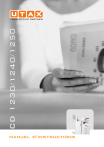
公開リンクが更新されました
あなたのチャットの公開リンクが更新されました。